Kopiokoneen ja asiakirjapalvelimen käyttöohje
|
|
|
- Kaarlo Alanen
- 7 vuotta sitten
- Katselukertoja:
Transkriptio
1 Käyttöohjeet Kopiokoneen ja asiakirjapalvelimen käyttöohje Alkuperäisten asettaminen Kopioiminen Yhdistelmäkopiointi Asiakirjapalvelin Liite Lue tämä käyttöohje huolellisesti ennen kuin käytät laitetta ja säilytä se helposti saatavilla tulevaa käyttöä varten. Turvallisen ja asianmukaisen käytön varmistamiseksi lue turvallisuustiedot "Tietoja laitteesta" -ohjeesta ennen laitteen käyttöä.
2 Johdanto Tässä ohjeessa on esitetty laitteen toiminta ja huolto yksityiskohtaisesti. Turvallisuuden ja käytettävyyden vuoksi lue tämä ohje ennen laitteen käyttöä. Säilytä tämä ohje helposti saatavilla myöhempää käyttöä varten. Tärkeää Ohjeen sisältöä voidaan muuttaa ilman erillistä ilmoitusta. Valmistaja ei ole missään tilanteessa vastuussa koneen käsittelystä tai käytöstä johtuvista suorista, epäsuorista, erityisistä, satunnaisista tai välillisistä vahingoista. Huomautuksia: Joissakin tämän käyttöohjeen kuvissa laite saattaa olla hieman erilainen kuin todellisuudessa. Kaikkia lisävarusteita ei ehkä ole saatavana kaikissa maissa. Kysy lisätietoja jälleenmyyjältä. Varoitus: Muiden kuin käyttöohjeessa mainittujen hallintalaitteiden tai säätöjen käyttö tai käyttöohjeesta poikkeavien toimenpiteiden suorittaminen voi altistaa terveydelle haitalliselle säteilylle. Huomautuksia: Laitteiden mallinimiä ei käytetä seuraavilla sivuilla. Tarkista laitteen tyyppi ennen käyttöohjeen lukemista. (Lisätietoja saat Tietoja laitteesta -ohjeesta.) Tyyppi 1: 90 kopiota minuutissa (A4K, 8 1 / " 11"K) Tyyppi : 110 kopiota minuutissa (A4K, 8 1 / " 11"K) Tyyppi 3: 135 kopiota minuutissa (A4K, 8 1 / " 11"K) Kaikkia malleja ei ehkä ole saatavana kaikissa maissa. Kysy lisätietoja jälleenmyyjältä. Tässä käsikirjassa on käytetty kahta eri mittayksikköjärjestelmää. Käytä metriyksikköjä tämän laitteen kanssa. Parhaan kopiointilaadun varmistamiseksi suosittelemme vain valmistajan alkuperäisiä väriaineita. Valmistaja ei ole vastuussa vahingoista tai kustannuksista, joita voi aiheutua muiden kuin valmistajan suosittelemien alkuperäisten tarvikkeiden käytöstä.
3 Laitteen käyttöohjeet Lue laitteen haluttua käyttöä koskevat ohjeet. Tietoja laitteesta Muista lukea ohjeen turvallisuustiedot ennen laitteen käyttöä. Tässä ohjeessa kuvataan laitteen toiminnot alustavasti. Siinä kuvataan myös käyttöpaneelin toiminnot, laitteen käyttöä edeltävät valmistelutoimet, tekstin näppäily ja mukana toimitettujen CD-ROM-levyjen asentaminen. Yleiset asetukset Ohjeessa selvitetään käyttäjän työkaluasetukset ja osoitekirjan toiminnot, kuten sähköpostiosoitteiden ja käyttäjäkoodien tallentaminen. Ohjeessa selvitetään myös laitteen liitännät. Vianmääritys Antaa ohjeet yleisimpien ongelmien ratkaisemiseen ja miten paperi, väri, niitit ja muut tarvikkeet lisätään. Turvallisuusohjeet Tämä opas on laitteen pääkäyttäjiä varten. Siinä esitellään suojaustoiminnot, joilla pääkäyttäjät voivat estää tietojen käsittelyn tai laitteen luvattoman käytön. Tässä oppaassa on myös ohjeita pääkäyttäjien mmärittämiseen sekä käyttäjien ja pääkäyttäjien todentamisen asettamiseen. Kopiokoneen ja asiakirjapalvelimen käyttöohje Tietoja kopiokoneen ja asiakirjapalvelimen toiminnoista. Katso tästä ohjeesta myös ohjeet alkuperäisten asiakirjojen asettamisesta. Tulostimen käyttöohje Selvittää tulostimen toiminnot. Skannerin käyttöohje Skannerin toiminnot ja käyttö. Verkko-opas Kuvaa laitteen määritykset ja käytön verkkoympäristössä sekä mukana toimitettujen apuohjelmien käytön. Ohje kattaa kaikki mallit ja sisältää kuvauksia toiminnoista ja asetuksista joita ei ehkä ole laitteessasi. Kuvat ja tiedot tuetuista käyttöjärjestelmistä saattavat myös hieman poiketa tämän laitteen ominaisuuksista. i
4 Muut käyttöohjeet Laitteen käyttöohjeet Turvallisuustiedot Kopioinnin pikaohje Tulostuksen pikaohje Skannauksen pikaohje PostScript3 Supplement UNIX Täydennysosa DeskTopBinder Lite -apuohjelman ohjeet DeskTopBinder Lite Asennusohje DeskTopBinder Johdanto-opas Auto Document Link -opas Huom. Käyttöohjeet ovat laitetyyppikohtaisia. Adobe Acrobat Reader/Adobe Reader on oltava asennettuna, jotta käyttöohjeita voi lukea PDF-tiedostoina. UNIX Täydennysosa on saatavana Internet-sivustostamme tai valtuutetulta jälleenmyyjältä. PostScript3 Supplement - ja UNIX Täydennysosa -ohjeissa on kuvauksia toiminnoista ja asetuksista, jotka eivät välttämättä ole käytettävissä tässä laitteessa. ii
5 Mitä tällä laitteella voi tehdä Toiminnot riippuvat laitetyypistä ja käytetyistä lisävarusteista. Viite s.3 Lisämäärityksiä tarvitsevat toiminnot Kaksipuoleiskopioiden tyypit 1-puolinen sivua -puolinen 1 sivu Katso s.78 Kaksipuoleiset kopiot. -puolinen 1 sivu -puolinen 1 sivu Katso s.78 Kaksipuoleiset kopiot. 1-puolinen 4 sivua -puolinen 1 sivu Katso s.86 Kaksipuoleinen yhdistetty. GCBOOK0E iii
6 1-puolinen 8 sivua -puolinen 1 sivu Katso s.86 Kaksipuoleinen yhdistetty. A Etusivu B Takasivu ANP00S 1-puolinen 16 sivua -puolinen 1 sivu Katso s.86 Kaksipuoleinen yhdistetty. A Etusivu B Takasivu GCSHVY5E -puolinen sivua -sivuinen 1 sivu Katso s.86 Kaksipuoleinen yhdistetty. GCSHVY1E iv
7 -puolinen 4 sivua -sivuinen 1 sivu Katso s.86 Kaksipuoleinen yhdistetty. GCSHVYE A Etusivu B Takasivu -puolinen 8 sivua -sivuinen 1 sivu Katso s.86 Kaksipuoleinen yhdistetty. GCSHVY6E A Etusivu B Takasivu Sidotut alkuperäiset -puoliset sivut Katso s.91 Vihkonen / Vihko. v
8 Etu-/takasidotut alkuperäiset -puoliset sivut Katso s.91 Vihkonen / Vihko. Erikokoiset 1- & -puoliset Katso s.97 Erikokoiset 1- ja -puoliset. GCKONZ0J Kirja-alkuperäisten kopiointi 1-puolinen 4 sivua Vihkonen Katso s.91 Vihkonen / Vihko. Avautuu vasemmalle GCBOOK0E vi
9 Avautuu oikealle GCBOOK1E -puolinen sivua Vihkonen Katso s.91 Vihkonen / Vihko. Avautuu vasemmalle GCAH010E Avautuu oikealle GCAH00E vii
10 1-puolinen Vihko Katso s.91 Vihkonen / Vihko. Avautuu vasemmalle Avautuu oikealle GCBOOK3E GCBOOK4E -puolinen Vihko Katso s.91 Vihkonen / Vihko. Avautuu vasemmalle GCAH030E Avautuu oikealle GCAH040E viii
11 Useiden sivujen yhdistäminen yhdelle sivulle Katso s.8 Yksipuolinen yhdistetty. 1-puolinen sivua 1-puolinen 1 sivu GCSHVY7E 1-puolinen 4 sivua 1-puolinen 1 sivu GCSHVY8J 1-puolinen 8 sivua 1-puolinen 1 sivu GCSHVY3J ix
12 -puolinen 1 sivu 1-puolinen 1 sivu GCSHVYOJ -puolinen sivua 1-sivuinen 1 sivu GCSHVYBJ -puolinen 4 sivua 1-sivuinen 1 sivu GCSHVY4J x
13 Kirjan tyyppisten alkuperäisten kopiointi Sidotut alkuperäiset 1-puoliset sivut Katso s.89 Sarjakopiointi. CPB0100 Sidotut alkuperäiset -puoliset sivut Katso s.91 Vihkonen / Vihko. Etu-/takasidotut alkuperäiset -puoliset sivut Katso s.91 Vihkonen / Vihko. xi
14 -puolisten sivujen kopiointi 1-puolisiksi sivuiksi Katso s.89 Sarjakopiointi. -puolinen 1 sivu 1-puolinen sivua CPB000 xii
15 SISÄLLYSLUETTELO Laitteen käyttöohjeet...i Mitä tällä laitteella voi tehdä...iii Kaksipuoleiskopioiden tyypit... iii Kirja-alkuperäisten kopiointi... vi Useiden sivujen yhdistäminen yhdelle sivulle... ix Kirjan tyyppisten alkuperäisten kopiointi... xi -puolisten sivujen kopiointi 1-puolisiksi sivuiksi... xii Huomautus...1 Käyttöohjeen merkintätavat... Symbolit... Lisämäärityksiä tarvitsevat toiminnot...3 Näyttö...4 Yksinkertaistettu näyttö...5 Käyttäjän työkalut -valikko (Kopiokone/Asiakirjapalvelin) Alkuperäisten asettaminen Alkuperäiset asiakirjat...13 Alkuperäisten asiakirjojen suositellut koot ja painot...13 Alkuperäiset, joita ei suositella käytettäväksi syöttölaitteessa...14 Automaattisen paperinvalinnan tunnistamat paperikoot...15 Vaikeasti tunnistettavat koot...16 Puuttuva kuva-alue...17 Alkuperäisten asettaminen...18 Alkuperäisen suunta...18 Vaihda suunta...0 Alkuperäisen asiakirjan asettaminen valotuslasille...1 Alkuperäisen asettaminen syöttölaitteeseen... Keräilytila...3 Yksittäissyöttötila...4 Erikokoiset-tila...5 Ohut-tila...6 Alkuperäisen koko...7 Vakiokoot...7 Omat koot...8. Kopioiminen Perustoiminnot...31 Keskeytyskopiointi...3 Unohdetun alkuperäisen äänimerkki...33 Kopioiminen hakulehdelle...33 Ylimääräisten hakulehtien automaattinen poisto...35 Kopioiminen piirtoheitinkalvoille...36 Automaattinen käynnistys...36 xiii
16 xiv Työn valmistelu...37 Työn valmistelunäyttö...37 Työn sisällön tarkistaminen...38 Työn sisällön muuttaminen tarkistuksen jälkeen...38 Työn poistaminen sisällön tarkistamisen jälkeen...39 Työn poistaminen...39 Työluettelo...40 Työluettelonäyttö...40 Töiden tarkistus tulostusjonossa...41 Töiden järjestyksen muuttaminen...4 Tulostustöiden viivästäminen...43 Töiden poistaminen...43 Työhistorian tarkistaminen...44 Kopioiminen ohisyöttötasolta...45 Hakulehtien asettaminen ohisyöttötasolle (kasetti 7)...47 Vakiokokoiselle paperille kopioiminen...47 Oman kokoiselle paperille kopioiminen...48 Kopioiminen erikoispaperille...49 Kopiointitoiminnot...51 Kopiokuvan tummuuden säätäminen...51 Automaattivalotus...51 Manuaalivalotus...5 Yhdistetty automaatti- ja manuaalivalotus...5 Alkuperäisen tyypin asetuksen valitseminen...5 Kopiopaperin valitseminen...54 Automaattinen paperin valinta...55 Manuaalinen paperinvalinta...55 Valmis Autom. pien./suur Luo marginaali -toiminto...58 Zoom...58 Kopiointisuhteen valinta [o] ja [n]-näppäimillä...59 Kopiointisuhteen valinta numeronäppäimillä...59 Automaattinen pienennys/suurennus...60 Suhteutettu suurennus...61 Yksisuuntainen suurennus (%)...6 Kopiointisuhteen valinta numeronäppäimillä...63 Kopiointisuhteen määrittäminen [o] ja [n]-näppäimillä Suhteutettu yksisuuntainen suurennus (mm)...64 Lajittelu...66 Mallikopio...67 Sarjojen lukumäärän muuttaminen...67 Kun muisti on täynnä...68 Limitys pois lajittelu-/niputustilassa...69 Erottelu...69 Niputus...70 Nidonta...71 Rei itys reunaa Full Bleed...76 Z-taitto...77 Z-taiton tukitason käyttäminen...77 Z-taittokohdat ja Z-taitetut kopiot...78
17 Kaksipuoleiset kopiot...78 Alkuperäisten ja kopion suunta...81 Yksipuolinen yhdistetty...8 Kaksipuoleinen yhdistetty...86 Sarjakopiointi...89 Vihkonen / Vihko...91 Reunojen säätö...96 Erikokoiset 1- ja -puoliset...97 Skannausalue...98 Reunusten säätö Häivytys Reunan häivytys (sama leveys)...10 Reunan häivytys (eri leveys) Keskustan/Reunan häivytys (sama leveys) Keskustan/Reunan häivytys (eri leveys) Sisäalueen poisto Ulkoalueen poisto Taustanumerointi Esiasetettu leima Leiman paikan, koon ja tummuuden muuttaminen Käyttäjäleima...11 Käyttäjäleiman paikan muuttaminen Käyttäjäleiman ohjelmointi Käyttäjäleiman poistaminen Päiväysleima Päivämäärän esitysmuodon muuttaminen...10 Päiväysleiman paikan muuttaminen...11 Sivunumerointi...1 Leiman paikan muuttaminen...14 Ensimmäisen tulostussivun ja aloitusnumeron määrittäminen ( P1, P..., -1-,--..., P.1,P..., 1,..., Sivu 1, Sivu... )...15 Ensimmäisen tulostussivun ja aloitusnumeron määrittäminen ( 1/5, /5 )...16 Ensimmäisen tulostussivun ja aloitusnumeron määrittäminen ( 1-1, 1- )...17 Leiman teksti...18 Leiman paikan muuttaminen...19 Kuvan toisto...19 Tuplakopiot Keskitys...13 Positiivi/negatiivi Kannet Osoitussivu Luvut Osoitussivukopio Tyhjät välilehdet Välilehdet...14 Kopiopuoli ylöspäin Alkuperäisten tallentaminen asiakirjapalvelimelle xv
18 Ohjelmat Ohjelman tallentaminen Tallennetun ohjelman muuttaminen Ohjelman poistaminen Ohjelman hakeminen Ohjelmoinnin oletusasetukset aloitusnäytössä Yhdistelmäkopiointi Mitä tarkoittaa yhdistelmäkopiointi? Toiminta...15 Laitetyypit ja -toiminnot...15 Keskeytyskopiointi...15 Ennen kopiointia Yhdistelmäkopioinnin näyttöpaneeli Rinnakkaislaitteen näyttöpaneeli Yhdistelmäkopioinnin käyttäminen Kopioiden tulostusjärjestys Automaattinen nollaus yhdistelmäkopioinnissa Automaattinen virrankatkaisu Poistuminen yhdistelmäkopioinnista Tallennettujen asiakirjojen tulostaminen yhdistelmätoiminnolla...16 Esiasetuksen käyttäminen yhdistelmäkopioinnissa Työn kulku yhdistelmäkopioinnissa Kun toinen laitteista ei tee mitään Vapaan koneen käyttäminen päälaitteena (yhdistelmäkopiointi) Parhaillaan kopioivan laitteen käyttäminen päälaitteena (yhdistelmäkopiointi: esiasetettu työ) Kun molemmat laitteet ovat käytössä Molemmat laitteet kopioivat yhtä monta alkuperäistä (yhdistelmäkopiointi: esiasetettu työ) Kun toinen laite kopioi useamman alkuperäisen (yhdistelmäkopiointi: esiasetettu työ) Asiakirjapalvelin Asiakirjapalvelimen ja muiden toimintojen välinen suhde Asiakirjapalvelimen näyttö...17 Yksinkertaistettu näyttö Esikatselunäyttö Asiakirjapalvelimen käyttäminen Tietojen tallentaminen Käyttäjänimen tallentaminen tai muuttaminen (nimi on tallennettu Osoitekirjaan) Käyttäjänimen tallentaminen tai muuttaminen (nimeä ei ole tallennettu Osoitekirjaan) Käyttäjänimen tallentaminen tai muuttaminen (Osoitekirjassa ei ole yhtään nimeä) Tiedostonimen muuttaminen Salasanan asettaminen tai muuttaminen xvi
19 Tallennetun asiakirjan käyttäjänimen, tiedostonimen tai salasanan muuttaminen...18 Tallennetun asiakirjan yksityiskohtien tarkistaminen Tallennettujen asiakirjojen haku Haku tiedostonimen mukaan Haku käyttäjänimen mukaan Tallennetun asiakirjan tulostaminen Tulostuksen keskeyttäminen Tulostuskopioiden määrän muuttaminen tulostuksen ollessa käynnissä Mallitulostus Ensimmäisen sivun tulostaminen Määritetyn sivun tulostaminen Määritetyn alueen tulostaminen Tiedoston muokkaaminen...19 Tiedostojen yhdistäminen...19 Asiakirjojen lisääminen...19 Sivujen poistaminen Asiakirjojen kopioiminen Varmistustiedosto Asiakirjan poistaminen Asiakirjan tarkastelu asiakirjapalvelimella Web Image Monitor -ohjelmalla Tallennettujen asiakirjojen siirtäminen Liite Toimintojen yhteensopivuus Lisätietoja...01 HAKEMISTO... 1 xvii
20 xviii
21 Huomautus Älä kopioi tai tulosta aineistoa, jonka kopiointi on lailla kielletty. Seuraavien materiaalien kopioiminen tai tulostaminen on yleensä lailla kielletty: setelit, leimamerkit, velkakirjat, osakekirjat, pankkivekselit, sekit, passit, ajokortit. Edellinen lista on ainoastaan ohjeellinen eikä ole kaiken kattava. Me emme ota mitään vastuuta sen täydellisyydestä tai tarkkuudesta. Mikäli sinulla on kysyttävää tiettyjen materiaalien kopioimisesta tai tulostamisesta neuvottele lakiosaston kanssa. Kuvien laitteet voivat hieman poiketa omistamastasi laitteesta. 1
22 Käyttöohjeen merkintätavat Huom. Jotta osaisit käyttää laitetta oikein lue ensin Tietoja laitteesta -ohje. Kopiointitilan lisätiedot on kuvattu kohdassa Lisätietoja. Viite s.01 Lisätietoja Symbolit Tässä ohjekirjassa käytetään seuraavia symboleja: Osoittaa tärkeitä turvallisuusohjeita. Ohjeiden noudattamatta jättäminen voi aiheuttaa kuoleman tai vakavan loukkaantumisen. Muista lukea nämä ohjeet. Ohjeet ovat Tietoja laitteesta -ohjeen kohdassa Turvallisuustiedot. Osoittaa tärkeitä turvallisuusohjeita. Ohjeiden noudattamatta jättäminen voi aiheuttaa lievän tai vakavamman loukkaantumisen. Muista lukea nämä ohjeet. Ohjeet ovat Tietoja laitteesta -ohjeen kohdassa Turvallisuustiedot. Osoittaa huomiota vaativia kohtia laitteen käytössä ja paperitukosten, alkuperäisten asiakirjojen vaurioitumisen ja tietojen menettämisen todennäköisten syiden selitykset. Muista lukea nämä selitykset. Osoittaa lisätietoja laitteen toiminnoista ja ohjeet käyttäjän virheiden korjaamiseen. Tämä symboli sijaitsee lukujen lopussa. Se osoittaa mistä löydät lisätietoja aiheesta. [] Osoittaa laitteen näytöllä näkyvät näppäinnimet. {} Osoittaa laitteen käyttöpaneelin näppäinnimet.
23 Lisämäärityksiä tarvitsevat toiminnot Jotkin toiminnot ovat käytettävissä vain, kun lisävaruste on asennettu: Limityslajittelu: Finisher SR5000 ja Booklet Finisher BK5000 Niputus: Finisher SR5000 ja Booklet Finisher BK5000 Nidonta: Finisher SR5000 ja Booklet Finisher BK5000 Nidonta (keski): Booklet Finisher BK5000 Rei itys: Finisher SR5000 ja rei itysyksikkö Z-taitto: Finisher SR5000 ja Z-taittoyksikkö Kopiokoneiden liitäntä: Yhdistelmäkopiointiliitäntä Ohisyöttö: Ohisyöttötaso (kasetti 7) Huom. Rei itystoimintoa ei voida käyttää tyypin 3 kanssa. 3
24 Näyttö Toiminnot ovat myös kosketusnäppäimiä. Voit valita tai määrittää toiminnon asetuksia painamalla kosketusnäppäintä kevyesti. Kun haet tai valitset näytön toiminnon, se näkyy tummennettuna seuraavasti:. Näppäimiä, jotka näkyvät harmaina, kuten, ei voi käyttää. Kopioinnin aloitusnäyttö FI APG001S 1. Alkuperäinen, valotus (kuvan tummuus) ja erikoisalkuperäinen.. Toimintatilat ja viestit. 3. Valmiiden pienennys-/suurennussuhteiden lisäksi voit tallentaa enintään kolme yleisimmin käytettyä pienennys-/suurennussuhdetta. Katso Yleiset asetukset. 4. Muistiin skannattujen alkuperäisten määrä, asetetut kopiot ja tehdyt kopiot. 5. Lajittelu-, niputus- ja nidontatoiminnot. 6. Näyttää käytössä olevat toiminnot. Paina toiminnon nimeä, niin saat esiin sen alavalikot. Painamalla esimerkiksi [Pien./Suur.], näyttöön tulee pienennys/suurennus -valikko. 7. Merkki osoittaa valitun toiminnon. 4
25 Yksinkertaistettu näyttö Tässä osassa kerrotaan, kuinka siirrytään yksinkertaistettuun näyttöön. Kun painat {Yksinkertaistettu näyttö} -näppäintä, alkuperäinen näyttö vaihtuu yksinkertaistetuksi näytöksi. Kirjaimet ja näppäimet näkyvät suurempina, mikä helpottaa toimintojen käyttöä. APG011S Esimerkki yksinkertaistetusta näytöstä FI APG003S 1. [Näppäinväri] Paina vaihtaaksesi näppäimen väriä ja lisätäksesi näytön kirkkautta. Huom. Jos haluat palata alkuperäiseen näyttöön, paina {Yksinkertaistettu näyttö} -näppäintä uudelleen. Kaikki näppäimet eivät näy yksinkertaistetussa näytössä. 5
26 Käyttäjän työkalut -valikko (Kopiokone/Asiakirjapalvelin) Tässä osassa kuvataan kohdat, jotka voidaan määrittää kopiokoneen aloitusnäytöllä. Kopiokoneen aloitusnäyttö saadaan näkyviin painamalla {Käyttäjän työkalut} -näppäintä. Lisätietoja näiden kohtien asettamisesta, katso Yleiset asetukset. Yleiset asetukset Kohta Autom. tummuuden oletusarvo Alkuperäisen suunta - puol. töissä Kopion suunta kaksipuolisissa töissä Työn esiasetus Esiasetusnäytön ajastin Kopioiden enimmäismäärä Alkuperäisten laskurin nollaus Automaattinen paperikasetinvaihto Teksti Teksti/Kuva Kuvaus Voit valita, onko automaattivalotuksen asetus Päällä vai Pois, kun laitteeseen kytketään virta tai asetukset nollataan. Voit asettaa kaksipuolisten kopioiden alkuperäisten suunnan. Voit asettaa kaksipuoleisten kopioiden kopiointisuunnan. Kun palaat alkuperäiseen näyttöön varatun kopiointitoiminnon jälkeen, voit valita, nollataanko asetukset alkuperäisiksi vai palataanko asetuksiin, jotka olivat käytössä ennen varatun kopiointitoiminnon aloittamista. Voit asettaa aikarajan, jonka kuluessa näyttö vaihtuu ensimmäisen varatun työn näytöksi, kun varaus on asetettu. Jos valitset Vaihda, näppäile aika numeronäppäimillä (10 99 sekuntia). Oletusasetus on 15 sekuntia. Kopioiden lukumäärän voi asettaa välille Oletusasetus on 9999 arkkia. Voit valita, otetaanko asiakirjalaskurin nollausnäppäin käyttöön. Jos paperi loppuu kesken kopioinnin, paperin syöttöä voidaan jatkaa automaattisesti toisesta paperikasetista riippumatta kasetissa olevan paperin suunnasta paperin koon on kuitenkin oltava sama. Tämä toiminto on Automaattinen paperikasetinvaihto. Voit valita, otetaanko automaattinen kasetinvaihto käyttöön. Voit viimeistellä kuvaa reunoja säätämällä. Jos valitset Pehmeä, kohteen ääriviivat pehmenevät. Jos valitset Terävä, kohteen reunat terävöityvät. Jos alkuperäinen sisältää valokuvia ja tekstiä, voit valita, kummalle annetaan etusija. Jos valitset Normaali, teksti ja valokuvat ovat tasapainossa. 6
27 Kohta Kuva Vaalea Kopion kopio Tumma tausta Näytön oletusarvot Kuvan säädön asetus Paperinäyttö Alkuperäisasetus Erikoisalkuperäisten näyttö Erikoisalkuperäisten oletusarvot Merkkiääni: Alkup. valotuslasilla Työn valmistumisen merkkiääni Yhdistelmäkopioinnin näyttö Muuta alkuperäisten laskurin asetus Mukauta toiminto: Kopiokone Mukauta toiminto: Tallennus asiakirjapalvelimelle Kuvaus Voit säätää valmiiden kuvien laatua alkuperäisen kuvatyypin mukaan. Tulostettu valokuva asetetaan aikakauslehti- ja luettelokuville. Voit tasoittaa valokuvia valitsemalla Tulostettu valokuva. "Kiiltävä kuva" asetetaan kuville, joissa on kiiltävä pinta. Jos valitset Normaali, alkuperäisen kuva ja teksti kopioidaan yhtä tarkasti. Voit säätää vaalean alkuperäisen tummuusasteen sopivaksi. Voit säätää kuvan laatua, jotta kopion teksti ei näy liian paksuna. Voit määrittää, voiko alkuperäisen tyypiksi valita "Tumma tausta". Voit valita, mitkä toiminnot näkyvät perusnäytön toimintopainikkeina. Voit valita toiminnot, jotka näkyvät ensisijaisesti perusnäytön toimintopainikkeina. Voit määrittää käytettävissä olevat paperikasetit ja koot näkymään aloitusnäytössä. Voit valita alkuperäistyypit näytettäviksi aloitusnäytössä. Voit valita, näytetäänkö alkuperäisen tyyppi perusnäytössä. Voit valita viidestä toiminnosta enintään kolme, jotka näkyvät perusnäytössä. Voit valita, antaako laite äänimerkin, jos alkuperäinen on poistamatta. Voit valita, käytetäänkö äänimerkkiä, kun kopiointi on valmis. Jos Paneelin äänet -asetus on järjestelmäasetuksissa ;Päällä, äänimerkki kuuluu neljästi, jos kopiointi keskeytetään paperin loppumisen tai paperitukoksen vuoksi. Näin käyttäjä tietää, että kopiointia ei voitu suorittaa loppuun. Voit valita, näytetäänkö [Yhd.kopiointi]. Jos valitset Pois, näppäin ei näy näytössä eikä päälaitetta voida käyttää. Voit valita, lasketaanko kaksipuoliset alkuperäiset sivuina vai arkkeina. Toimintonäppäimiin voidaan tallentaa korkeintaan neljä useimmin käytettyä toimintoa. Toimintonäppäimiin voidaan tallentaa korkeintaan neljä useimmin käytettyä toimintoa. Tallennettuja toimintoja voidaan muuttaa. 7
28 Mittasuhde Kohta Oikopolku Pien./Suur. Pien./Suur.-suhde Ensisijainen Pien./Suur.- suhde Marginaalin luontisuhde Kuvaus Voit tallentaa muistiin ja tuoda näkyviin aloitusnäyttöön kiinteän pienennys-/suurennussuhteen lisäksi enintään kolme yleisintä pienennys-/suurennussuhdetta. Voit myös muuttaa tallennettuja pienennys-/suurennussuhteita. Voit määrittää näytössä näkyvät suurennus- ja pienennyssuhteet, jos [Pien./Suur.]-näppäintä painetaan kopiointinäytössä. Voit määrittää ensisijaisen suhteen, kun [Pien./Suur.]-näppäintä on painettu. Voit valita pienennys- tai suurennussuhteen tallentaessasi Luo marginaali -asetuksen pikanäppäimeen. Näppäile suhde numeronäppäimillä (90 99 %). Oletussuhde on 93 %. Muokkaa Kohta Etusivun marginaali: Vasen/Oikea Takasivun marginaali: Vasen/Oikea Etusivun marginaali: Ylä/Ala Takasivun marginaali: Ylä/Ala 1-p.>-p. autom. marg: pitkä sivu 1-p.>-p. autom. marg: lyhyt sivu Vihon reunojen asetus Kuvaus Voit määrittää kopion etusivun vasemman ja oikean reunuksen leveyden marginaalin säätötoiminnolla. Voit määrittää kopion takasivun vasemman ja oikean reunuksen leveyden marginaalin säätötoiminnolla. Voit määrittää kopion etusivun ylä- ja alareunan reunuksen leveyden marginaalin säätötoiminnolla. Voit määrittää kopion takasivun ylä- ja alareunan reunuksen leveyden marginaalin säätötoiminnolla. Voit määrittää takasivun marginaalit kopioitaessa 1-puolinen - puoliseksi. Reunukselle asetetaan sama arvo kohdassa Takasivun marginaali: Vasen/Oikea. Voit määrittää takasivun marginaalit kopioitaessa 1-puolinen - puoliseksi. Marginaaliksi asetetaan sama kuin toiminnossa Takasivun marginaali: Ylä/Ala. Voit määrittää sidontareunuksen. Poista reuna - leveys Voit määrittää poistettavan reunuksen leveydeksi 99 mm (1 mm:n välein). Poista varjostus Yhdistätilassa Poista keskusta - leveys Kopio etukannelle Yhdistä-tilassa Kopiojärjestys Yhdistä-tilassa Suunta: Vihkonen, Vihko Osoitinsivu Yhdistä-tilassa Yhdistä-tilassa voit määrittää, poistetaanko jokaisen alkuperäisen kaikista reunoista 3 mm:n (0,1") sidontareunus. Voit asettaa häivytettävän keskiosan leveyden. Voit tehdä etukannelle yhdistelmäkopion, jos valitset Etukansi-toiminnon. Voit määrittää Yhdistä-toiminnon kopiointijärjestyksen. Voit valita kopioiden avautumissuunnan käyttäessäsi Vihkonentai Vihko-toimintoa. Voit määrittää, tehdäänkö välilehdille yhdistelmäkopio, kun on valittu Osoit./Luku. 8
29 Kohta Toistokuvan erotinviiva Tuplakopion erotinviiva Erotinviiva Yhdistä-tilassa Kopioi takakansi Tuplakopion paikka Kuvaus Voit valita erotinviivaksi jonkin seuraavista: Ei mitään, Kiinteä, Katko A, Katko B tai Leikkausmerkit. Voit valita Tuplakopion erotinviiva -toiminnolla erotinviivaksi jonkin seuraavista: Ei mitään, Kiinteä, Katko A, Katko B tai Leikkausmerkit. Voit valita Yhdistä-toiminnolla erotinviivaksi jonkin seuraavista: Ei mitään, Kiinteä, Katko A, Katko B tai Leikkausmerkit. Kopioidessasi takakantta voit määrittää, kopioidaanko takakannen ulkopuolelle (ulkosivu) vai sisäpuolelle (sisäsivu). Voit valita kuvan suunnan kopiolla joko samaksi kuin alkuperäisten tai vaihtaa sen. Leima Kohta Taustanumerointi Koko Tummuus Esiasetettu leima Leiman kieli Ensisijainen leima Leiman tyyppi Käyttäjäleima Tallenna/Poista leima Leiman tyyppi: 1-5 Päiväysleima Esitystapa Fontti Koko Päälletulostus Leiman asetukset Sivunumerointi Leiman tyyppi Fontti Koko -p. takasivun leiman paikka Kuvaus Voit asettaa taustanumeroiden koon. Voit asettaa taustanumeroiden tummuusasteen. Voit valita leimatoiminnossa käytetyn leiman kielen. Voit valita ensisijaisen leiman tyypin painaessasi [Esiasetettu leima]. Voit määrittää jokaisen leiman tulostustavan. Voit tallentaa, muuttaa tai poistaa nämä käyttäjäleimat. Voit tallentaa enintään viisi leimaa. Voit määrittää tallennettujen käyttäjäleimojen 1 5 tulostustavan. Voit valita päiväysleiman päiväysmuodon. Voit valita päiväysleiman fontin. Voit asettaa päiväysleiman koon. Päiväysleima voidaan tulostaa valkoisena, jos se tulee kuvan mustien osien päälle. Voit määrittää päiväysleiman tulostustavan. Voit valita numerointitavan, joka tulee ensiksi näkyviin, kun [Sivunumerointi]-näppäintä painetaan. Voit valita sivunumeroinnin fontin. Voit valita sivunumeroinnin leiman koon. Voit asettaa kaksipuoleisen kopioinnin sivunumeroiden paikan. 9
30 Kohta Sivunumerot Yhdistä-toiminnossa Leiman paikka osoitinsivulla Leimauskohta Päälletulostus Sivunumeroinnin alkukirjain Leiman teksti Fontti Koko Päälletulostus Leiman asetukset Kuvaus Voit valita sivunumeroinnin, kun Yhdistä-toimintoa ja sivunumerointia käytetään yhdessä. Voit valita, tulostetaanko sivunumerot välilehdille, kun Osoitussivu-toiminnon asetus on [Kopio] ja sivunumerointi on käytössä. Voit määrittää jokaisen leiman tulostustavan. Sivunumerot voidaan tulostaa valkoisina, jos ne menevät kuvan mustan osan päälle. Vaihda sivunumeroinnin aloituskirjain. Voit valita leimatekstin fontin. Voit valita leimatekstitoiminnolla tulostettavan leiman koon. Leimateksti voidaan tulostaa valkoisena, jos se tulee kuvan mustien osien päälle. Voit määrittää leimatekstin tulostustavan. Syöttö/Tulostus Kohta Yksittäinsyötön nollaus Kuvapuoli ylös/alas - valotuslasi Muisti täynnä, skannaus jatkuu autom. Lajittelu-/niputustason asetus Kuvaus Yksittäissyöttötilassa alkuperäinen on asetettava tietyn ajan kuluessa edellisen syöttämisestä. Voit asettaa ajaksi 3 99 sekuntia yhden sekunnin välein. Oletusaika on 5 sekuntia. Voit määrittää kopioiden luovutustavan, kun alkuperäinen kopioidaan valotuslasilta. Kun muisti täyttyy alkuperäisten skannauksen aikana, laite voi kopioida muistin täyttymiseen mennessä skannatut alkuperäiset ja skannata automaattisesti jäljelle jääneet alkuperäiset kopioinnin päätyttyä. Voit määrittää, asetetaanko lajittelutaso lajittelu- vai niputustilaan. Lisää erotteluarkki Voit määrittää kopiosivujen lukumäärän, kun haluat lisätä erotussivua yhden sivun välein. Nidontakohta Rei'itystapa Viimeistelijä: Niitin paikka Määritä, näkyykö aloitusnäytössä ensisijaisena nidontakohtana Ylä vai Ala. Toiminto vaatii lisävarusteena saatavan Finisher SR5000 -viimeistelijän. Määritä perusnäytössä näkyvä ensisijainen rei itystapa ( reikää tai 4 reikää). Toiminto vaatii lisävarusteena saatavan Finisher SR5000 -viimeistelijän ja rei itysyksikön. Määritä nidontakohta. Toiminto vaatii lisävarusteena saatavan Finisher SR5000 -viimeistelijän. 10
31 Kohta Viimeistelijä: Rei'itystapa Yksinkert. näyttö: Viimeistelytavat Kuvaus Määritä rei itys. Toiminto vaatii lisävarusteena saatavan Finisher SR5000 -viimeistelijän ja rei itysyksikön. Voit valita näppäimen, joka näkyy ensisijaisena yksinkertaistetun näytön Viimeistelytavat -kohdassa. Pääkäytt. työkalut Kohta Valikon suojaus Kuvaus Valikon suojaus -toiminnolla voit rajoittaa muiden kuin pääkäyttäjän suorittamia asetustoimintoja. 11
32 1
33 1. Alkuperäisten asettaminen Tässä luvussa kuvataan asetettavien asiakirjojen tyypit ja asetustapa. Alkuperäiset asiakirjat Tässä luvussa kuvataan asetettavien alkuperäisten asiakirjojen tyypit, automaattisesti tunnistettavat paperikoot ja puuttuva kuva-alue. Alkuperäisten asiakirjojen suositellut koot ja painot Seuraavassa kuvataan syöttölaitteeseen suositeltavat paperikoot ja alkuperäiset, joita ei suositella käytettäväksi syöttölaitteessa. Metrijärjestelmä Alkuperäisen sijainti Alkuperäisen koko Alkuperäisen paino Valotuslasi Enintään A3 - Syöttölaite Yksipuoliset alkuperäiset: A3L A5KL 5-18 g/m Kaksipuoliset alkuperäiset: A3L A5KL g/m Ohut paperi -toiminto: A3L A5KL g/m Tuumajärjestelmä Alkuperäisen sijainti Alkuperäisen koko Alkuperäisen paino Valotuslasi Enintään 11" 17" - Syöttölaite Yksipuoliset alkuperäisasiakirjat: 11" 17"L-5 1 / " 8 1 / "KL Kaksipuoliset alkuperäiset: 11" 17"L-5 1 / " 8 1 / "KL Ohut paperi -toiminto: 11" 17"L-5 1 / " 8 1 / "KL lb lb lb. Huom. Syöttölaitteeseen voidaan asettaa korkeintaan noin 100 alkuperäistä (kun paperin paino on 80 g/m ). Paperin painorajat käytettäessä Erikokoiset-toimintoa ovat 5 81 g/m 13
34 Alkuperäisten asettaminen Alkuperäiset, joita ei suositella käytettäväksi syöttölaitteessa 1 Seuraavan tyyppisten alkuperäisten asiakirjojen asettaminen syöttölaitteeseen voi aiheuttaa paperitukoksen, vaaleita ja tummia juovia tai vaurioittaa alkuperäisiä asiakirjoja. Aseta nämä alkuperäiset asiakirjat valotuslasille. Muut kuin luvussa Alkuperäisten asiakirjojen suositellut koot ja painot määritellyt alkuperäiset. Nidotut tai muuten toisiinsa kiinnitetyt alkuperäiset Rei itetyt tai repeytyneet alkuperäiset Taipuneet, taivutetut tai rypistyneet alkuperäiset Liimatut alkuperäiset Pinnoitetut alkuperäiset asiakirjat, kuten lämpöfaksipaperi, taidepaperi, alumiinifolio, hiilipaperi tai sähköä johtava paperi Rei illä viivoitetut alkuperäiset Alkuperäiset, joissa on hakumerkkejä, osoitetarroja tai muita ulkonevia osia Takertuvat alkuperäiset, kuten kuultopaperi Ohuet, taipuisat alkuperäiset Paksut alkuperäiset, kuten postikortit Sidotut alkuperäiset, kuten kirjat Läpinäkyvät alkuperäiset, kuten piirtoheitinkalvot tai kuultopaperi Alkuperäiset, joiden muste tai korjauslakka on yhä märkää. Huom. Alkuperäinen saattaa tahriintua, jos siihen on kirjoitettu lyijykynällä tai vastaavalla kirjoitusvälineellä. 14
35 Alkuperäiset asiakirjat Automaattisen paperinvalinnan tunnistamat paperikoot Valotuslasin ja syöttölaitteen tunnistamat paperikoot ovat: Metrijärjestelmä Alkuperäisen sijainti Koko A3L B4 JISL A4K L B5 JIS- KL A5K A5 L B6 JIS- KL 11" 17" L 8 1 / " 13"L *1 8 1 / " 8KL * 11"K L Valotuslasi 16K KL * 1 Syöttölaite *1 Voit valita 8 1 / " 13", 8 1 / 4 " 13" ja 8" 13" käyttäjän työkaluilla (Järjestelmäasetukset). Katso Yleiset asetukset. * 8K: mm, 16K: mm Tuumajärjestelmä Koko Alkuperäisen sijainti *1 Voit valita 8 1 / " 13", 8 1 / 4 " 13" ja 8" 13" käyttäjän työkaluilla (Järjestelmäasetukset). Katso Yleiset asetukset. Valotuslasi A3 L A4 K L 11" 17" L 8 1 / " 14" L 8 1 / " 11" KL 5 1 / " 8 1 / " K 5 1 / " 8 1 / " L 8 1 / " 13" L *1 11" 15" L 10" 14" L Valotuslasi Syöttölaite 8" 10" L 8" 13" L 8 1 / 4 " 13" L FI CP01AEE 15
36 Alkuperäisten asettaminen Syöttölaite 1 FI AAE044E Huom. Jos haluat kopioida syöttölaitteessa mm:n pituisia mukautetun kokoisia alkuperäisiä, ota yhteyttä huoltoedustajaan. Kun kopioit mukautetun kokoisia alkuperäisiä, muista määrittää alkuperäisten koko. Jos kokoa ei määritetä, sivu ei ehkä kopioidu oikein. Viite s.8 Omat koot Yleiset asetukset Vaikeasti tunnistettavat koot Laitteen on vaikea tunnistaa automaattisesti seuraavien alkuperäistyyppien kokoja, joten paperikoko on valittava käsin. Alkuperäiset, joissa on hakumerkkejä, osoitetarroja tai muita ulkonevia osia. Läpinäkyvät alkuperäiset, kuten piirtoheitinkalvot tai kuultopaperi. Tummat alkuperäiset, joissa on paljon tekstiä ja piirroksia. Alkuperäiset, joissa on yli reunan menevä yhtenäinen kuva. Alkuperäiset, joissa on yhtenäinen kuva reunoissa. 16
37 Alkuperäiset asiakirjat Puuttuva kuva-alue Vaikka asetat alkuperäiset oikein syöttölaitteeseen tai valotuslasille, sivun kaikista neljästä reunasta voi jäädä 3 mm:n (0,1") levyinen alue kopioitumatta. 1 GCGENKE A ± 1,5 mm, 0,08" ± 0,06" B n mm / o 1,7 mm, 0,08" n 0,08" / 0,08" o 0,07" C ± 1,5 mm, 0,08" ± 0,06" D 4 ± mm, 0,16" ± 0,08" 17
38 Alkuperäisten asettaminen Alkuperäisten asettaminen 1 Tässä luvussa kuvataan alkuperäisten asiakirjojen asettaminen valotuslasille ja syöttölaitteeseen. Varmista, että asetat alkuperäiset asiakirjat valotuslasille vasta, kun korjausneste ja muste ovat täysin kuivuneet. Jos näin ei tehdä, valotuslasiin saattaa jäädä jälkiä ja kopioista tulee suttuisen näköisiä. Huom. Valittavissa olevat asiakirjat, katso Alkuperäiset. Viite s.13 Alkuperäiset asiakirjat Alkuperäisen suunta Jos käytät syöttölaitetta, aseta ne kuvapuoli ylöspäin. Jos käytät valotuslasia, aseta alkuperäinen kuvapuoli alaspäin. ZGVX010E A Syöttölaite B Valotuslasi 18
39 Alkuperäisten asettaminen Jos kopioit alkuperäisiä, joiden koko on A3K, 11" 17"K tai B4 JISK, valitse alkuperäisen suunnaksi. Laite kääntää kopioitavaa kuvaa tällöin 90. Tämä on käytännöllistä, kun kopioidaan suuria alkuperäisiä ja käytössä on nidonta, kaksipuolinen kopiointi, yhdistämistoiminto tai leimat. Esimerkki: A3Ktai 11" 17"K -kokoisen alkuperäisen asiakirjan kopiointi nidonnan ollessa valittuna: 1 A Valitse alkuperäisen suunta ([ ] tai [ ]) ja paina [OK]. Huom. Automaattisen paperinvalinnan tai automaattisen pienennys-/suurennustoiminnon kanssa suosittelemme käytettäväksi Alkuperäisen suunta - toimintoa. 19
40 Alkuperäisten asettaminen Vaihda suunta 1 Tämä toiminto kääntää kopiokuvaa 180 ( tai ). Toiminto on hyödyllinen repeytyneiden alkuperäisten kopioinnissa. Jos esimerkiksi alkuperäisen vasen puoli on revennyt ja vaikea asetella, suuntaa se kuvan osoittamalla tavalla. FI APG004S A Paina [Vaihda suunta]. Huom. Suosittelemme tämän toiminnon käyttämistä automaattisen paperinvalinnan tai automaattisen pienennys-/suurennustoiminnon kanssa. Kopiotulos saattaa vaihdella valittujen toimintoyhdistelmien mukaan. 0
41 Alkuperäisten asettaminen Alkuperäisen asiakirjan asettaminen valotuslasille Aseta alkuperäinen asiakirja valotuslasille. Tärkeää Älä nosta syöttölaitetta väkisin. Muussa tapauksessa syöttölaitteen kansi saattaa aueta tai vahingoittua. A Nosta syöttölaite. Varmista, että nostat syöttölaitetta yli 30 asetta. Muussa tapauksessa laite ei tunnista alkuperäisen kokoa oikein. B Aseta alkuperäiset asiakirjat valotuslasille tekstipuoli alaspäin. Alkuperäinen asiakirja pitää asettaa täsmällisesti valotuslasin vasempaan takakulmaan. Aloita ensimmäisestä kopioitavasta sivusta. 1 A Kohdistusmerkki B Valotuslasin vasemmanpuoleinen mitta-asteikko C Laske syöttölaite. Huom. Kun asetat alkuperäiset valotuslasille, voit määrittää kopioiden luovutustavan. Viite Yleiset asetukset APF0S 1
42 Alkuperäisten asettaminen Alkuperäisen asettaminen syöttölaitteeseen 1 Aseta alkuperäiset syöttölaitteeseen. Erikoisalkuperäisiä on neljää tyyppiä. Asetukset on tehtävä seuraavissa tilanteissa: Syöttölaitteeseen asetetaan kerralla yli 100 alkuperäistä sivua: Katso Keräilytila. Alkuperäiset asiakirjat asetetaan yksi kerrallaan: Katso Yksittäissyöttötila. Asettaessasi erikokoisia alkuperäisiä: Katso Erikokoiset-tila. Kopioitavan alkuperäisen koko poikkeaa vakiokoosta: Katso Mukautetut koot. Kopioidessasi alkuperäisiä ohuelle paperille: Katso Ohut-tila. A Säädä ohjain alkuperäisen mukaan. B Aseta tasatut alkuperäiset asiakirjat tekstipuoli ylöspäin syöttölaitteeseen. Älä pinoa papereita ylärajamerkin yli. Viimeisen sivun pitää olla pinon alimmaisena. Muista olla tukkimatta tunnistinta äläkä aseta alkuperäisiä epäsiististi. Se saattaa aiheuttaa sen, että laite tunnistaa skannatun kuvan koon väärin tai näyttäää papaeritukos-viestin. Älä myöskään laita alkuperäisiä asiakirjoja tai muita esineitä yläkannen päälle. Se saattaa aiheuttaa toimintahäiriön. APF03S A Ylärajan merkki B Paperiohjain Huom. Suorista käpristyneet alkuperäiset asiakirjat, ennen kuin asetat ne syöttölaitteeseen. Tuuleta paperipinoa ennen sen asettamista syöttölaitteeseen, jotta paperit eivät olisi toisissaan kiinni eikä laite syöttäisi useita arkkeja kerrallaan. Aseta alkuperäinen suoraan.
43 Alkuperäisten asettaminen Viite s.3 Keräilytila s.4 Yksittäissyöttötila s.5 Erikokoiset-tila s.6 Ohut-tila s.8 Omat koot 1 Keräilytila Keräilytilassa laite kopioi yli 100 sivua käsittävän asiakirjan yhtenä asiakirjana, vaikka se asetettaisiin syöttölaitteeseen useassa erässä. Tärkeää Aseta erikoiset alkuperäiset, esimerkiksi kuultopaperi, yksi kerrallaan syöttölaitteeseen. A Paina [Keräily]. B Aseta ensimmäinen pino paikalleen ja paina {Aloita}-näppäintä. C Kun ensimmäinen pino on syötetty syöttölaitteeseen, aseta seuraava pino ja paina {Aloita}-näppäintä. Huom. Jos [Keräily] ei ole näytössä, valitse [Keräily] valikossa [Erikoisalkuperäisten oletusarvot]. Katso Yleiset asetukset. Jos [Yksittäin] näkyy vaiheessa A, on [Yksittäin] valittu asetuksissa [Erikoisalkuperäisten oletusarvot]. Katso Yleiset asetukset. Kopioidaksesi seuraavat alkuperäiset tässä tilassa, toista vaihe C. Kun lajittelu-, yhdistetty- tai yksipuolis kaksipuolistoiminto on asetettu, paina {q} -painiketta sen jälkeen kun kaikki alkuperäiset on skannattu. Viite Yleiset asetukset 3
44 Alkuperäisten asettaminen Yksittäissyöttötila 1 Yksittäissyöttötilassa sivut syötetään automaattisesti, vaikka ne asetettaisiin yksi kerrallaan syöttölaitteeseen. Tärkeää Tee asetus siten, että [Yksittäin] näkyy näytössä. Katso Yleiset asetukset. A Paina [Yksittäin]. B Aseta ensimmäinen alkuperäinen ja paina sitten {Aloita}-näppäintä. C Kun laite pyytää asettamaan toisen alkuperäisen, aseta seuraava sivu paikalleen. Seuraava ja sitä seuraavat sivut syötetään automaattisesti siten, ettei välillä tarvitse painaa {Aloita}-näppäintä. APF07S Huom. Jos [Yksittäin] ei näy näytössä, aseta [Yksittäin] [Erikoisalkuperäisten oletusarvot] -asetuksissa. Katso Yleiset asetukset. Kun lajittelu-, yhdistetty- tai yksipuolis kaksipuolistoiminto on asetettu, paina {q} -painiketta sen jälkeen kun kaikki alkuperäiset on skannattu. Viite Yleiset asetukset 4
45 Alkuperäisten asettaminen Erikokoiset-tila Erikokoiset-tilassa syöttölaitteeseen voidaan asettaa samaan aikaan erikokoisia alkuperäisiä, jotka ovat yhtä leveitä. Tärkeää Kun syöttölaitteeseen asetetaan sekakokoisia alkuperäisiä, mutta Erikokoiset-tilaa ei ole valittu, paperi voi juuttua syöttölaitteeseen tai osia alkuperäiskuvasta voi jäädä kopioitumatta. Voit asettaa alkuperäisiä, joiden paino on 5 81 g/m. Alkuperäiskoot, jotka voidaan asettaa tässä tilassa ovat: Metrijärjestelmä A3L ja A4K, B4 JISL ja B5 JISK, A4L ja A5K Tuumajärjestelmä 11" 17"L ja 8 1 / " 11"K, 8 1 / " 11"L ja 5 1 / " 8 1 / "K Syöttölaitteeseen voidaan asettaa samaan aikaan erikokoisia alkuperäisiä. A Paina [Erikokoiset]. 1 B Tasaa kopioitavien alkuperäisten takareunat ja vasemmat reunat kuvan osoittamalla tavalla. ANP073S A Aseta alkuperäiset syöttölaitteeseen B Pystykoko C Säädä ohjain alkuperäisen mukaan. D Aseta alkuperäiset syöttölaitteeseen. 5
46 Alkuperäisten asettaminen E Paina {Aloita}-näppäintä. 1 Huom. Jos [Erikokoiset] ei näy näytössä, valitse [Erikokoiset] asetukseksi valikossa [Erikoisalkuperäisten oletusarvot]. Katso Yleiset asetukset. Viite Yleiset asetukset Ohut-tila A Paina [Ohut paperi]. B Aseta alkuperäinen ja paina {Aloita}-näppäintä. Huom. Jos [Ohut paperi] ei näy näytössä, valitse [Ohut paperi] asetukseksi valikossa [Erikoisalkuperäisten oletusarvot]. Katso Yleiset asetukset. Viite Yleiset asetukset 6
47 Alkuperäisten asettaminen Alkuperäisen koko Määritä alkuperäisten koko. Vakiokoot 1 Valitse alkuperäisen kokovalinnaksi vakiokoko. A Paina [Alkuperäisen koko]. B Paina [Vakiokoko]. C Valitse alkuperäisen koko ja paina [OK]. D Aseta alkuperäinen ja paina {Aloita}-näppäintä. 7
48 Alkuperäisten asettaminen Omat koot 1 Kun asetat mukautetun kokoisia alkuperäisiä syöttölaitteeseen, määritä ensin alkuperäisten koko. Tärkeää Paperi, jonka pituus pystysuunnassa on mm (5,1"-11,6") ja leveys vaakasuunnassa on mm (5,1"-17"), voidaan asettaa tällä toiminnolla. A Paina [Alkuperäisen koko]. B Paina [Mukautettu koko]. C Syötä alkuperäisen vaakakoko numeronäppäimillä ja paina {q}-näppäintä. D Näppäile alkuperäisen pystykoko numeronäppäimillä ja paina {q}-näppäintä. E Paina [OK]. 8
49 Alkuperäisten asettaminen F Aseta alkuperäiset asiakirjat paikoilleen ja paina {Aloita}-näppäintä. Huom. Jos [Alkuperäisen koko] ei näy näytössä, valitse [Alkuperäisen koko] asetus valikossa [Erikoisalkuperäisten oletusarvot]. Katso Yleiset asetukset. Jos näppäilet väärän luvun vaiheessa C tai D, paina [Tyhjennä]- tai {Tyhjennä}-näppäintä ja näppäile luku uudelleen. Jos haluat tallentaa näppäilemäsi mukautetun koon, paina [Tallenna]. Esiin tulee vahvistusviesti. Paina [Kyllä]. Määritä tallennettava mukautettu koko painamalla [Kutsu]. 1 Viite Yleiset asetukset 9
50 Alkuperäisten asettaminen 1 30
51 . Kopioiminen Tässä luvussa kuvataan kopioiden tekeminen eri tiloissa. Perustoiminnot Tässä osassa kuvataan kopioinnin perustoiminnot. Tärkeää Jos käyttäjän todennuskoodi on asetettu, anna käyttäjäkoodi (enintään 8 numeroa) numeronäppäimillä, jotta laite hyväksyy kopiointityöt. Katso Yleiset asetukset. Kun perustodennus, Windows-todennus tai LDAP-todennus, tai Integrationpalvelintodennus on asetettu, syötä käyttäjänimi ja salasana, jotta laite hyväksyy kopiointityöt. Kysy käyttäjien ylläpitäjältä oikea käyttäjänimi ja salasana. Lisätietoja saat Tietoja laitteesta -oppaasta. A Varmista, että näytössä näkyy Valmis. Jos näkyvissä on jokin muu toiminto, paina {Kopiokone}-painiketta käyttöpaneelin vasemmassa reunassa. Kopioinnin aloitusnäyttö B Tarkista, että aiempia asetuksia ei ole voimassa. Jos aikaisempia asetuksia on, paina {Tyhjennä valinnat}-näppäintä. C Aseta alkuperäiset asiakirjat. D Tee halutut asetukset. E Anna kopioiden määrä numeronäppäimillä. Kopioiden enimmäismäärä on
52 Kopioiminen F Paina {Aloita}-näppäintä. Kopiointi käynnistyy. Kun asetat alkuperäisiä valotuslasille, paina {q}-näppäintä sen jälkeen, kun kaikki alkuperäiset on skannattu. Kopiot päätyvät luovutustasolle tekstipuoli alaspäin. Huom. Kirjaudu aina ulos lopetettuasi koneen käytön estääksesi valtuuttamattomia henkilöitä käyttämästä laitetta. Voit määrittää, tulostetaanko kopiot kuvapuoli ylös- vai alaspäin. Jos haluat keskeyttää kopioinnin, paina {Seis}-näppäintä. Jos haluat peruuttaa kaiki kopiointityöt ja palauttaa koneen oletustilaan, paina {Tyhjennä valinnat} -näppäintä. Jos haluat poistaa annetut arvot, paina näytön {Tyhjennä}-näppäintä tai [Peruuta]-näppäintä. Vahvista asetukset painamalla [Tarkista valinnat]. Viite Tietoja laitteesta Yleiset asetukset Keskeytyskopiointi Tällä toiminnolla voit keskeyttää suuren kopiointityön, jos haluat ottaa välillä kiireellisiä kopioita. A Paina {Keskeytys}-näppäintä. APG00S B Laite keskeyttää skannauksen. Poista alkuperäiset kopioitavat. C Laita kopioitavat alkuperäiset paikalleen. 3
53 Perustoiminnot D Paina {Aloita}-näppäintä. Kopiointi käynnistyy. E Kun kopiointi on valmis, poista alkuperäiset asiakirjat ja kopiot. F Paina {Keskeytys}-näppäintä uudelleen. Keskeytysnäppäin-merkkivalo sammuu. G Aseta kopioitavat alkuperäiset asiakirjat takaisin paikoilleen ja paina {Aloita}-näppäintä. Kun näyttöön tulee viesti Aseta uudelleen x alkuperäistä., aseta kopioitavat alkuperäiset uudelleen. Huom. Edellisen kopiointityön asetukset palautetaan. Paina {Aloita}-näppäintä jatkaaksesi kopiointia siitä, mihin se jäi. Unohdetun alkuperäisen äänimerkki Laite antaa äänimerkin ja näyttöön ilmestyy virheilmoitus, jos jätät alkuperäisen valotuslasille kopioinnin jälkeen. Huom. Katso lisätietoja Yleiset asetukset -oppaasta. Viite Yleiset asetukset Kopioiminen hakulehdelle Voit kopioida hakulehdelle. GCINDX0E 33
54 Kopioiminen Tärkeää Ennen kuin käytät toimintoa, valitse hakulehdille tarkoitettu kasetti ja hakulehden suunta. Katso Yleiset asetukset. GCINDX1E Voit asettaa hakulehtiä suurkapasiteettikasettiin (kasetit 4 5), leveään suurkapasiteettikasettiin (kasetit 4 6) ja ohisyöttötasolle (kasetti 7). Aseta hakulehti kasettiin hakemistokieleke ulospäin. Kun asetat hakulehtiä, käytä aina hakulehden ohjaimia. Suurkapasiteettikasetti Leveä suurkapasiteettikasetti APF081S APF054S A Valitse paperikasetti, johon hakulehti asetetaan. B Aseta alkuperäiset asiakirjat paikoilleen ja paina {Aloita}-näppäintä. 34
55 Perustoiminnot Huom. Tarkista hakemistokielekkeen suunta, jotta se ei rajaa kuvaa. Aseta hakulehdet kopiopuoli alaspäin. Ylin hakulehti kopioidaan aina ensin. GCINDXE A Alkuperäiset asiakirjat B Hakulehti C Kopiot Jos paperi tukkeutuu, tarkista alkuperäisten ja hakulehtien järjestys ja aloita kopiointi uudelleen. Viite Yleiset asetukset Ylimääräisten hakulehtien automaattinen poisto Jos et tarvitse kopioinnissa kaikkia sarjan hakulehtiä, jäljelle jääneet poistetaan automaattisesti. Määritä ennen toiminnon käyttämistä yhden erän hakulehtien määrä (Hakulehtien määrä). Lisätietoja, katso Yleiset asetukset. Jos esimerkiksi käytät kasetissa olevasta viiden hakulehden erästä kolme hakulehteä ja lisäät välilehtiä käyttämällä Osoitussivu-toimintoa, käyttämättömät 4. ja 5. hakulehti poistetaan automaattisesti, kun ensimmäinen kopio on valmis. APG048S 35
56 Kopioiminen Huom. Jos asetat [Hakulehtien määrä] -asetukseksi [Pois], ylimääräisiä hakulehtiä ei poisteta. Viite Yleiset asetukset Kopioiminen piirtoheitinkalvoille Kun kopioit piirtoheitinkalvoille, valitse paperin tyyppi ja koko. Tärkeää On suositeltavaa käyttää määriteltyjä piirtoheitinkalvoja. Piirtoheitinkalvot on asetettava tekstipuoli ylöspäin tasolle arkin lovettu kulma tason määrätyssä kulmassa. Tuuleta paperipinoa ennen sen asettamista syöttölaitteeseen, jotta laite ei syöttäisi useita arkkeja kerrallaan. Kun kopioidaan kalvoille, poista kopioidut arkit yksi kerrallaan. A Valitse paperikasetti, johon piirtoheitinkalvot asetetaan. B Aseta alkuperäiset asiakirjat paikoilleen ja paina {Aloita}-näppäintä. C Kun kopiointityö on valmis, tyhjennä asetukset painamalla {Tyhjennä valinnat} -näppäintä. Automaattinen käynnistys Kopiointi alkaa heti, kun laite on valmis. A Tee asetukset, kun Valitse kopiointi ja paina [Aloita]. ja Alkuperäisten skannaus voidaan aloittaa. näkyvät vuorottain. B Aseta alkuperäiset. C Paina {Aloita}-näppäintä. Laite skannaa alkuperäisen. Kopiointi alkaa heti, kun alkuperäinen on skannattu. 36
57 Perustoiminnot Työn valmistelu Voit valmistella seuraavan työn samalla, kun nykyistä työtä käsitellään. Kun nykyinen kopiointityö on valmis, seuraava työ käynnistyy automaattisesti. A Paina [Uusi työ], kun Kopioidaan... tulee näkyviin. B Varmista, että viesti Valmis tulee näkyviin, ja valmistele seuraava kopiointityö. C Aseta alkuperäiset asiakirjat paikoilleen ja paina {Aloita}-näppäintä. Kaikki alkuperäiset skannataan. Seuraava kopiointityö käynnistyy automaattisesti, kun ensimmäinen työ on valmis. Työn valmistelunäyttö Valmistellut työt näkyvät oheisessa kuvassa. FI APG016S 1. Tulostettava työ. Työn numero 3. Odottava työ Huom. Jos töitä on enemmän kuin 10, näytössä ovat myös nuolinäppäimet, joilla listaa voi selata. 37
58 Kopioiminen Työn sisällön tarkistaminen Voit tarkistaa ja muuttaa valmisteltujen töiden sisältöä. Voit myös poistaa valmistuja töitä. A Valitse tarkistettavan työn numero. B Paina [Muuta työ]. C Tarkista sisältö. D Paina [OK]. Esiin tulee kopiointinäyttö. Työn sisällön muuttaminen tarkistuksen jälkeen Voit muuttaa valmistujen töiden sisältöä. A Valitse muutettavan työn numero. B Paina [Muuta työ]. 38 C Tarkista työn sisältö. D Muuta sisältöä ja paina [OK]. E Paina [Muuta] tietojen vahvistusikkunassa. Palaat kopiointinäyttöön.
59 Perustoiminnot Työn poistaminen sisällön tarkistamisen jälkeen Voit poistaa valmisteltujen töiden sisällön. A Valitse muutettavan työn numero. B Paina [Muuta työ]. C Tarkista työn sisältö. D Paina [Poista työ]. Esiin tulee vahvistusviesti. E Paina [Kyllä]. Palaat kopiointinäyttöön. Työn poistaminen A Valitse poistettavan työn numero. Jos haluat keskeyttää kopioinnin, paina [Keskeytä] näytön oikeassa alareunassa ja siirry vaiheeseen C. B Paina [Poista työ]. C Paina [Poista] tietojen vahvistusikkunassa. Palaat kopiointinäyttöön. 39
60 Kopioiminen Työluettelo Työt, jotka tulostetaan kopiointi-, asiakirjapalvelin- tai tulostustilassa, tallennetaan tilapäisesti laitteeseen ja ne suoritetaan järjestyksessä. Työluettelotoiminnolla voit hallita näitä töitä. Voit esimerkiksi peruuttaa väärät työasetukset tai tulostaa kiireellisen asiakirjan. Huom. Et voi käyttää Työluettelotoimintoa Keskeytyskopioinnin ollessa aktiivinen. Työluettelonäyttö Tässä osassa selitetään työluettelonäytössä näkyvät näytöt ja kuvakkeet. Työluettelonäyttö vaihtelee sen mukaan, onko [Työjärjestys] valittu tulostusjärjestyksen kanssa järjestelmäsetuksiksi. Lisätietoja asetusten tekemisestä saat Yleiset asetukset -oppaasta. Kun [Työjärjestys]-toimintoa ei ole valittu: Työluettelo näkyy kullekin toiminnolle. FI APG017S 40
61 Työluettelo Kun [Työjärjestys]-toiminto on valittu: Työluettelo näkyy kaikille toiminnoille tulostustyöjärjestyksessä. FI APG018S A Siirtyminen työluetteloiden välillä kussakin toiminnossa. B Siirtää [Nykyiset/Odottavat työt]-toiminnon ja [Aiemmat työt]-toiminnon välillä. C Näyttää varatut työnumerot. D Näyttää tulostustyössä käytettävän toiminnon. : Työ tulostettu käyttämällä kopiointitoimintoa. : Työ tulostettu käyttämällä tulostustoimintoa. : Työ tulostettu käyttämällä asiakirjapalvelintoimintoa. : Työ tulostettu käyttämällä DeskTopBinder-toimintoa. : Web Image Monitor -ohjelmalla tulostetut työt. Viite Yleiset asetukset Töiden tarkistus tulostusjonossa Voit tarkistaa töiden sisällön tulostusjonossa. A Paina [Työlista]. B Valitse työ, jonka haluat tarkistaa. 41
62 Kopioiminen C Paina [Lisätiedot] ja tarkista sisältö. D Paina [Poistu]. Töiden järjestyksen muuttaminen Voit muuttaa järjestystä, jossa työluettelon tulostustyöt suoritetaan: A Paina [Työlista]. B Valitse työ, jonka järjestyksen haluat muuttaa. C Paina [Muuta järjestys]. D Vaihda järjestystä [Ylä], [Edellinen] tai [Seuraava] -näppäimellä. E Paina [OK]. 4
63 Työluettelo Tulostustöiden viivästäminen Laite pidättää töitä, jotka ovat jonossa ja parhaillaan tulostumassa. A Paina [Työlista]. B Valitse viivästettävä(t) työt. C Paina [Keskeytä tulostus]. Töiden poistaminen Voit poistaa työn, joka on jonossa tai parhaillaan tulostumassa. A Paina [Työlista]. B Valitse työ, jonka haluat poistaa. C Paina [Poista varaus]. D Paina [OK]. Huom. Poistaaksesi useita töitä, valitse ne vaiheessa B. 43
64 Kopioiminen Työhistorian tarkistaminen Voit tarkastella tulostettujen töiden historiasisältöä. A Paina [Työlista]. B Paina [Aiemmat työt]. Näkyviin tulee valmiiden tulostustöiden luettelo. C Paina [Lisätiedot] tarkistaaksesi näytettyjen töiden sisällön. D Paina [Poistu]. 44
65 Kopioiminen ohisyöttötasolta Kopioiminen ohisyöttötasolta Ohisyöttötasolta voi kopioida myös muuta kuin vakiokokoista paperia. Tärkeää Paperi, jonka pituus pystysuunnassa on mm (3,9 13 tuumaa) ja leveys vaakasuunnassa mm (5,5 18 tuumaa), voidaan kopioida ohisyöttötasolta. Laite tunnistaa seuraavat kopiopaperin vakiokoot: A3L, B4 JISL, A4KL, B5 JISK, A5KL, A6L, 11" 17"L, 8 1 / " 11"K, 8" 13"L, 5 1 / " 8 1 / "L,1" 18"L. Jos haluat käyttää muuta paperikokoa kuin edellisiä, muista määrittää koko. Suurin ohisyöttötasolle asetettava arkkimäärä riippuu paperityypistä. Enimmäismäärä ei saa ylittää paperipinon ylärajamerkkiä. A Aseta sivuohjaimet paperin koon mukaan. B Aseta paperi ohisyöttötasolle (kasetti 7). APF08S C Varmista, että sivuohjaimet on säädetty paperin koon mukaan. D Aseta päätyohjain. Jos haluat poistaa päätyohjaimen, siirrä sitä oikealle painamalla lukituskappale alas. APF09S 45
66 Kopioiminen E Paina ohisyöttötason (kasetti 7) nostokytkintä. APF030S Kytkimen vihreä valo vilkkuu, kun syöttölaitteen taso nousee ja laskee, ja palaa tasaisesti, kun taso pysähtyy. Jos haluat lisätä paperia tai poistaa paperitukoksen, siirrä tasoa alaspäin painamalla kytkintä. F Valitse ohisyöttötaso (kasetti 7) käyttöpaneelista. G Paina {q} -näppäintä. H Valitse paperin koko ja tyyppi. I Aseta alkuperäiset asiakirjat paikoilleen ja paina {Aloita}-näppäintä. J Kun kopiointityö on valmis, tyhjennä asetukset painamalla {Tyhjennä valinnat} -näppäintä. Huom. Jos lajittelutoiminto on valittuna, paina {q}näppäintä sen jälkeen, kun kaikki alkuperäiset on skannattu. Viite Tietoja laitteesta 46
67 Kopioiminen ohisyöttötasolta Hakulehtien asettaminen ohisyöttötasolle (kasetti 7) A Aseta hakulehti ohisyöttötasolle (kasetti 7) ja säädä sivuohjaimet hakulehden mukaan. APF031S B Liitä takaohjain päätyohjaimeen ja säädä päätyohjainta. APF03S C Valitse [Hakulehti] erikoispaperiasetuksissa. Viite s.33 Kopioiminen hakulehdelle Vakiokokoiselle paperille kopioiminen Kopioi vakiokokoiselle paperille ohisyöttötasolta. A Aseta sivuohjaimet paperin koon mukaan ja aseta paperi ohisyöttötasolle (kasetti 7). B Aseta päätyohjaimet paperin koon mukaan ja paina ohisyöttötason (kasetti 7) nostokytkintä. C Valitse ohisyöttötaso (kasetti 7) ohjauspaneelista. D Paina {q} -näppäintä. 47
68 Kopioiminen E Paina [Valitse vakiokoko]. F Valitse paperikoko. G Paina [OK] kaksi kertaa. Oman kokoiselle paperille kopioiminen Kopioi mukautetun kokoiselle paperille ohisyöttötasolta. A Aseta sivuohjaimet paperin koon mukaan ja aseta paperi ohisyöttötasolle (kasetti 7). B Aseta päätyohjaimet paperin koon mukaan ja paina ohisyöttötason (kasetti 7) nostokytkintä. C Valitse ohisyöttötaso (kasetti 7) ohjauspaneelista. D Paina {q} -näppäintä. E Paina [Tallenna mukautettu koko]. F Syötä alkuperäisen asiakirjan vaakakoko (pituus) numeronäppäimillä ja paina [q]. 48
69 Kopioiminen ohisyöttötasolta G Syötä alkuperäisen asiakirjan pystykoko (leveys) numeronäppäimillä ja paina [q]-näppäintä. H Paina [OK] kaksi kertaa. Huom. Jos näppäilet väärän luvun vaiheessa F tai G, paina näytön [Tyhjennä]- tai käyttöpaneelin {Tyhjennä}-näppäintä ja näppäile luku uudelleen. Jos haluat tallentaa mukautetun koon, joka on syötetty vaiheessa G, paina [Tallenna] ja paina sitten [Poistu] vahvistusikkunassa. Kopioiminen erikoispaperille Jos haluat kopioida piirtoheitinkalvoille, kuultopaperille, paksulle paperille tai hakulehdelle, sinun on ensin määritettävä paperin tyyppi ja koko. Ilmaa arkit ennen niiden asettamista tasolle, sillä se ehkäisee paperitukoksia. A Aseta sivuohjaimet paperin koon mukaan ja aseta paperi ohisyöttötasolle (kasetti 7). B Aseta päätyohjaimet paperin koon mukaan ja paina ohisyöttötason (kasetti 7) nostokytkintä. C Valitse ohisyöttötaso (kasetti 7) käyttöpaneelista. D Paina {q} -näppäintä. E Valitse paperin tyyppi: [Kopiokalvo], [Läpikuultava paperi], [Paksu paperi] tai [Hakulehti]. Jos valitset [Hakulehti], määritä limitysarvo [o]- tai [n] -näppäimellä. Jos valitset [Päällä], määritä hakulehden arvo numeronäppäimillä ja paina sitten {q}-näppäintä. F Valitse paperikoko. G Paina [OK]. 49
70 Kopioiminen H Aseta paperi paikoilleen ja paina {Aloita}-näppäintä. I Kun kopiointityö on valmis, tyhjennä asetukset painamalla {Tyhjennä valinnat} -näppäintä. Huom. Jos olet valinnut paksun paperin kohdassa Erikoispaperi, kopioita ei voida tulostaa kopiopuoli alaspäin. 50
71 Kopiointitoiminnot Kopiointitoiminnot Tässä luvussa kuvataan kopiotoimintoja. Kopiokuvan tummuuden säätäminen Säätöjä on kolme eri tyyppiä. Automaattivalotus Laite säätää automaattisesti valotusasetuksen skannaamalla alkuperäisten valotukset. Tummapintaiset alkuperäiset (kuten sanomalehti ja kierrätyspaperi) kopioidaan niin, että taustaa ei toisteta. Manuaalivalotus Voit valita jonkin yhdeksästä tummuustasosta. Yhdistetty automaatti- ja manuaalivalotus Säätää kuvan tummuutta vain tummapintaisilla alkuperäisillä. Automaattivalotus Laite säätää automaattisesti valotusasetuksen skannaamalla alkuperäisten valotukset. Tummapintaiset alkuperäiset (kuten sanomalehti ja kierrätyspaperi) kopioidaan niin, että taustaa ei toisteta. A Varmista, että [Aut tummuus] on valittu. 51
72 Kopioiminen Manuaalivalotus Voit valita jonkin yhdeksästä tummuustasosta. A Jos [Aut tummuus] on valittu, paina [Aut tummuus] peruaksesi sen. B Säädä sivun tummuutta [W] tai [V]-näppäimellä. Tummuusasteen ilmaiseva merkki { liikkuu. Yhdistetty automaatti- ja manuaalivalotus Säätää kuvan tummuutta vain tummapintaisilla alkuperäisillä. A Varmista, että [Aut tummuus] on valittuna. B Säädä sivun tummuutta [W] tai [V]-näppäimellä. Tummuusasteen ilmaiseva merkki { liikkuu. Alkuperäisen tyypin asetuksen valitseminen Valitse seuraavista 6 tyypistä se, joka vastaa alkuperäisiä parhaiten: Teksti Kun alkuperäisessä asiakirjassa on vain tekstiä (ei kuvia). Teksti/kuva Kun alkuperäisessä asiakirjassa on tekstin lisäksi valokuvia tai piirroksia. 5
73 Kopiointitoiminnot Kuva Kun haluat kopioida tarkkoja valokuvia tai piirroksia. Kun kopioidaan valokuvia Kopioitaessa valokuvia tai paperille painettuja kuvia (esim. aikakauslehdistä) Kopioitaessa kopioita tai tulostettuja alkuperäisiä Vaalea Kun haluat kopioida alkuperäisiä asiakirjoja, joissa on lyijykynällä tehtyjä vaaleita viivoja tai himmeästi kopioituja osia, hennot viivat kopioidaan suuremmalla tarkkuudella. Kopion kopio Käytetään silloin, kun alkuperäiset asiakirjat ovat kopioita (kopion kopioita), sivut kopioituvat tällä toiminnolla terävästi ja selkeästi. Tumma tausta Kun kopioit alkuperäisiä, joissa on tumma tausta, kuten värillisiä hakulehtiä (oranssi, vihreä tai sininen), voit häivyttää taustaväriä kolmella voimakkuudella. A Valitse alkuperäisen tyyppi ja paina [OK]. Huom. Jos haluat valita alkuperäisen tyypin, kun [Alkuperäisasetus] -asetus on [Näytä] Kopiokoneen/Asiakirjapalvelimen toiminnoissa, paina [Alkuperäisen tyyppi]. Jos haluat näyttöön [Tumma tausta] -asetuksen, [Tumma tausta] -asetuksen on oltava [Päällä] ja [Alkuperäisasetus] -asetuksen [Älä näytä] Kopiokoneen/Asiakirjapalvelimen toiminnoissa. Paina sitten [Alkuperäisen tyyppi]. Jos valitset [Tumma tausta], automaattivalotustoimintoa ei voida käyttää, mutta manuaalivalotus on käytössä. Viite Yleiset asetukset 53
74 Kopioiminen Kopiopaperin valitseminen Kopiopaperin voi valita kahdella tavalla: Automaattinen paperin valinta Laite valitsee sopivan kokoisen kopiopaperin automaattisesti kopioitavan paperin koon ja kopiointisuhteen mukaan. Manuaalinen paperinvalinta Valitse paperilähteeksi paperikasetti, ohisyöttötaso, suurkapasiteettikasetti tai leveä suurkapasiteettikasetti. Tarkista seuraavasta taulukosta Automaattinen paperinvalinta -asetuksissa sallitut paperikoot ja suunnat (kun kopiointisuhde on 100 %). Metrijärjestelmä Alkuperäisen sijainti Paperin koko ja suunta Valotuslasi A3L, A4K, A5KL, 8" 13"L Syöttölaite A3L, B4 JISL, A4KL, B5 JISKL, A5KL, B6 JISKL, 11" 17"L, 8 1 / " 11"KL, 8" 13"L, 8KL, 16KKL Tuumajärjestelmä Alkuperäisen sijainti Paperin koko ja suunta Valotuslasi 11" 17"L, 8" 13"L Syöttölaite A3L, A4KL, 11" 17"L, 8 1 / " 11"KL, A5KL, 8" 13"L Huom. Automaattisessa paperinvalintatoiminnossa voidaan käyttää vain paperikasetteja, joiden paperityyppiasetus on [Älä näytä] tai [Kierrätyspaperi] ja kasetin paperiasetustoiminnon Käytä automaattista paperinvalintaa -asetus on [Kyllä]. Viite s.14 Alkuperäiset, joita ei suositella käytettäväksi syöttölaitteessa Yleiset asetukset 54
75 Kopiointitoiminnot Automaattinen paperin valinta Laite valitsee sopivan kokoisen kopiopaperin automaattisesti kopioitavan paperin koon ja kopiointisuhteen mukaan. A Varmista, että Autom. paperivalinta on valittu. Avainmerkillä varustettua kasettia ( ) ei valita automaattisesti. Katso Yleiset asetukset. Viite Yleiset asetukset Manuaalinen paperinvalinta Valitse paperilähde. A Valitse kopiopaperin paperilähteeksi paperikasetti, ohisyöttötaso (kasetti 7), suurkapasiteettikasetti tai leveä suurkapasiteettikasetti. Valittu paperikasetti näkyy tummennettuna. Katso Kopioiminen monitoimiselta ohisyöttötasolta. 55
76 Kopioiminen Huom. Jos alkuperäisen asetussuunta (K tai L) on eri kuin kopiopaperin suunta, toiminto kääntää alkuperäisen kuvaa 90 ja sovittaa sen kopiopaperille (kääntävä kopiointi). Alkuperäisen asiakirjan suunta R Paperin suunta Kopion suunta R FI GCROTA0E Kääntävä kopiointi on käytössä, kun [Autom. pap.valinta] tai [Autom. Pien./Suur.] on valittu. Katso Automaattinen paperinvalinta ja Automaattinen pienennys/suurennus. Automaattisen kasetin vaihdon oletusasetus on [Sivut käännetään] (käytössä). Et voi käyttää Kääntävä kopiointi -toimintoa, jos tämä asetus on muutettu toiminnoiksi [Sivuja ei käännetä] tai [Pois]. Katso Yleiset asetukset. Jos käytössä on Finisher SR5000, kääntävää kopiointia ei voida käyttää, jos nidonnan Vinoon-, Ylä -, Vasen - tai Keskelle-tila, rei itys tai Z-taitto on valittu. Viite s.45 Kopioiminen ohisyöttötasolta s.60 Automaattinen pienennys/suurennus s.71 Nidonta s.74 Rei itys Yleiset asetukset Valmis Autom. pien./suur. Pienentää tai suurentaa kuvaa. Voit valita kopiointiin valmiiksi asetetun mittasuhteen. 56
77 Kopiointitoiminnot Lähtöpiste Pienennys- tai suurennussuhteen peruspiste muuttuu sen mukaan, kuinka alkuperäinen asiakirja skannataan. Kun kopioitava paperi asetetaan valotuslasille, lähtöpiste on vasen ylänurkka. Kun paperi asetetaan syöttölaitteeseen, lähtöpiste on vasen alanurkka. Seuraavassa on esitetty kopiointitulokset, jotka vaihtelevat alkuperäisen skannaustavan mukaan. GCKA031e A Lähtöpisteen paikka, kun alkuperäinen asiakirja asetetaan valotuslasille. B Lähtöpisteen paikka, kun asiakirja asetetaan syöttölaitteeseen. A Paina [Pien./Suur.]. B Valitse kopiointisuhde ja paina [OK]. C Aseta alkuperäiset asiakirjat paikoilleen ja paina {Aloita}-näppäintä. Huom. Valitaksesi valmiin kopiointisuhteen aloitusnäytössä vaiheessa A, paina Pien./Suur.-pikanäppäintä ja siirry vaiheeseen C. Viite Yleiset asetukset 57
78 Kopioiminen Luo marginaali -toiminto Luo marginaali -toiminnolla voi pienentää sivua 93%:iin alkuperäisestä. Lähtökohtana on sivun keskikohta. Yhdistämällä toiminnon pienennys/suurennustoimintoon, saat pienennetyn/suurennetun kopion, jossa on sivureunukset. A Paina aloitusnäytöllä [Luo marginaali]. B Jos et halua yhdistää toimintoa pienennys-/suurennustoimintoon, aseta alkuperäiset asiakirjat paikoilleen ja paina sitten {Aloita}-näppäintä. Zoom Viite Yleiset asetukset Voit muuttaa kopiointisuhdetta 1%:n kerrallaan. 58
79 Kopiointitoiminnot Kopiointisuhteen valinta [o] ja [n]-näppäimillä Valitse kopiointisuhde näppäimellä [o] tai [n]. A Paina [Pien./Suur.]. B Valitse valmis kopiointisuhde, joka on lähinnä haluamaasi kopiointisuhdetta. C Määritä suhde [o] tai [n]-näppäimellä. Painamalla [o] tai [n]-näppäintä, kopiointisuhde muuttuu 1 % välein. Vastaavan näppäimen pitäminen alhaalla muuttaa kopiointisuhdetta 10% välein. D Paina [OK]. E Aseta alkuperäiset asiakirjat paikoilleen ja paina {Aloita}-näppäintä. Huom. Jos olet syöttänyt kopiointisuhteen väärin kohdassa C, valitse suhde uudelleen [o] tai [n]-näppäimellä. Kopiointisuhteen valinta numeronäppäimillä Valitse kopiointisuhde numeronäppäimillä. A Paina [Pien./Suur.]. B Paina [Numeronäppäin]. 59
80 Kopioiminen C Näppäile haluamasi kopiointisuhde numeronäppäimillä ja paina {q}- näppäintä. D Paina [OK] kaksi kertaa. E Aseta alkuperäiset asiakirjat paikoilleen ja paina {Aloita}-näppäintä. Automaattinen pienennys/suurennus Laite valitsee automaattisesti oikean kopiointisuhteen kopiopaperin ja alkuperäisen koon mukaan. Tärkeää Toiminnon kanssa ei voi käyttää ohisyöttötasoa. Jos käytät Autom. pien./suur. -toimintoa, tutustu seuraavaan taulukkoon, jossa on esitetty käytettävissä olevat alkuperäisten koot ja suunnat. Metrijärjestelmä Alkuperäisen sijainti Valotuslasi Alkuperäisen koko ja suunta A3L, B4 JISL, A4K, B5 JISKL, A5KL Syöttölaite A3L, B4 JISL, A4KL, B5 JISKL, A5KL, 11 17L, 8 1 / " 11"KL Tuumajärjestelmä Alkuperäisen sijainti Valotuslasi Paperin koko ja suunta 11" 17"L, 8 1 / " 14"L, 8 1 / " 11"KL Syöttölaite A3L, A4KL, 11" 17"L, 8 1 / " 14"L, 8 1 / " 11"L, 5 1 / " 8 1 / "KL, 10" 14"L, 7 1 / 4 " 10 1 / "KL 60
81 Kopiointitoiminnot A Paina [Autom. Pien./Suur.]. B Valitse paperityyppi. C Aseta alkuperäiset asiakirjat paikoilleen ja paina {Aloita}-näppäintä. Viite s.14 Alkuperäiset, joita ei suositella käytettäväksi syöttölaitteessa Suhteutettu suurennus Voit laskea alkuperäisen asiakirjan ja kopion pituuksiin perustuvan suurennustai pienennyssuhteen. FI ANP059S Mittaa ja määritä alkuperäisen ja kopion pituus vertaamalla keskenään A ja a. 61
82 Kopioiminen A Paina [Pien./Suur.]. B Paina [Mittasuhde]. C Näppäile alkuperäisen pituus numeronäppäimillä ja paina {q}-näppäintä. Syötettävien pituuksien raja-arvot ovat seuraavat: Metrijärjestelmä: mm (1 mm:n välein) Tuumajärjestelmä: 0,1 99,9" (0,1":n välein) D Näppäile kopion pituus numeronäppäimillä ja paina {q}-näppäintä. E Paina [OK] kaksi kertaa. F Aseta alkuperäiset asiakirjat paikoilleen ja paina {Aloita}-näppäintä. Huom. Jos haluat muuttaa pituutta sen jälkeen, kun olet painanut {q}-näppäintä vaiheessa D, valitse [Alkup.] tai [Kopio] ja syötä haluamasi pituus. Yksisuuntainen suurennus (%) Määritä alkuperäisen ja kopion pysty- ja vaakasuunnan pituudet eri kopiointisuhteessa. Kopioita voidaan pienentää tai suurentaa vaaka- ja pystysuuntaan eri kopiointisuhteilla. CPP01EE 6 a: Vaakasuhde b: Pystysuhde
83 Kopiointitoiminnot Kopiointisuhteen valinta numeronäppäimillä Valitse kopiointisuhde numeronäppäimillä. A Paina [Pien./Suur.]. B Paina [Suhde - %]. C Paina [Vaaka]. D Näppäile haluamasi kopiointisuhde numeronäppäimillä ja paina {q}- näppäintä. E Paina [Pysty]. F Näppäile haluamasi kopiointisuhde numeronäppäimillä ja paina {q}- näppäintä. G Paina [OK] kaksi kertaa. H Aseta alkuperäiset asiakirjat paikoilleen ja paina {Aloita}-näppäintä. Kopiointisuhteen määrittäminen [o] ja [n]-näppäimillä. Valitse kopiointisuhde näppäimellä [o] tai [n]. A Paina [Pien./Suur.]. B Paina [Suhde - %]. 63
84 Kopioiminen C Paina [[n][o] -näppäin]. D Paina [Vaaka]. E Määritä kopiointisuhde [n] tai [o]-näppäimellä. Kun painat [n] tai [o]-näppäintä, kopiointisuhde muuttuu 1 % välein. Vastaavan näppäimen pitäminen alhaalla muuttaa kopiointisuhdetta 10% välein. F Paina [Pysty]. G Määritä kopiointisuhde [n] tai [o]-näppäimellä. H Paina [OK] kaksi kertaa. I Aseta alkuperäiset asiakirjat paikoilleen ja paina {Aloita}-näppäintä. Huom. Jos olet syöttänyt kopiointisuhteen väärin kohdassa E tai G, säädä se uudelleen painamalla [n] tai [o]. Suhteutettu yksisuuntainen suurennus (mm) Sopiva kopiointisuhde valitaan automaattisesti, kun näppäilet alkuperäisen ja tarvitsemasi kopiosivun vaaka- ja pystypituudet. CPM01EE A Alkuperäisen vaakapituus: A mm (tuumaa) B Alkuperäisen pystypituus: B mm (tuumaa) C Kopion vaakapituus: a mm (tuumaa) D Kopion pystypituus: b mm (tuumaa) Mittaa ja määritä alkuperäisen ja kopion pituus vertaamalla keskenään A ja a sekä B ja b. 64
85 Kopiointitoiminnot A Paina [Pien./Suur.]. B Paina [Suhde - mm]. C Syötä alkuperäisen vaakakoko numeronäppäimillä ja paina {q}-näppäintä. Voit näppäillä koot mm (0,1 99,9") 1 mm:n (0,1") välein. D Näppäile kopion vaakakoko numeronäppäimillä ja paina {q}-näppäintä. E Näppäile alkuperäisen pystykoko numeronäppäimillä ja paina {q}-näppäintä. Voit näppäillä koot mm (0,1 99,9") 1 mm:n (0,1") välein. F Näppäile kopion vaakakoko numeronäppäimillä ja paina {q}-näppäintä. G Paina [OK] kaksi kertaa. H Aseta alkuperäiset asiakirjat paikoilleen ja paina {Aloita}-näppäintä. Huom. Jos haluat muuttaa pituutta kohdissa C - F, valitse muutettava arvo ja näppäile uusi arvo. 65
86 Kopioiminen Lajittelu Laite lajittelee kopiot sarjoihin sivujärjestyksessä. Lajittelu Kopiot lajitellaan sarjoihin sivujärjestyksessä. A Valitse [Lajittelu/niputus]. B Anna kopiosarjojen määrä numeronäppäimillä. C Aseta alkuperäiset. Kun asetat alkuperäisen asiakirjan valotuslasille, aloita ensimmäisestä kopioitavasta sivusta. Kun asetat alkuperäiset syöttölaitteeseen, aseta asiakirjan viimeinen sivu pinon alimmaiseksi. Kun asetat alkuperäiset valotuslasille tai syöttölaitteeseen keräilytilassa, paina {q}-näppäintä, kun kaikki alkuperäiset on skannattu. D Paina {Aloita}-näppäintä. Huom. Voit valita, otetaanko limitys käyttöön vai ei. Katso Yleiset asetukset. Vahvista viimeistely painamalla {Mallikopio}-näppäintä vaiheessa C. Viite Yleiset asetukset 66
87 Kopiointitoiminnot Mallikopio Tällä toiminnolla voit tarkistaa kopioasetukset ennen suuren kopiointityön käynnistämistä. Tärkeää Toiminto on käytössä vain, kun lajittelutoiminto on valittu. A Valitse Lajittelu ja muut tarpeelliset toiminnot ja aseta sen jälkeen alkuperäiset. B Paina {Mallikopio}-näppäintä. Yksi kopiosarja tulostetaan malliksi. APG019S C Jos mallikopio on odotusten mukainen, paina [Jatka]. Kopioiden lopullisesta lukumäärästä vähennetään mallikopio. Huom. Jos painat [Keskeytä]-näppäintä tulosten tarkistamisen jälkeen, voit palata vaiheeseen A. Voit vaihtaa seuraavien toimintojen asetuksia: Nidonta, Rei itys, Kaksipuolinen (1-puolinen 1-puolinen, 1-puolinen -puolinen), Suunta, Reunan säätö, Kansilehti ja Jaksovälilehti. Toimintojen yhdistelmistä riippuu, mitä asetuksia on mahdollista muuttaa. Sarjojen lukumäärän muuttaminen Voit muuttaa kopiosarjojen lukumäärää kopioinnin aikana. Tärkeää Toiminto on käytössä vain, kun lajittelutoiminto on valittu. A Kun Kopioidaan... on näkyvissä, paina {Seis}-näppäintä. 67
88 Kopioiminen B Paina [Muuta lukumäärä]. C Näppäile kopiosarjojen lukumäärä numeronäppäimillä ja paina {q}-näppäintä. D Paina [Jatka]. Kopiointi jatkuu. Huom. Vaiheessa C määritettävien kopioiden määrä riippuu {Tyhjennä}-näppäimen painamisajankohdasta. Kun muisti on täynnä Jos skannattavien alkuperäisten määrä ylittää muistin kapasiteetin, skannaus keskeytyy. A Paina {Aloita}-näppäintä. Kaikki skannatut sivut kopioidaan ja muistiin tallentuneet tiedot poistetaan. B Poista kopiot ja jatka kopiointia näytön ohjeiden mukaisesti. Huom. Muistiin voidaan tallentaa noin 000 A4-kokoista alkuperäistä. Määrään vaikuttavat alkuperäisen tyyppi ja muistin asetukset. Lajittelutilassa skannaus ja kopiointi voidaan suorittaa loppuun kopioimalla skannattuja sivuja muistiin, kunnes muisti on täynnä, ja skannaamalla ja kopioimalla sitten jäljelle jääneet alkuperäiset. Viite Yleiset asetukset 68
89 Kopiointitoiminnot Limitys pois lajittelu-/niputustilassa A Paina [Luovutus/Mukauta/ Viimeistelijä]. B Varmista, että [Luov./Mukauta] on valittu ja paina [Lajittelu/niputus pois päältä]. C Aseta alkuperäiset asiakirjat paikoilleen ja paina {Aloita}-näppäintä. Erottelu Viite Yleiset asetukset Toiminnolla voidaan lisätä erotteluarkkeja. Tärkeää Valitse erotteluarkkikasetti, ennen kuin käytät toimintoa. Katso Yleiset asetukset. A Paina [Luovutus/Mukauta/ Viimeistelijä]. B Paina [Luov./Mukauta]. C Paina [Lisää erotteluarkki 1 sarjaa kohti] tai [Lisää erotteluarkki töiden väliin]. D Aseta alkuperäiset asiakirjat paikoilleen ja paina {Aloita}-näppäintä. Huom. Voit lisätä erotteluarkkeja jokaiseen sarjaan tai vain haluamiisi sarjoihin. Viite Yleiset asetukset 69
90 Kopioiminen Niputus Tämä toiminto lajittelee yhteen kaikki saman sivun kopiot silloin, kun kopioidaan useista sivuista koostuvaa alkuperäistä asiakirjaa. Jos viimeistelijä on asennettu, joka kerta kun kopiot yhdestä sivusta on luovutettu, seuraava kopio tulostuu hieman limittäin edellisen päälle niin, että kopiot on helppo erottaa toisistaan. A Paina [Lajittelu/niputus]. B Anna kopioiden lukumäärä numeronäppäimillä. C Aseta alkuperäiset asiakirjat paikoilleen ja paina {Aloita}-näppäintä. Huom. Kun asetat alkuperäisen asiakirjan valotuslasille, aloita ensimmäisestä kopioitavasta sivusta. Kun asetat alkuperäiset syöttölaitteeseen, aseta asiakirjan viimeinen sivu pinon alimmaiseksi. Kun asetat alkuperäiset valotuslasille tai syöttölaitteeseen keräilytilassa, paina {q}-näppäintä, kun kaikki on skannattu. Limitysasetus voidaan poistaa käytöstä. Viite s.69 Limitys pois lajittelu-/niputustilassa 70
91 Kopiointitoiminnot Nidonta Yksittäiset kopiosarjat voidaan nitoa. Tärkeää Jos yrität valita [Nidonta: Keskelle]-asetuksen, kun laitteen Booklet Finisher BK5000 -vihkoviimeistelijässä ei ole niittikasettia, näyttöön tulee viesti, jonka mukaan niitit ovat loppu tai laitteessa on niittitukos. Toiminnon kanssa ei voi käyttää ohisyöttötasoa. 71
92 Kopioiminen Alkuperäisen suunta ja nidontakohta Aseta alkuperäiset syöttölaitteeseen siten, että voit lukea ne normaalisti. Kun asetat alkuperäisen valotuslasille, säilytä sama suunta, mutta aseta kopioitava puoli lasia vasten. Kun kopiopaperi on täsmälleen samankokoista ja -suuntaista kuin alkuperäinen, alkuperäisen suunta ja niittien paikat ovat seuraavat. Finisher SR5000 FI ANP014S Booklet Finisher BK5000 FI APG0S Taulukosta on esitetty niittien paikat, ei kopion luovutussuunta. Ei ole käytettävissä pystysuuntaisen Vasen - ja vaakasuuntaisen Ylä -toiminnon kanssa papereissa, joiden koko on A3, 11" 17" tai B4 JIS. 7
93 Kopiointitoiminnot A Valitse yksi käytössä olevista nidontapaikoista. Kun valitaan nidontakohta, Lajittelutila valitaan automaattisesti. B Anna kopiosarjojen määrä numeronäppäimillä. C Aseta alkuperäiset asiakirjat paikoilleen ja paina {Aloita}-näppäintä. Huom. Kun asetat alkuperäisen asiakirjan valotuslasille, aloita ensimmäisestä kopioitavasta sivusta. Kun asetat alkuperäiset syöttölaitteeseen, aseta asiakirjan viimeinen sivu pinon alimmaiseksi. Kun asetat alkuperäiset valotuslasille tai syöttölaitteeseen keräilytilassa, paina {q}-näppäintä, kun kaikki alkuperäiset on skannattu. Viite Yleiset asetukset 73
94 Kopioiminen Rei itys Kopioihin voi lisätä kansioreiät. reikää GCPNCH1E 4 reikää GCPNCH0E Tärkeää 4 reiän rei itys on käytössä vain 4 reiän rei itystilassa. Toiminnon kanssa ei voi käyttää ohisyöttötasoa. 74
95 Kopiointitoiminnot Alkuperäisen suunta ja rei ityspaikat Alkuperäisten suunnan ja kansioreikien sijainnin välinen suhde on seuraava: Valotuslasi Alkuperäisen suunta Syöttölaite Reikien paikat reikää K L K Vakio L K 4 reikää L K L K reikää L K 90º kääntö L K 4 reikää L K L 75
96 Kopioiminen Taulukossa on esitetty kansioreikien paikat, ei kopion luovutussuunta. Ei ole käytettävissä pystysuuntaisen Vasen reikää- ja vaakasuuntaisen Ylä reikää -toiminnon kanssa papereissa, joiden koko on A3, 11" 17" tai B4 JIS. A Valitse yksi käytössä olevista rei ityspaikoista. B Aseta alkuperäiset asiakirjat paikoilleen ja paina {Aloita}-näppäintä. Huom. Rei itystoimintoa ei voida käyttää tyypin 3 kanssa. 3 reunaa Full Bleed Voit kopioida koko kuvan leikkaamalla ylä- ja alareunuksia tai oikeanpuoleista sivua. Toiminto on hyödyllinen, kun haluat reunuksettoman sivun. GCBLEE1E A Paina [Muokkaa]. B Paina [Muok. kuvaa]. C Paina [3 reunaa]. D Aseta alkuperäiset asiakirjat paikoilleen ja paina {Aloita}-näppäintä. 76
97 Kopiointitoiminnot Z-taitto Tekee kaksi samansuuntaista taitosta, toisen sisäänpäin ja toisen ulospäin. ACC010S Huom. Toiminnon kanssa ei voi käyttää ohisyöttötasoa. Viite Yleiset asetukset Z-taiton tukitason käyttäminen Jos käytät Z-taittoa yhdessä nidontatoiminnon kanssa, liitä Z-taiton tukitaso ylätasoon tai Finisher SR5000 -viimeistelijän lajittelutasoon. Huom. Poista Z-taiton tukitaso, kun tulosteet luovutetaan viimeistelijän lajittelutasolle ilman Z-taittotoimintoa. Jos Z-taiton tukitaso jätetään paikalleen, tulosteet eivät niputu kunnolla. Viite Vianmääritys 77
98 Kopioiminen Z-taittokohdat ja Z-taitetut kopiot FI APG03S Yllä olevassa taulukossa on esitetty Z-taittokohdat. Paperin suunta ei välttämättä vastaa luovutussuuntaa. A Valitse taittosuunta ja paina [OK]. B Aseta alkuperäiset asiakirjat paikoilleen ja paina {Aloita}-näppäintä. Kaksipuoleiset kopiot Kaksipuolisia kopioita on kahta tyyppiä: 1-puol. -puol. Kopioi kaksi 1-puolista sivua yhdeksi -puoleiseksi sivuksi. 78
99 Kopiointitoiminnot -puoleinen -puolinen Kopioi yhden -puolisen sivun yhdeksi -puoliseksi sivuksi. Alkuperäisen suunta ja valmiit kopiot Kopion suunta riippuu siitä, miten alkuperäiset asetetaan (K tai L). Taulukossa on esitetty kopiosivujen suunnat paperin etu- ja kääntöpuolella, ei luovutussuuntia. FI APG049S 79
100 Kopioiminen A Paina [-p./yhd./ Sarja]. B Paina [1-puol.>-puol.] tai [-puol.>-puol.]. C Paina [OK]. D Aseta alkuperäiset asiakirjat paikoilleen ja paina {Aloita}-näppäintä. Huom. Toiminnon kanssa ei voi käyttää ohisyöttötasoa. Paperin suurin sallittu paino kaksipuolisessa kopioinnissa on 5 16 g/m. Kun asetat alkuperäisen asiakirjan valotuslasille, aloita ensimmäisestä kopioitavasta sivusta. Kun asetat alkuperäiset syöttölaitteeseen, aseta asiakirjan viimeinen sivu pinon alimmaiseksi. Voit valita myös [1-puol.>-puol.] tai [-puol.>-puol.] suoraan painamalla Kopiotoimintonäppäintä kohdassa A. Siirry tällöin vaiheeseen D. Vaihtaaksesi alkuperäisasiakirjan ja kopion suunnan vaiheessa B, paina [Suunta]. Kun asetat alkuperäiset valotuslasille tai syöttölaitteeseen keräilytilassa, paina {q}-näppäintä, kun kaikki alkuperäiset on skannattu. Viite s.100 Reunusten säätö Yleiset asetukset 80
101 Kopiointitoiminnot Alkuperäisten ja kopion suunta Suunta voidaan valita kopioitaessa kaksipuolista työtä. Pitkä sivu Duplex1 Lyhyt sivu Duplex A Paina [Suunta]. B Valitse suunnaksi [Pitkä sivu] tai [Lyhyt sivu] ja paina [OK]. Huom. Oletusasetus on [Pitkä sivu]. Oletussuuntaa voidaan muuttaa Kopiokoneen/Asiakirjapalvelimen toiminnoissa. Viite Yleiset asetukset 81
102 Kopioiminen Yksipuolinen yhdistetty Yhdistää useita sivuja arkin yhdelle puolelle. Yksipuoleisia yhdistettyjä on kuutta eri tyyppiä. 1-puoleinen sivua yhdistetty 1-puoleinen Kopioi yksipuolista alkuperäistä arkin toiselle puolelle. GCSHVY7E 1-puoleinen 4 sivua yhdistetty 1-puoleinen Kopioi 4 yksipuolista alkuperäistä arkin toiselle puolelle. GCSHVY8J 1-puoleinen 8 sivua yhdistetty 1-puoleinen Kopioi 8 yksipuolista alkuperäistä arkin toiselle puolelle. GCSHVY3J 8
103 Kopiointitoiminnot -puoleinen 1 sivu yhdistetty 1-puolinen Kopioi yhden kaksipuoleisen alkuperäisen yhden arkin toiselle puolelle. GCSHVYOJ -puoleinen sivu yhdistetty 1-puolinen Kopioi neljä kaksipuoleista alkuperäistä asiakirjaa yhden arkin toiselle puolelle. GCSHVYBJ -puoleinen 4 sivu yhdistetty 1-puolinen Kopioi neljä kaksipuoleista alkuperäistä asiakirjaa yhden arkin toiselle puolelle. GCSHVY4J 83
104 Kopioiminen Alkuperäisen suunta ja yhdistelmäkuvan sijainti Vasemmalle avautuvat(k) alkuperäiset GCSHUY1E Ylös avautuvat (L) alkuperäiset GCSHUYE Alkuperäisten asettaminen ja kopioiminen Kun alkuperäiset asiakirjat luetaan vasemmalta oikealle Combine5 Kun alkuperäiset asiakirjat luetaan ylhäältä alas Combine6 A Paina [-p./yhd./ Sarja]. B Paina [Yhdistä]. 84
105 Kopiointitoiminnot C Valitse alkuperäiselle [1-puol.] tai [-puol.] ja sen jälkeen kopiolle [Yhd. 1- puol.]. D Valitse yhdistettävien alkuperäisten lukumäärä. E Valitse paperi. F Paina [OK]. G Aseta alkuperäiset asiakirjat paikoilleen ja paina {Aloita}-näppäintä. Huom. Voit poistaa 3 mm:n (0,1 tuuman) reunuksen alkuperäisen kaikista reunoista Yhdistä-toiminnolla. Voit määrittää Yhdistä-toiminnon kopiointijärjestyksen. Viite s.81 Alkuperäisten ja kopion suunta Yleiset asetukset 85
106 Kopioiminen Kaksipuoleinen yhdistetty Voit yhdistää alkuperäisen asiakirjan sivut yhden arkin molemmille puolille. Kaksipuoleisia yhdistettyjä on kuutta eri tyyppiä. 1-puolinen 4 sivua Yhdistetty -puolinen Kopioi neljä 1-puolista alkuperäistä asiakirjan sivua yhden arkin molemmille puolille, kaksi sivua kummallekin puolelle. GCBOOK1E 1-puolinen 8 sivua Yhdistetty -puolinen Kopioi kahdeksan 1-puolista alkuperäisen asiakirjan sivua yhden arkin molemmille puolelle, neljä sivua kummallekin puolelle. GCSHVYAE A Etusivu B Takasivu 86
107 Kopiointitoiminnot 1-puolinen 16 sivua Yhdistetty -puolinen Kopioi kuusitoista 1-puolista alkuperäisen asiakirjan sivua yhden arkin molemmille puolille, kahdeksan sivua kummallekin puolelle. GCSHVY5E A Etusivu B Takasivu -puolinen 4 sivua Yhdistetty -puolinen Kopioi kaksi -puoleisen alkuperäisen asiakirjan sivua yhden arkin molemmille puolille, kaksi sivua kummallekin puolelle. GCSHVY1E -puolinen 8 sivua Yhdistetty -puolinen Kopioi neljä -puoleisen alkuperäisen asiakirjan sivua yhden arkin molemmille puolille, neljä sivua kummallekin puolelle. GCSHVYE A Etusivu B Takasivu 87
108 Kopioiminen -puolinen 16 sivua Yhdistetty -puolinen Kopioi kuusitoista -puoleisen alkuperäisen asiakirjan sivua yhden arkin molemmille puolille, kahdeksan sivua kummallekin puolelle. GCSHVY6E A Etusivu B Takasivu A Paina [-p./yhd./ Sarja]. B Paina [Yhdistä]. C Valitse [1-puol.] tai [-puol.] alkuperäiselle ja sen jälkeen kopiolle [Yhd. - puol.]. D Valitse yhdistettävien alkuperäisten lukumäärä. E Paina [OK]. 88
109 Kopiointitoiminnot F Aseta alkuperäiset asiakirjat paikoilleen ja paina {Aloita}-näppäintä. Huom. Voit poistaa 3 mm:n (0,1 tuuman) reunuksen alkuperäisen kaikista reunoista Yhdistä-toiminnolla. Voit määrittää Yhdistä-toiminnon kopiointijärjestyksen. Viite s.81 Alkuperäisten ja kopion suunta Yleiset asetukset Sarjakopiointi Toiminto kopioi -puolisen alkuperäisen asiakirjan etu- ja takasivun tai sidotun alkuperäisen asiakirjan kaksi vastakkaista sivua erikseen kahdelle arkille. Sarjakopiointiin on kaksi eri tapaa. Tärkeää Sarjakopioinnissa ei voi käyttää syöttölaitetta. Oheisessa taulukossa on sidotun alkuperäisen (kirjan) kahden vastakkaisen sivun ja yksipuolisen kopion paperikoot (kopiosuhteella 100 %). Metrijärjestelmä Tuumajärjestelmä 89
110 Kopioiminen Kirja 1-puolinen Voit ottaa yksipuoleisia kopioita sidotun alkuperäisen (kirja) kahdesta vastakkaisesta sivusta (aukeama). CPB0100 -puoleinen 1-puolinen Voit tehdä yksipuolisia kopioita kaksipuolisista alkuperäisistä. A Paina [-p./yhd./ Sarja]. 90 B Paina [Sarja]. C Valitse [-puol.>1-puol.] tai [Kirja>1-puol.] ja paina [OK]. Jos valitsit [-puol.>1-puol.], voit muuttaa suuntaa. D Paina [OK]. E Aseta alkuperäinen valotuslasille ja paina {Aloita}-näppäintä. Huom. Jos valitsit [Kirja>1-puol.], paina {q}-näppäintä, kun kaikki alkuperäiset on skannattu.
111 Kopiointitoiminnot Vihkonen / Vihko Kopioi vähintään kaksi alkuperäistä sivujärjestyksessä. Vihkosia/vihkoja on kuutta tyyppiä. Seuraavassa taulukossa on paperikoot kaksipuoliselle alkuperäiselle ja kaksipuoliselle kopiolle (kun kopiosuhde on 100 %). Metrijärjestelmä FI APG046S Tuumajärjestelmä FI APG047S 1-p. Vihkonen Kopioi sivujärjestyksessä taitettua vihkosta varten kuvassa esitetyllä tavalla. Avautuu vasemmalle GCBOOK0E 91
112 Kopioiminen Avautuu oikealle GCBOOK1E -p. Vihkonen Kopioi -puolisista alkuperäisistä sivujärjestyksessä taitettua vihkosta varten kuvassa esitetyllä tavalla. Avautuu vasemmalle GCAH010E Avautuu oikealle GCAH00E 9
113 Kopiointitoiminnot 1-p. Vihko Kopioi vähintään kaksi alkuperäistä sivujärjestyksessä taittamista ja niputusta varten. Avautuu vasemmalle GCBOOK3E Avautuu oikealle GCBOOK4E -p. Vihko Kopioi vähintään kaksi -puoleista alkuperäistä sivujärjestyksessä taittamista ja niputusta varten. Avautuu vasemmalle GCAH030E 93
114 Kopioiminen Avautuu oikealle GCAH040E Kirja -puolinen Kopioi kaksisivuisen alkuperäisen aukeaman toisen sivun arkin etusivulle ja toisen sivun saman arkin kääntöpuolelle. Kirja>-puol. - tai Monisivu>-puol. -toiminnon kanssa ei voida käyttää monitoimista ohisyöttötasoa. Etu & Taka -puol. Kopioi aukeaman etu- ja takasivun yhdelle arkille samalla tavoin kuin alkuperäiset sivut on alunperin taitettu. 94
115 Kopiointitoiminnot Kopioiden taittaminen ja avaaminen vihkosta varten Taita kopio keskiviivaa pitkin kuvatulla tavalla ja avaa se. GCBOOKE A Avautuu vasemmalle B Avautuu oikealle Kopioiden taittaminen ja avaaminen vihkoa varten Taita ja pinoa kopiot alla kuvatulla tavalla tehdäksesi vihkon ja avaa se. Avautuu vasemmalle GCBOOK5E Avautuu oikealle GCBOOK6E Tärkeää Valitse [Avautuu vasemmalle] tai [Avautuu oikealle] etukäteen kohdasta [Suunta: Vihkonen, Vihko]. Katso Yleiset asetukset. 95
116 Kopioiminen A Paina [-p./yhd./ Sarja]. B Paina [Kirja]. C Valitse kirjatyyppi erikseen alkuperäistä varten ([1-puol.] tai [-puol.]) ja kopio ([Vihkonen] tai [Vihko]), tai valitse kirjatyyppi kohdista [Kirja>-puol.] ja [Monisivu>-puol.]. D Paina [OK]. E Aseta alkuperäiset asiakirjat paikoilleen ja paina {Aloita}-näppäintä. Huom. Kun asetat alkuperäiset valotuslasille tai syöttölaitteeseen keräilytilassa, paina {q}-näppäintä, kun kaikki alkuperäiset on skannattu. Laite valitsee kopiointisuhteen automaattisesti paperin koon mukaan. Viite Yleiset asetukset Reunojen säätö Jos haluat säätää sivun keskiosan ja reunan välistä tilaa, valitse [Vihko] kopiointia varten. A Paina [-p./yhd./ Sarja]. 96
117 Kopiointitoiminnot B Paina [Kirja]. C Valitse [1-puol.] tai [-puol.] alkuperäiselle. D Paina [Vihko]. E Paina [Reunojen säätö]. F Säädä reunoja [o]- tai [n]-näppäimellä. G Paina [OK] kaksi kertaa. H Aseta alkuperäiset asiakirjat paikoilleen ja paina {Aloita}-näppäintä. Huom. Reunaksi voidaan määrittää 0 99 mm (0 3,9") 1 mm:n (0,1") välein. Jos valitset vihkon asetukseksi [Nidonta: Keskelle], määritä sivun keskiosan ja reunan välinen tila. Määritä esimerkiksi mm 15 arkille. Jos teet virheen vaiheessa F, määritä uusi arvo painamalla [o] tai [n]. Erikokoiset 1- ja -puoliset Arkin kummallekin puolelle voi kopioida yksi- tai kaksipuolisia alkuperäisiä. GCKONZ0J A Paina [-p./yhd./ Sarja]. B Paina [Sek 1&-p]. 97
118 Kopioiminen C Valitse [1-puol.] tai [-puol.] alkuperäiselle. Jos valitset [-puol.], voit muuttaa suuntaa. D Valitse [1-puol.] tai [-puol.] kopiolle. E Aseta alkuperäiset asiakirjat paikoilleen ja paina {Aloita}-näppäintä. F Jos olet valinnut [1-puol.] alkuperäiselle ja [-puol.] kopiolle, paina [Muuta asetus], jos haluat määrittää parittoman määrän alkuperäisiä tai muuttaa kopiosivua manuaalisesti. Aseta seuraavat alkuperäiset ja toista vaiheet C E. Huom. Kun asetat alkuperäiset valotuslasille tai syöttölaitteeseen keräilytilassa, paina {q}-näppäintä, kun kaikki alkuperäiset on skannattu. Skannausalue Voit siirtää alkuperäisten skannausaluetta. A Skannauksen aloituskohta 98
119 Kopiointitoiminnot Huom. Voit siirtää skannauskohtaa ylöspäin, alaspäin, vasemmalle ja oikealle 30 mm (1,") 1 mm:n (0,1") välein. A Ylä: 0 30 mm, 0" 1," B Oikea: 0 30 mm, 0" 1," C Ala: 0 30 mm, 0" 1," D Vasen: 0 30 mm, 0" 1," A Paina [Muokkaa]. B Paina [Skannausalue]. C Aseta alkuperäisen etupuolen skannauskohta. Aseta ylä- tai alakohta painamalla [ ] tai [ ]. Aseta vasemman- tai oikeanpuoleinen kohta painamalla [ ] tai [ ]. D Aseta alkuperäisen takasivun skannauskohta. Aseta ylä- tai alakohta painamalla [ ] tai [ ]. Aseta vasemman- tai oikeanpuoleinen kohta painamalla [ ] tai [ ]. Paina sitten [OK]. E Aseta alkuperäiset asiakirjat paikoilleen ja paina {Aloita}-näppäintä. Huom. Jos olet syöttänyt skannauskohdan väärin, valitse kohta uudelleen painamalla [ ], [ ], [ ] tai [ ]. Jos alkuperäisen taustasivun skannauskohtaa ei tarvitse asettaa, paina [OK] ja siirry vaiheeseen E. Taustasivun skannauskohta on käytössä vain, kun kopioidaan -puolisia alkuperäisiä. 99
120 Kopioiminen Reunusten säätö Kopioihin voidaan tehdä sidontareunus. A Paina [Muokkaa]. 100 B Paina [Marg. säätö]. C Aseta etusivun sidontareunus. Paina [ ] ja [ ]-näppäimiä, kun asetat vasemman ja oikean sidontareunuksen. Paina [ ] ja [ ]-näppäimiä, kun asetat ylä- ja alareunuksen. D Aseta takasivujen sidontareunus. Paina [ ]- ja [ ]-näppäimiä, kun asetat vasemman ja oikean reunuksen ja paina [ ]- ja [ ]-näppäimiä, kun asetat ylä- ja alareunuksen. Paina sitten [OK]. Takasivun reunus on käytettävissä vain silloin, kun on valittu [1-puol.>-puol.] tai [Yhd. -puol.]. E Aseta alkuperäiset asiakirjat paikoilleen ja paina {Aloita}-näppäintä. Huom. Voit asettaa sidontareunuksen leveydeksi enintään 30 mm (1,") 1 mm:n (0,1") välein. Jos teet virheen, paina [ ], [ ], [ ], [ ], tai paina [Tyhjennä] asettaaksesi uuden arvon. Jos takasivujen sidontareunusta ei tarvitse määrittää vaiheessa C, paina [OK] ja etene vaiheeseen E. Viite Yleiset asetukset
121 Kopiointitoiminnot Häivytys Voit häivyttää alkuperäisen keskikohdan ja/tai kaikki neljä reunaa. Toiminto on käytössä seuraavissa tiloissa: Reuna Häivyttää alkuperäisen reunavarjostuksen. Keskusta Häivyttää alkuperäisen keskivarjostuksen. Keskusta/Reuna Häivyttää alkuperäisen keski- ja reunavarjostuksen. Sisäalue Häivyttää määritetyn alueen kopiosta. 101
122 Kopioiminen Ulkoalue Häivyttää kopiosta muut kuin valitut alueet. Huom. Alkuperäisen suunnan ja häivytettävien alueiden suhde on seuraava: L alkuperäinen K alkuperäinen A Häivytetty alue B -99 mm (0,1"-3,9") Häivytystoiminnon oletusasetus on 10 mm (0,4"). Asetusta voidaan muuttaa Kopiokoneen/Asiakirjapalvelimen toiminnoista Muokkaa-valikosta. Viite Yleiset asetukset Reunan häivytys (sama leveys) Toiminnolla häivytetään alkuperäisen reunavarjostukset. A Paina [Muokkaa]. B Paina [Poista reuna]. C Paina [Sama leveys]. 10
123 Kopiointitoiminnot D Aseta häivytettävän reunan leveys [n] tai [o]-näppäimellä. Kun painat [n] tai [o]-näppäintä, leveys muuttuu 1 mm välein (0,1"). Vastaavan näppäimen pitäminen alhaalla muuttaa leveyttä 10 mm (0,4") välein. Jos valitset alkuperäisen takasivun häivytyksen, paina [-puoleisten asetus] ja [Taka]. Takasivun häivytys on käytössä vain -puolisten kopioinnin aikana. E Paina [OK]. F Aseta alkuperäiset asiakirjat paikoilleen ja paina {Aloita}-näppäintä. Huom. Jos haluat muuttaa syötetyn arvon, paina D, paina [n] ja [o] asettaaksesi uuden arvon. Reunan häivytys (eri leveys) Toiminnolla häivytetään alkuperäisen reunavarjostukset. A Paina [Muokkaa]. B Paina [Poista reuna]. C Paina [Eri leveys]. 103
124 Kopioiminen D Paina muutettavaa reunusta vastaavaa näppäintä ja aseta häivytettävän reunan leveys [n]- ja [o]-näppäimillä. Kun painat [n] tai [o]-näppäintä, leveys muuttuu 1 mm välein (0,1"). Vastaavan näppäimen pitäminen alhaalla muuttaa leveyttä 10 mm (0,4") välein. Jos valitset alkuperäisen takasivun häivytyksen, paina [-puoleisten asetus] ja [Taka]. Takasivun häivytys on käytössä vain -puolisten kopioinnin aikana. E Paina [OK]. F Aseta alkuperäiset asiakirjat paikoilleen ja paina {Aloita}-näppäintä. Keskustan/Reunan häivytys (sama leveys) Toiminnolla häivytetään alkuperäisen sivun keski- ja reunavarjostukset. A Paina [Muokkaa]. B Paina [Poista kesk/reun]. C Paina [Sama leveys]. 104
125 Kopiointitoiminnot D Paina [Kesk.] ja aseta häivytettävän keskikohdan leveys [n]- ja [o]-näppäimillä. Kun painat [n] tai [o]-näppäintä, leveys muuttuu 1 mm välein (0,1"). Vastaavan näppäimen pitäminen alhaalla muuttaa leveyttä 10 mm (0,4") välein. Jos valitset alkuperäisen takasivun häivytyksen, paina [-puoleisten asetus] ja [Taka]. Takasivun häivytys on käytössä vain -puolisten kopioinnin aikana. E Paina [Reuna] ja aseta häivytettävän reunan leveys [n] ja [o]-näppäimillä. Kun painat [n] tai [o]-näppäintä, leveys muuttuu 1 mm välein (0,1"). Vastaavan näppäimen pitäminen alhaalla muuttaa leveyttä 10 mm (0,4") välein. F Paina [OK]. G Aseta alkuperäiset asiakirjat paikoilleen ja paina {Aloita}-näppäintä. Keskustan/Reunan häivytys (eri leveys) Toiminnolla häivytetään alkuperäisen sivun keski- ja reunavarjostukset. A Paina [Muokkaa]. B Paina [Poista kesk/reun]. C Paina [Eri leveys]. 105
126 Kopioiminen D Paina muutettavaa järjestystä vastaavaa näppäintä ja aseta häivytysleveys [n]- ja [o]-näppäimillä. Kun painat [n] tai [o]-näppäintä, leveys muuttuu 1 mm välein (0,1"). Vastaavan näppäimen pitäminen alhaalla muuttaa leveyttä 10 mm (0,4") välein. Jos valitset alkuperäisen takasivun häivytyksen, paina [-puoleisten asetus] ja [Taka]. Takasivun häivytys on käytössä vain -puolisten kopioinnin aikana. E Paina [OK]. F Aseta alkuperäiset asiakirjat paikoilleen ja paina {Aloita}-näppäintä. Sisäalueen poisto A Määritä skannauksen aloituskohta (X1, Y1) ja lopetuskohta (X, Y). Voit asettaa pituudeksi 0 43 mm, 0 17". B Paina [Muokkaa]. C Paina [Poista alue]. D Paina [Poista sisä 1] [Poista sisä 5]. E Näppäile [X1]-pituus numeronäppäimillä ja paina [q]. F Näppäile [Y1]-pituus numeronäppäimillä ja paina [q]. 106
127 Kopiointitoiminnot G Näppäile [X]-pituus numeronäppäimillä ja paina [q]. H Näppäile [Y]-pituus numeronäppäimillä ja paina [q]. Jos valitset alkuperäisen takasivun häivytyksen, paina [-puoleisten asetus] ja [Taka]. Takasivun häivytys on käytössä vain -puolisten kopioinnin aikana. I Paina [OK]. Jos haluat häivyttää jonkin toisen alueen, toista vaiheet D I. J Paina [OK]. K Aseta alkuperäiset asiakirjat paikoilleen ja paina {Aloita}-näppäintä. Ulkoalueen poisto A Määritä skannauksen aloituskohta (X1, Y1) ja lopetuskohta (X, Y). Voit asettaa pituudeksi 0 43 mm, 0 17". B Paina [Muokkaa]. C Paina [Poista alue]. D Paina [Poista ulkoalue]. E Näppäile [X1]-pituus numeronäppäimillä ja paina [q]. 107
128 Kopioiminen F Näppäile [Y1]-pituus numeronäppäimillä ja paina [q]. G Näppäile [X]-pituus numeronäppäimillä ja paina [q]. H Näppäile [Y]-pituus numeronäppäimillä ja paina [q]. Jos valitset alkuperäisen takasivun häivytyksen, paina [-puoleisten asetus] ja [Taka]. Takasivun häivytys on käytössä vain -puolisten kopioinnin aikana. I Paina [OK] kaksi kertaa. J Aseta alkuperäiset asiakirjat paikoilleen ja paina {Aloita}-näppäintä. Taustanumerointi Toiminnolla tulostetaan numerot kopioiden taustalle. Lajittelu-toimintoa käyttäen voidaan kopiosarjat yksilöidä taustanumeroinnilla ja ne on helppo jäljittää. GCSTMPE A Paina [Leima]. B Paina [Taustanumer.]. C Näppäile numeronäppäimillä numero, josta numerointi aloitetaan, ja paina {q}-näppäintä. 108
129 Kopiointitoiminnot D Aseta alkuperäiset asiakirjat paikoilleen ja paina {Aloita}-näppäintä. Huom. Jos haluat muuttaa vaiheessa C syötetyn arvon, anna uusi arvo painamalla näytön [Tyhjennä]- tai käyttöpaneelin {Tyhjennä}-näppäintä. Viite Yleiset asetukset Esiasetettu leima Usein käytettävät viestit voidaan tallentaa muistiin ja leimata kopioihin. Tärkeää Toiminnon kanssa ei voi käyttää ohisyöttötasoa. Kerralla voidaan lisätä vain yksi leima. KIIREELLINEN KOPIO LUOTTAMUKSELLINEN FI Leimaukseen on käytettävissä seuraavat kahdeksan viestiä: KOPIO, KIIREELLINEN, ENSISIJAINEN, Tiedoksi, ALUSTAVA, Vain sisäiseen käyttöön, LUOTTAMUKSELLINEN, VEDOS. 109
130 Kopioiminen Leiman paikka ja alkuperäisen suunta Leiman paikat vaihtelevat suunnan mukaan, miten asetat alkuperäiset. A Paina [Leima]. B Paina [Esiasetettu leima]. C Valitse haluamasi viesti. Voit muuttaa leiman paikan, koon ja tummuuden. 110
131 Kopiointitoiminnot D Valitse leiman tulostussivu painamalla [Kaikki sivut] tai [Vain 1. sivu]. E Kun olet tehnyt haluamasi asetukset, paina [OK]. F Aseta alkuperäiset asiakirjat paikoilleen ja paina {Aloita}-näppäintä. Viite Yleiset asetukset Leiman paikan, koon ja tummuuden muuttaminen Muuttaa leiman paikan, koon ja tummuuden. A Paina [Muuta] kohdassa Sijainti/Koko/Tummuus. B Valitse leiman tulostuspaikka, koko ja tummuus ja paina [OK]. 111
132 Kopioiminen Käyttäjäleima Tulostaa tallennetun leiman kopioihin. Usein käytetyt termit tai kuvat voidaan tallentaa. Tärkeää Käyttäjäleima täytyy tallentaa ennen kuin sitä voidaan käyttää. Kerralla voidaan lisätä vain yksi leima. GCSTMP0E 11
133 Kopiointitoiminnot Leiman paikka ja alkuperäisen suunta Käyttäjäleiman paikat vaihtelevat suunnan mukaan, miten asetat alkuperäiset. A Paina [Leima]. B Paina [Käyttäjäleima]. C Valitse haluamasi leimatyyppi. Voit muuttaa leiman paikkaa. 113
134 Kopioiminen D Valitse leiman tulostussivu painamalla [Kaikki sivut] tai [Vain 1. sivu]. E Kun olet tehnyt haluamasi asetukset, paina [OK]. F Aseta alkuperäiset asiakirjat paikoilleen ja paina {Aloita}-näppäintä. Viite Yleiset asetukset Käyttäjäleiman paikan muuttaminen Muuttaa leiman värin. A Paina [Muuta] kohdassa Leiman paikka. B Valitse leiman paikka ja paina [OK]. 114
135 Kopiointitoiminnot Käyttäjäleiman ohjelmointi Tämä toiminto skannaa kuvan, jota käytetään leimana. Leimakuvan korkeus voi olla mm (0,4"-11,7") ja leveys mm (0,4"-17,0"). Jos arvo kuitenkin ylittää alueen enimmäiskoon (5 000 mm, 7,75 tuumaa ), se korjataan raja-arvojen sisään automaattisesti. ZGVX040E Tärkeää Muistiin voidaan tallentaa enintään neljä usein käytettyä leimaa. A Varmista, että kopiotoiminto on valittu. B Paina {Käyttäjän työkalut}. APG00S C Paina [Kopiokone/Asiakirjapalvelin]. D Paina [Leima]. E Paina [Käyttäjäleima]. 115
136 Kopioiminen F Paina [Tallenna/Poista leima]. G Paina [mtallenna] ja valitse ohjelmoitavan leiman numero. H Syötä käyttäjäleiman nimi (enintään kymmenen merkkiä) kirjainnäppäimillä ja paina [OK]. I Näppäile leiman vaakakoko numeronäppäimillä ja paina {q}-näppäintä. J Näppäile leiman pystykoko numeronäppäimillä ja paina {q}-näppäintä. K Aseta lisättävän käyttäjäleiman alkuperäiskappale valotuslasille ja paina [Aloita skannaus]. Alkuperäinen asiakirja skannataan ja leima tallennetaan. L Paina [Poistu]. M Paina [Poistu]. Näyttöön tulee jälleen käyttäjän työkalujen päävalikko. N Paina [Poistu]. Laite poistuu asetuksista ja valmistautuu kopioimaan. Huom. Jos leiman numeron edessä näkyy merkki m, siihen on jo tallennettu leima. Tallentamattomien leimanumeroiden kohdalla on merkintä Ei tallennettu. Jos käyttäjäleiman numero on jo käytössä, laite kysyy, haluatko korvata numeron uudella leimalla. Jos haluat korvata numeron, paina [Kyllä]; muussa tapauksessa paina [Seis]. Alkuperäisiä ei voi skannata syöttölaitteesta, kun käyttäjäleima tallennetaan. 116
137 Kopiointitoiminnot Käyttäjäleiman poistaminen Poistaa kuvan, joka on tallennettu käyttäleimaksi. Et voi palauttaa poistettua leimaa. A Varmista, että kopiotoiminto on valittu. B Paina {Käyttäjän työkalut}. APG00S C Paina [Kopiokone/Asiakirjapalvelin]. D Paina [Leima]. E Paina [Käyttäjäleima]. F Paina [Tallenna/Poista leima]. G Paina [Poista] ja valitse poistettavan leiman numero. H Valitse [Kyllä] ja paina [Poistu]. I Paina [Poistu]. Näyttöön tulee jälleen käyttäjän työkalujen päävalikko. J Paina [Poistu]. Laite poistuu asetuksista ja valmistautuu kopioimaan. 117
138 Kopioiminen Päiväysleima Tällä toiminnolla kopioihin voidaan tulostaa päivämäärä. ANP055S Käytössä ovat seuraavat päiväysmerkinnät: KK/PP/VVVV KK.PP.VVVV PP/KK/VVVV PP.KK.VVVV VVVV.KK.PP 118
139 Kopiointitoiminnot Leiman paikka ja alkuperäisen suunta Päivämääräleiman paikat vaihtelevat alkuperäisten asetussuunnan mukaan. Tärkeää Toiminnon kanssa ei voi käyttää ohisyöttötasoa. A Paina [Leima]. B Paina [Päiväysleima]. 119
140 Kopioiminen C Valitse leiman esitystapa. Voit muuttaa päiväysleiman tyyliä ja paikkaa. D Valitse leiman tulostussivu painamalla [Kaikki sivut] tai [Vain 1. sivu]. E Kun olet tehnyt haluamasi asetukset, paina [OK]. F Aseta alkuperäiset asiakirjat paikoilleen ja paina {Aloita}-näppäintä. Viite Yleiset asetukset Päivämäärän esitysmuodon muuttaminen Muuttaa leimattavan päivämäärän tyylin. A Paina [Muuta esitystapa] kohdassa "Pvm tänään". B Valitse päiväyksen esitystapa ja paina [OK]. 10
141 Kopiointitoiminnot Päiväysleiman paikan muuttaminen Vaihtaa leimauspaikan. A Paina [Muuta] kohdassa Leiman paikka. B Valitse leiman paikka ja paina [OK]. 11
142 Kopioiminen Sivunumerointi Tällä toiminnolla kopioihin voidaan tulostaa sivunumerot. FI CPG0100 Sivunumerointeja on kuutta tyyppiä. P1,P, 1/5,/5, -1-,--, P.1,P., 1,, 1-1,1-, 1
143 Kopiointitoiminnot Alkuperäisen suunta ja leiman paikka Sivuleimauspaikka vaihtelee alkuperäisten asetussuunnan mukaan. Tärkeää Toiminnon kanssa ei voi käyttää ohisyöttötasoa. A Paina [Leima]. B Paina [Sivunumerot]. 13
144 Kopioiminen C Valitse sivunumeroiden esitystapa. Voit määrittää leiman paikan, leimattavat sivut ja numeroinnin. D Kun olet tehnyt haluamasi asetukset, paina [OK]. E Aseta alkuperäiset asiakirjat paikoilleen ja paina {Aloita}-näppäintä. Viite Yleiset asetukset Leiman paikan muuttaminen Muuttaa leiman värin. A Paina [Muuta] kohdassa Leiman paikka. B Valitse leiman paikka ja paina [OK]. 14
145 Kopiointitoiminnot Ensimmäisen tulostussivun ja aloitusnumeron määrittäminen ( P1, P..., -1-,--..., P.1,P..., 1,..., Sivu 1, Sivu... ) Alla olevassa esimerkissä on valittu P1,P.... Vaiheet ovat samat myös muissa numerointitavoissa. A Paina [Muuta] kohdassa Muuta numerointia. B Paina [1. numeroitava sivu]-näppäintä ja anna alkuperäisen sivunumero, josta tulostus aloitetaan ja paina {q}-näppäintä. C Paina [1. numero] ja syötä numeronäppäimillä sivunumero, josta numerointi aloitetaan, ja paina {q}-näppäintä. Alla olevassa esimerkissä ensimmäinen tulostettava sivu on ja aloittava numero on 3. FI GCANPEJ D Paina [Viim. numero], syötä numeronäppäimillä sivunumero, johon numerointi päättyy ja paina {q}-näppäintä. Jos haluat sivunumerot kaikille sivuille loppuun asti, paina [loppuun]. E Kun sivun määritykset ovat valmiit, paina [OK]. 15
146 Kopioiminen Ensimmäisen tulostussivun ja aloitusnumeron määrittäminen ( 1/5, /5 ) A Paina [Muuta] kohdassa Muuta numerointia. B Paina [1. numeroitava sivu]. Anna alkuperäisen sivunumero, josta tulostus aloitetaan, ja paina {q}-näppäintä. Alkuperäisen ensimmäisen sivun sivunumero voi olla jokin luku 1 ja 9999 välillä. C Paina [1. numero] ja syötä numeronäppäimillä sivunumero, josta numerointi aloitetaan, ja paina {q}-näppäintä. D Jos haluat muuttaa lopetusnumeroita, paina [Viim. numero]. Näppäile numero numeronäppäimillä ja paina {q}-näppäintä. Siirry vaiheeseen E, jos et muuta mitään. Jos haluat sivunumerot kaikille sivuille loppuun asti, paina [loppuun]. Viimeinen sivunumero on viimeinen tulostettava sivu. Jos esimerkiksi kokonaissivumäärä on 10 ja haluat tulostaa 7 sivua, mutta et enää sivua 8, näppäile viimeiseksi numeroksi 7. Yleensä numeroa ei tarvitse syöttää. E Paina [Sivuja yhteensä] ja syötä numeronäppäimillä alkuperäisten sivujen kokonaismäärä ja paina {q}-näppäintä. F Kun sivun määritykset ovat valmiit, paina [OK]. Huom. Jos haluat muuttaa vaiheessa B annetun numeron, paina [Tyhjennä]- tai {Tyhjennä}-näppäintä ja anna uusi numero. Jos haluat muuttaa asetuksia (ensimmäinen tulostussivu, sivunumero, josta numerointi aloitetaan tai sivujen kokonaismäärä) painettuasi [OK] vaiheessa F, paina [Muuta] ja anna numerot uudelleen. Vaihtaaksesi sivunumeron, paina [Aloitus], ja syötä numero numeronäppäimillä. 16
147 Kopiointitoiminnot Ensimmäisen tulostussivun ja aloitusnumeron määrittäminen ( 1-1, 1- ) A Paina [Muuta] kohdassa Muuta numerointia. B Paina [1. numeroitava sivu]-näppäintä ja anna alkuperäisen sivunumero, josta tulostus aloitetaan ja paina {q}-näppäintä. C Paina [1. luvun numero] ja syötä numeronäppäimillä luvun (jakson) ensimmäisen sivun numero ja paina {q}-näppäintä. Luvun ensimmäisen sivun sivunumero voi olla jokin numero 1 ja 9999 välillä. D Paina [1. numero] ja syötä numeronäppäimillä sivunumero, josta numerointi aloitetaan, ja paina {q}-näppäintä. E Kun sivun määritykset ovat valmiit, paina [OK]. Huom. Jos haluat muuttaa vaiheessa B annetun numeron, paina [Tyhjennä]- tai {Tyhjennä}-näppäintä ja anna uusi numero. Jos haluat muuttaa asetuksia (ensimmäinen tulostussivu, luku, josta numerointi aloitetaan tai sivu, josta numerointi aloitetaan) painettuasi [OK] vaiheessa E, paina [Muuta] ja anna numerot uudelleen. 17
148 Kopioiminen Leiman teksti Kopioihin voidaan leimata korkeintaan 64 kirjainta sisältävä teksti. FI GCSTMT0E FI AFU109S A Paina [Leima]. 18
149 Kopiointitoiminnot B Paina [Leiman teksti]. C Paina [Muuta teksti]. D Näppäile leiman teksti ja paina [OK]. E Jos haluat valita päiväyksen tulostussivun, paina [Kaikki sivut] tai [Vain 1. sivu]-näppäintä. F Aseta alkuperäiset asiakirjat paikoilleen ja paina {Aloita}-näppäintä. Huom. Jos päävirta katkaistaan, teksti poistuu. Voit tallentaa kirjoittamasi tekstin. Viite Yleiset asetukset Leiman paikan muuttaminen A Paina [Muuta] kohdassa Leiman paikka. B Valitse leiman paikka ja paina [OK]. Kuvan toisto Alkuperäissivu kopioidaan toistuvasti. Toistettujen sivujen lukumäärä riippuu alkuperäisen koosta, kopiopaperin koosta ja kopiointisuhteesta. Katso esimerkkejä seuraavista taulukoista: 19
150 Kopioiminen Alkuperäinen: A5L/kopiopaperi: A4K tai alkuperäinen: A5L/kopiopaperi A4K 4 toistoa (65%) 16 toistoa (3%) Repeat1 Alkuperäinen: A5K/kopiopaperi: A4L tai alkuperäinen: A5L/kopiopaperi A4K Repeat toistoa (100%) 8 toistoa (50%) 3 toistoa (5 %) Repeat3 Repeat4 Repeat5 A Valitse kopiopaperin koko ja kopiointisuhde. B Paina [Muokkaa]. C Paina [Muok. kuvaa]. D Paina [Kuvan toisto]. E Paina [OK]. F Aseta alkuperäiset asiakirjat paikoilleen ja paina {Aloita}-näppäintä. Viite Yleiset asetukset 130
151 Kopiointitoiminnot Tuplakopiot Alkuperäissivu kopioidaan samalle arkille kahdesti kuvan osoittamalla tavalla. Tärkeää Alkuperäisiä, joiden koko on A5L, B6 JISKL, 5 1 / " 8 1 / "L, ei tunnisteta oikein valotuslasilta. Valitse oikea kopiopaperin koko erikseen tai aseta alkuperäiset syöttölaitteeseen. Seuraavassa taulukossa on esitetty alkuperäisen ja kopiopaperin koot (kun kopiosuhde on 100 %). Metrijärjestelmä Tuumajärjestelmä 131
152 Kopioiminen A Paina [Muokkaa]. B Paina [Muok. kuvaa]. C Paina [Tuplakopiot]. D Paina [OK]. E Valitse paperi. F Aseta alkuperäiset asiakirjat paikoilleen ja paina {Aloita}-näppäintä. Viite Yleiset asetukset Keskitys Voit tehdä kopioita kopiopaperin keskelle siirretystä kuvasta. GCCNTR0E Tärkeää Toiminnon kanssa ei voi käyttää ohisyöttötasoa. Alkuperäisten koot ja suunnat keskitystä varten on lueteltu alla. 13
153 Kopiointitoiminnot Metrijärjestelmä Alkuperäisen sijainti Alkuperäisen koko ja suunta Valotuslasi A3L, B4 JISL, A4KL, B5 JISKL, 8" 13"L Syöttölaite A3L, B4 JISL, A4KL, B5 JISKL, A5KL, 11" 17"L, 8 1 / " 11"KL, 8" 13"L, 8KL, 16KKL Tuumajärjestelmä Alkuperäisen sijainti Valotuslasi Paperin koko ja suunta 11" 17"L, 8 1 / " 14"L, 8 1 / " 11"KL Syöttölaite A3L, A4KL, 11" 17"L, 8 1 / " 14"L, 8 1 / " 11"L, 5 1 / " 8 1 / "KL, 10" 14"L, 7 1 / 4 " 10 1 / "KL A Valitse paperi. B Paina [Muokkaa]. C Paina [Muok. kuvaa]. D Paina [Keskitys]. E Paina [OK]. F Aseta alkuperäiset asiakirjat paikoilleen ja paina {Aloita}-näppäintä. 133
154 Kopioiminen Positiivi/negatiivi Mustavalkoiset alkuperäiset voidaan esittää negatiivikuvina. GCHATN1E A Paina [Muokkaa]. B Paina [Muok. kuvaa]. C Paina [Positiivi/Negatiivi]. D Paina [OK]. E Valitse paperi. F Aseta alkuperäiset asiakirjat paikoilleen ja paina {Aloita}-näppäintä. 134
155 Kopiointitoiminnot Kannet Tällä toiminnolla voit lisätä asiakirjoihin eri tyyppisiä kansilehtiä. Tärkeää Lisälehteä ei voida valita kopiopaperiksi. Kannet toiminto sisältää Etukannen ja Etu/Takakannet. Etukansi Alkuperäisten ensimmäinen sivu kopioidaan erikoispaperille tai sitten kansilehti tulostuu ennen ensimmäistä kopiota. Kopio Tyhjä Takakansi Alkuperäisen asiakirjan viimeinen sivu kopioidaan erikoispaperille tai viimeisen kopion jälkeen tulostetaan kansilehti. Kopio ADB001S 135
156 Kopioiminen Tyhjä ADB00S Etu/Takakannet Alkuperäisasiakirjan ensimmäinen ja viimeinen sivu kopioidaan erilliselle paperille käytettäviksi kansina tai kansilehti syötetään ennen ensimmäistä kopiota ja viimeisen kopion jälkeen. Kopio GCCOVE0J Tyhjä A Valitse kasetti etu- tai takakansilehteä varten. Voit valita kasetin etu- tai takakansilehteä varten kasetin paperiasetuksista. Kansilehden koon ja suunnan on oltava samat kuin kopiopaperilla. B Paina [Kansi/Välilehti]. C Valitse etu- tai takakansilehden asetukseksi [Kopio] tai [Tyhjä] ja paina [OK]. 136
157 Kopiointitoiminnot D Valitse paperikasetti, josta kopiopaperi syötetään. E Aseta alkuperäiset asiakirjat paikoilleen ja paina {Aloita}-näppäintä. Viite Yleiset asetukset Osoitussivu Käytä tätä toimintoa tiettyjen alkuperäisasiakirjan sivujen kopioimiseksi välilehdiksi tai syöttämään välilehti kullekin sivulle määritetysti. Tärkeää Välilehtiä varten voidaan valita mikä tahansa kasetti paitsi kopiopaperikasetit. Lisälehteä ei voida valita kopiopaperiksi. A Valitse kasetti välilehtiä varten. Välilehden koon ja suunnan on oltava samat kuin kopiopaperilla. B Paina [Kansi/Välilehti]. C Paina [Osoitussivu/Luku]. D Paina [Osoitussivu: Kopio] tai [Osoitussivu: Tyhjä]. 137
158 Kopioiminen E Valitse luvun (jakson) numero näppäimellä. Jos haluat valita sivut 1 40 (luku), paina [1 40]. F Syötä numeronäppäimillä alkuperäisen sivunumero, jonka haluat kopioida välilehdelle, ja paina {q}-näppäintä. G Jos haluat määrittää toisen luvun sivunumeron, toista vaiheet E - F. Jopa 100 sivua voidaan määrittää. H Valitse paperikasetti, josta kopiopaperi syötetään. I Kun lopetat määrittelusivut, paina [OK]-näppäintä kahdesti. J Aseta alkuperäiset asiakirjat paikoilleen ja paina {Aloita}-näppäintä. Viite Yleiset asetukset Luvut Tällä toiminnolla määritetyt sivut tulevat kopioitujen arkkien eteen. GCSHOWOJ Tärkeää Ennen kuin valitset tämän toiminnon, paina [-p./yhd./ Sarja] ja valitse 1- puol.>-puol. tai Yhdistä. Tätä toimintoa voidaan käyttää vain, jos Kaksipuolinen (1-puolinen -puolinen) tai Yhdistetty valitaan. 138
159 Kopiointitoiminnot A Paina [Kansi/Välilehti]. B Paina [Osoitussivu/Luku]. C Paina [Luku]. D Valitse luvun (jakson) numero näppäimellä. Jos haluat valita sivut 1 40 (luku), paina [1 40]. E Syötä numeronäppäimillä ensimmäisen luvun ensimmäisen sivun numero ja paina {q}-näppäintä. Voit määrittää enintään sata luvun sivunumeroa. F Jos haluat määrittää toisen luvun sivunumeron, toista vaiheet D - E. G Valitse paperikasetti, josta kopiopaperi syötetään. H Kun olet määrittänyt luvun sivunumerot, paina [OK] kaksi kertaa. I Aseta alkuperäiset asiakirjat paikoilleen ja paina {Aloita}-näppäintä. Osoitussivukopio Osoitussivut voidaan kopioida välilehdille. A Valitse kasetti välilehtiä varten. Välilehden koon ja suunnan on oltava samat kuin kopiopaperilla. B Paina [Kansi/Välilehti]. 139
160 Kopioiminen C Paina [Osoitussivu/Luku]. D Paina [Osoitussivukopio]. E Näppäile ensimmäisen alkuperäisen sivunumero numeronäppäimillä ja paina {q}-näppäintä. F Paina [Sivut]. G Näppäile viimeisen alkuperäisen sivunumero numeronäppäimillä. H Valitse kasetti, johon osoitussivut on asetettu, ja paina {q}-näppäintä. I Jos haluat määrittää toisen sivunumeron, toista vaiheet E H. J Valitse kasetti perussivuille. K Kun olet tehnyt kaikki asetukset, paina [OK] kaksi kertaa. L Aseta alkuperäiset asiakirjat paikoilleen ja paina {Aloita}-näppäintä. Huom. Kun toimintoa käytetään yhdessä -puoleistoiminnon kanssa, osoitussivujen ensimmäinen sivu kopioidaan välilehden etusivulle. Voit määrittää enintään 100 sivua. Viite Yleiset asetukset 140
161 Kopiointitoiminnot Tyhjät välilehdet Voit lisätä tyhjän välilehden ennen määritettyä sivua tai sen jälkeen. A Valitse kasetti tyhjää välilehteä varten. Välilehden koon ja suunnan on oltava samat kuin kopiopaperilla. B Paina [Kansi/Välilehti]. C Paina [Osoitussivu/Luku]. D Paina [Lisää sivu]. E Valitse luvun (jakson) numero näppäimellä. F Valitse välilehtien paperikasetti. G Valitse [Ennen], jos haluat lisätä välilehden ennen valitsemaasi sivua. Valitse [Jälkeen], jos haluat lisätä välilehden valitsemasi sivun jälkeen. Näppäile sivunumero numeronäppäimillä. H Paina [Sivumäärä] ja näppäile lisättävien välilehtien määrä numeronäppäimillä. I Jos haluat määrittää toisen lisäyskohdan, toista vaiheet E H. J Valitse paperikasetti, jossa kopiopaperi on. 141
162 Kopioiminen K Kun olet tehnyt kaikki asetukset, paina [OK] kaksi kertaa. L Aseta alkuperäiset asiakirjat paikoilleen ja paina {Aloita}-näppäintä. Viite Yleiset asetukset Välilehdet Aina kun alkuperäisen asiakirjan sivu vaihtuu, eri sivujen väliin asetetaan välilehti. Tällä toiminnolla voidaan lisätä välilehti esim. piirtoheitinkalvojen väliin tai sitä voidaan käyttää niputustoimintona. Välilehdille voidaan myös kopioida. Tärkeää Jos asetus on [1-puol.>-puol.], muuta asetukseksi [1-puol.>1-puol.]. Piirtoheitinkalvojen asettaminen ohisyöttötasolle Kopio Tyhjä 14
163 Kopiointitoiminnot A Valitse kasetti välilehteä varten. Välilehden koon ja suunnan on oltava samat kuin kopiopaperilla. B Paina [Kansi/Välilehti]. C Valitse [Kopio] tai [Tyhjä] ja paina [OK]. D Valitse paperikasetti, josta kopiopaperi syötetään. Avaa ohisyöttötaso piirtoheitinkalvoja käyttäessäsi. E Aseta alkuperäiset asiakirjat paikoilleen ja paina {Aloita}-näppäintä. Huom. Kun asetat piirtoheitinkalvoja, paina {q}-näppäintä ja valitse [Kopiokalvo] erikoispaperiasetuksista. Viite s.36 Kopioiminen piirtoheitinkalvoille Yleiset asetukset Kopiopuoli ylöspäin Tätä toimintoa käytettäessä kopiot luovutetaan käänteisessä järjestyksessä. 1-puoleinen 1-puolinen ANO060S 143
164 Kopioiminen -puoleinen -puolinen ANO061S A Paina [Luovutus/Mukauta/ Viimeistelijä]. B Paina [Luov./Mukauta]. C Paina [Käänt. luovutus]. D Aseta alkuperäiset asiakirjat paikoilleen ja paina {Aloita}-näppäintä. 144
165 Alkuperäisten tallentaminen asiakirjapalvelimelle Alkuperäisten tallentaminen asiakirjapalvelimelle Asiakirjapalvelinta käyttämällä voidaan tallentaa asiakirjoja, jotka on luettu kopioitaessa laitteen kovalevylle. Siten ne voidaan myöhemmin tulostaa ohjeita noudattaen. Tärkeää Laitteen toimintahäiriö voi aiheuttaa tietojen menetyksen. Kiintolevylle tallennetuista asiakirjoista tulisi aina ottaa varmuuskopiot. Laitetoimittaja ei ole vastuussa tietojen katoamisesta johtuvasta vahingosta. A Paina [Tallenna tiedosto]. B Näppäile käyttäjänimi, tiedostonimi ja tarvittaessa salasana. C Paina [OK]. D Aseta alkuperäiset asiakirjat. 145
166 Kopioiminen E Tee alkuperäisen skannausasetukset. F Paina {Aloita}-näppäintä. Kopiot tulostetaan ja skannatut tiedot tallennetaan kiintolevylle. Huom. Kun keskeytät skannauksen, paina {Seis}-näppäintä. Painamalla [Jatka] vahvistusikkunassa skannaus palautetaan. Painamalla [Seis] poistetaan skannatut tiedostot ja syöttölaitteella oleva alkuperäinen poistetaan. Kun asetat alkuperäisiä valotuslasille, paina {q}-näppäintä sen jälkeen, kun kaikki alkuperäiset on skannattu. Oletusasetuksena Asiakirjapalvelimeen tallennetut asiakirjat poistetaan kolmen päivän (7 tunnin) kuluttua. Voit perua automaattisen asiakirjan poistamisen tai valita automaattiselle poistamiselle jonkin muun jakson, kuin kolme päivää. Lisätietoja asetusten muuttamisesta, katso Yleiset asetukset. Jos haluat tarkistaa, onko asiakirja tallennettu, avaa asiakirjan valintaikkuna painamalla {Asiakirjapalvelin}-näppäintä. Jos haluat tallentaa toisen asiakirjan, tee se kopioinnin valmistumisen jälkeen. Lisätietoja asiakirjapalvelimesta, katso Asiakirjapalvelin. Lisätietoja tallennettujen asiakirjojen tulostamisesta, katso Tallennetun asiakirjan tulostaminen. Lisätietoja käyttäjänimen, tiedostonimen ja salasanan asettamisesta, katso Tietojen tallentaminen. Turva-asetuksista riippuen [Käyttöoikeudet] saattaa olla näytössä eikä [Käyttäjänimi]. Lisätietoja [Käyttöoikeudet] -asetusten tekemisestä saat pääkäyttäjältä. 146 Viite s.176 Asiakirjapalvelimen käyttäminen s.186 Tallennetun asiakirjan tulostaminen s.176 Tietojen tallentaminen Yleiset asetukset
167 Ohjelmat Ohjelmat Voit tallentaa usein käytetyt kopiointiasetukset laitteen muistiin ja hakea ne sieltä tarvittaessa. Voit tallentaa muistiin enintään 5 ohjelmaa. Huom. Paperiasetukset tallennetaan paperikoon mukaiseen järjestykseen. Jos laitteessa on useampi samankokoinen paperikasetti, Kopiokoneen/Asiakirjapalvelimen toiminnoissa ensisijaiseksi määritetty paperikasetti valitaan ensin. Katso Yleiset asetukset. Ohjelmat eivät katoa muistista, kun laitteesta katkaistaan virta tai kun painetaan {Tyhjennä valinnat} -näppäintä. Viite s.150 Ohjelmoinnin oletusasetukset aloitusnäytössä Yleiset asetukset Ohjelman tallentaminen Tallentaa ohjelman. A Muokkaa kopioasetuksia. B Paina {Ohjelma}-näppäintä. APG01S 147
168 Kopioiminen C Paina [Tallenna]. D Valitse ohjelmanumero, johon haluat tallentaa tekemäsi asetukset. E Näppäile ohjelman nimi. Nimessä saa olla enintään 40 merkkiä. F Paina [OK]. Näyttö palaa ohjelmanäytöksi näyttäen ohjelmanumeron, jonka jälkeen näkyy ohjelman nimi. Hetken kuluttua näytössä näkyy kopioinnin aloitusnäyttö. Huom. Jos ohjelmanumeron edessä näkyy merkki m, siihen on jo tallennettu kopiointiasetuksia. 148
169 Ohjelmat Tallennetun ohjelman muuttaminen Muuttaa ohjelma-asetuksia. A Tarkista ohjelman asetukset. B Asettaa ohjelman sisällön. C Paina {Ohjelma}-näppäintä. D Paina [Tallenna]. E Valitse ohjelmanumero, johon haluat tallentaa tekemäsi asetukset. F Paina [Kyllä]. G Näppäile ohjelman nimi. Nimessä saa olla enintään 40 merkkiä. H Paina [OK]. Näyttö palaa ohjelmanäytöksi näyttäen ohjelmanumeron, jonka jälkeen näkyy ohjelman nimi. Hetken kuluttua näytössä näkyy kopioinnin aloitusnäyttö. Huom. Kun haluat tarkistaa ohjelman sisällön, hae ohjelma muistista. Jos ohjelmanumeroon on jo tallennettu asetuksia, ne korvataan uusilla. Ohjelman poistaminen Poistaa ohjelman sisällön. A Paina {Ohjelma}-näppäintä. B Paina [Poista]. C Valitse ohjelmanumero, johon tallennetut asetukset haluat poistaa. D Paina [Kyllä]. Ohjelma poistetaan ja näyttöön palaa kopionäyttö. 149
170 Kopioiminen Ohjelman hakeminen Hakee tallennetun ohjelman ja kopioi sen sisällön. A Paina {Ohjelma}-näppäintä. B Paina [Kutsu]. C Valitse ohjelmanumero, johon tallennetut asetukset haluat esiin. Tallennetut asetukset ilmestyvät näyttöön. D Aseta alkuperäiset asiakirjat paikoilleen ja paina {Aloita}-näppäintä. Huom. Vain ohjelmat, joissa on merkki m sisältävät ohjelman vaiheessa C. 150 Ohjelmoinnin oletusasetukset aloitusnäytössä Tässä luvussa kuvataan, kuinka aloitusnäytölle ohjelmoidaan oletusasetukset, kun tilat on tyhjennetty tai nollattu, tai välittömästi virran kytkemisen jälkeen käyttökytkimellä. Oletusasetukset, joita voit ohjelmoida, ovat Paperikasetti, Alkuperäisen tyyppi, Tummuus, Erikoisalkuperäinen, Alkuperäisen suunta, Kansi/välilehti, Kaksipuol./Yhdistetty/Sarja, Pienennys/Suurennus, Viimeistely. A Määritä skannausasetukset tai muut haluamasi asetukset aloitusnäyttöön. B Paina {Ohjelma}-näppäintä. C Paina [Tallenna oletuksiksi]. D Paina [Tallenna]. E Paina [Kyllä]. Nykyiset asetukset on ohjelmoitu oletusasetuksiksi. Näyttö palaa aloitusnäytöksi. Huom. Palauttaaksesi aloitusnäytön oletustehdasasetukset, paina [Palauta tehdasasetukset]. Oletusasetukset voi ohjelmoida erikseen normaalia ja yksinkertaistettua näyttöä varten.
171 3. Yhdistelmäkopiointi Tässä osassa kerrotaan, kuinka kopioita voidaan tehdä kahdella laitteella, jotka on liitetty toisiinsa yhdistelmäkopiointiliitännällä (lisävaruste). Mitä tarkoittaa yhdistelmäkopiointi? Yhdistelmäkopioinnissa kaksi laitetta liitetään yhteen kaapelilla. Kun olet asettanut kopiotyön yhteen laitteeseen (päälaitteeseen), tieto siirretään toiseen laitteeseen (rinnakkaislaitteeseen) ja kopioita tehdään samanaikaisesti molemmilla laitteilla. Parempi tuottavuus Lyhyemmässä ajassa voidaan tuottaa suuria kopiomääriä. Kun esimerkiksi kaksi 135 kopiota minuutissa tuottavaa laitetta liitetään toisiinsa, saavutetaan tulostusnopeus 70 kopiota minuutissa (paperikoko A4K, 8 1 / " 11"K). Nopeampi tulostus Vaikka toinen laite keskeyttää kopioinnin paperitukoksen tai väriaineen tai paperin loppumisen takia, toinen laite jatkaa työn automaattisesti loppuun. APF033S 151
172 Yhdistelmäkopiointi Toiminta Kun alkuperäinen on skannattu, tiedot tallennetaan päälaitteen kiintolevylle. Heti kun päälaite aloittaa kopioinnin, nämä tiedot siirretään rinnakkaislaitteen kiintolevylle, ja myös rinnakkaislaite käynnistää kopioinnin. Tässä ohjeessa näistä kahdesta laitteesta käytetään nimitystä päälaite ja rinnakkaislaite. 3 FI APG04S A Päälaite B Rinnakkaislaite Päälaitteen yhdistelmäkopiointiasetukset tehdään painamalla [Yhd.kopiointi]. Toinen laite on tällöin rinnakkaislaite. Laitetyypit ja -toiminnot Laitteiden ei tarvitse olla samaa tyyppiä. Yhdistelmäkopiointia voidaan käyttää myös ilman lisävarusteena saatavaa viimeistelijää tai suurkapasiteettikasettia. Jos kuitenkin haluat käyttää nidonta- ja rei itystoimintoja, lisävarusteena saatava Finisher SR5000 -viimeistelijä ja rei itysyksikkö on oltava asennettuna molempiin laitteisiin. Jos haluat valita [Nidonta: Keskelle] -toiminnon, lisävarusteena saatava Booklet Finisher BK5000 -vihkoviimeistelijä on oltava asennettuna molempiin laitteisiin. Jos haluat käyttää Z-taittoa, lisävarusteena saatava Z-taittoyksikkö ja Booklet Finisher BK5000 -vihkoviimeistelijä on oltava asennettuna molempiin laitteisiin. Keskeytyskopiointi Kesketystoimintoa voidaan käyttää rinnakkaislaitteessa, mutta ei päälaitteessa. Yhdistelmäkopiointia ei voida käyttää, jos työ on keskeytetty keskeytystoiminnolla. 15
173 Mitä tarkoittaa yhdistelmäkopiointi? Ennen kopiointia Molempien laitteiden paperikaseteissa on oltava samankokoista, -tyyppistä ja - suuntaista paperia. Jotta voidaan varmistaa, että kopiot tulostuvat samalla tavoin molemmissa laitteissa, käyttäjän työkalujen kopiolaatuasetusten on oltava samat molemmissa laitteissa. Pää- ja rinnakkaislaitteeseen on oltava asennettuna samanlainen viimeistelijä. Viite Yleiset asetukset 3 153
174 Yhdistelmäkopiointi Yhdistelmäkopioinnin näyttöpaneeli Näytöstä nähdään laitteen toimintatila, virheilmoitukset ja toimintovalikot. Kopioinnin aloitusnäyttö 3 FI APG05S 1. [Yhd.kopiointi] Paina, kun haluat siirtyä kopioinnin aloitusnäytöstä yhdistelmäkopiointinäyttöön.. Paperinvalinta Näyttää molempien laitteiden paperikoon, -tyypin ja -suunnan. 3. Alkuperäisten määrä Näyttää päälaitteen muistiin skannattujen alkuperäisten määrän. 4. Sarjojen määrä Näyttää kopiosarjojen määrän. 5. Kopioiden määrä Näyttää päälaitteen kopioiden määrän. Paina näytön tätä osaa, kun haluat nähdä kahden laitteen kopioiden kokonaismäärän. Huom. Yhdistelmäkopiointitoimintoa ei voida valita yksinkertaistetusta näytöstä. 154
175 Yhdistelmäkopioinnin näyttöpaneeli Yhdistelmäkopioinnin näyttö 3 FI APG06S 1. Rinnakkaislaitteen tila näkyy päälaitteen näytön toisella rivillä. 155
176 Yhdistelmäkopiointi Rinnakkaislaitteen näyttöpaneeli Vaikka yhdistelmäkopiointi olisi valittu päälaitteesta, rinnakkaislaitteessa näkyy edelleen kopioinnin aloitusnäyttö. Jos haluat siirtyä yhdistelmäkopioinnin aloitusnäyttöön, noudata seuraavia ohjeita: A Paina {Muut toiminnot} -näppäintä. 3 APG07S B Rinnakkaislaitteessa näkyy yhdistelmäkopioinnin aloitusnäyttö. 156
177 Yhdistelmäkopioinnin käyttäminen Yhdistelmäkopioinnin käyttäminen Voit valita yhdistelmäkopioinnin molemmista laitteista painamalla [Yhd.kopiointi]. Laite, jossa painoit [Yhd.kopiointi] ja jossa teit yhdistelmäkopiointiasetukset, on päälaite. Toinen laite on rinnakkaislaite. Tärkeää Kun käyttäjätodennus on asetettu, näppäile päälaitteelle rekisteröity käyttäjäkoodi (enintään 8 numeroa) numeronäppäimillä ja paina {q}. Katso lisätietoja Yleiset asetukset -oppaasta. Kun perustodennus, Windows-todennus, LDAP-todennus tai integrointipalvelimen todennus on valittu, näppäile sisäänkirjautumisnimi ja -salasana. Lisätietoja sisäänkirjautumisnimestä ja -salasanasta saat pääkäyttäjältä. Lisätietoja, katso Tietoja laitteesta. Kun käytät toimintoa yhdistelmäkopiointitilassa, käytä päälaitetta. Katso Yleiset asetukset. A Varmista, että näytössä näkyy [Yhd.kopiointi]
178 Yhdistelmäkopiointi B Paina [Yhd.kopiointi] laitteessa, jota haluat käyttää päälaitteena. [Yhd.kopiointi] näkyy korostettuna ja laitteet liitetään toisiinsa. Päälaite 3 Rinnakkaislaite C Aseta alkuperäiset päälaitteeseen. D Tee tarvittavat asetukset päälaitteessa. Jos olet tehnyt kopioasetuksia ennen yhdistelmäkopioinnin käyttämistä, asetukset säilyvät ennallaan. Jos pää- ja rinnakkaislaitteeseen ei ole asennettu lisävarusteena saatavaa viimeistelijää, eivät viimeistelytoiminnot niputus, nidonta, rei itys ja Z-taitto ole käytössä. E Syötä kopioiden lukumäärä numeronäppäimillä. Kopioiden enimmäismäärä on Jos alkuperäisiä tai kopioita on vähän, kopiointi tehdään vain päälaitteessa. F Paina päälaitteen {Aloita}-näppäintä. Jos asetat alkuperäiset sivu kerrallaan valotuslasille, paina {q}-näppäintä, kun olet skannannut kaikki alkuperäiset. Jos asetat useita alkuperäisiä syöttölaitteeseen, odota, kunnes kaikki alkuperäiset on syötetty, ennen kuin asetat seuraavan sarjan. Kopiointi käynnistyy, jos päälaite ei ole käytössä. Rinnakkaislaite aloittaa kopioinnin, kun tiedonsiirto päälaitteelta on valmis. 158
179 Yhdistelmäkopioinnin käyttäminen G Kerää kopiot pää- ja rinnakkaislaitteesta. Huom. Jos haluat peruuttaa yhdistelmäkopioinnin, paina [Yhd.kopiointi], joka näkyy korostettuna päälaitteessa. Kopioiden määrä saattaa vaihdella pää- ja rinnakkaislaitteessa. Laitteet eivät välttämättä lopeta kopiointia samaan aikaan. Jos käytät lajittelu-/nidontatoimintoa, kopiointi jaetaan laitteiden välillä sarjojen lukumäärän mukaan. Jos kopiosarjan aikana tapahtuu paperitukos, toinen ei laite ei voi jatkaa sarjan jäljellä olevien sivujen kopiointia. Jos haluat keskeyttää syöttölaiteskannauksen, paina päälaitteen {Seis}- näppäintä ja vastaa näytön viestiin valitsemalla [Seis]. Jos haluat keskeyttää kopioinnin, paina päälaitteen {Seis}-näppäintä ja vastaa näytön viestiin valitsemalla [Seis]. Jos alkuperäisten tallentamiseen tarvittavan muistin tila loppuu, näyttöön tulee virheviesti. Lisätietoja, katso Vianmääritys. 3 Viite s.3 Keräilytila Tietoja laitteesta Yleiset asetukset Vianmääritys Kopioiden tulostusjärjestys Kopiointi lajittelu-/nidontatoiminnolla Esimerkissä kuvataan kuuden sarjan kopioiminen kolmisivuisesta alkuperäisestä APG08S A Päälaite B Rinnakkaislaite Kopiot tulostetaan pää- ja rinnakkaislaitteessa kuvapuoli alaspäin. Kun käytössä on lajittelu-/nidontatoiminto, yhden kopiosarjan käsittelyä ei voida jakaa kahden laitteen kesken. 159
180 Yhdistelmäkopiointi Kopiointi niputustoiminnolla Esimerkissä kuvataan kahden kopion ottaminen kuusisivuisen alkuperäisen jokaisesta sivusta 3 APG09S A Päälaite B Rinnakkaislaite Kopiot tulostetaan pää- ja rinnakkaislaitteessa kuvapuoli alaspäin. Kopiot tulostetaan yllä olevan kuvan mukaisesti. Automaattinen nollaus yhdistelmäkopioinnissa Laite poistuu automaattisesti yhdistelmäkopiointitilasta ja palaa alkutilaan, kun työn päättymisestä on kulunut tietty aika. Toiminnon nimi on Automaattinen nollaus. Huom. Kun rinnakkaislaitteen nollausaika kuluu laitteen käsitellessä keskeytyskopiointityötä, rinnakkaislaite palaa alkuperäiseen tilaan ja keskeytyskopiointityö peruutetaan. Viite Yleiset asetukset Automaattinen virrankatkaisu Laitteesta katkeaa virta automaattisesti, kun työn päättymisestä on kulunut tietty aika. Toimintoa kutsutaan nimellä Automaattinen virrankatkaisu. Automaattinen virrankatkaisu ei ole käytössä rinnakkaislaitteessa yhdistelmäkopiointitilassa. Viite Yleiset asetukset 160
181 Yhdistelmäkopioinnin käyttäminen Poistuminen yhdistelmäkopioinnista Tässä osassa kuvataan poistuminen yhdistelmäkopiointitilasta ja palaaminen peruskopiointitilaan. A Paina päälaitteessa [Yhd.kopiointi]. Laite palaa peruskopiointitilaan. 3 Huom. Päälaitteella yhdistelmäkopiointitilassa tehdyt asetukset säilyvät ennallaan. Jos painat päälaitteen {Tyhjennä valinnat} -näppäintä, yhdistelmäkopiointitila peruuntuu ja päälaite palaa peruskopiointitilaan. 161
182 Yhdistelmäkopiointi Tallennettujen asiakirjojen tulostaminen yhdistelmätoiminnolla Voit tulostaa asiakirjapalvelimeen tallennetun asiakirjan yhdistelmätulostustoiminnolla. 3 Huom. Asiakirja tallennetaan päälaitteelle. A Paina {Asiakirjapalvelin}-näppäintä. B Valitse tulostettava asiakirja. Valittu asiakirja näkyy korostettuna. C Toista vaihe, jos haluat valita useampia asiakirjoja. Asiakirjat tulostetaan siinä järjestyksessä, missä ne on valittu. D Jos haluat muuttaa tulostusasetuksia, paina [Tulostusvalikkoon]. Jos et halua muuttaa asetuksia, siirry vaiheeseen E. E Paina [Yhd.tulostus]. Näppäin näkyy korostettuna ja laitteet on liitetty toisiinsa. F Syötä kopioiden lukumäärä numeronäppäimillä. Kopioiden enimmäismäärä on
183 Yhdistelmäkopioinnin käyttäminen G Paina {Aloita}-näppäintä. Huom. Kaikkia asiakirjoja ei voida näyttää riippuen turva-asetuksista. Jos haluat muuttaa tulostusjärjestystä, peruuta valinta painamalla korostettuja asiakirjoja. Valitse asiakirjat uudelleen haluamassasi järjestyksessä. Voit myös peruuttaa kaikki valinnat painamalla {Tyhjennä valinnat} -näppäintä. Jos haluat rekisteröidä uudet tulostusehdot tai kopioiden määrän vaiheessa D, paina [Tall. tulostusaset.]. Jos valitset useita tiedostoja, voit tarkistaa tiedostonimet ja tulostusjärjestyksen selaamalla listaa painamalla [T] ja [U]. Jos haluat palata Valitse tulostettavat tiedostot -näyttöön, paina [Valitse tied.]. Jos olet antanut väärän arvon, paina {Seis}-näppäintä ja näppäile arvo uudelleen. Jos käytät lajittelutoimintoa, voit tarkistaa tulostuksen tulostamalla mallikopion päälaitteella. Katso Mallikopio. Mallikopioita voidaan tulostaa vain päälaitteella. Päälaite käynnistää asiakirjapalvelimelle tallennetun asiakirjan tulostuksen. Rinnakkaislaite käynnistää tulostuksen, kun päälaite on lähettänyt asiakirjan. Jos haluat keskeyttää tulostuksen, paina päälaitteen {Seis}-näppäintä ja noudata näytön ohjeita. Kopioiden määrä saattaa vaihdella pää- ja rinnakkaislaitteessa. Laitteet eivät välttämättä lopeta tulostusta samaan aikaan. 3 Viite s.67 Mallikopio 163
184 Yhdistelmäkopiointi Esiasetuksen käyttäminen yhdistelmäkopioinnissa 3 Voit tehdä seuraavan yhdistelmäkopiointityön asetukset samalla, kun päälaite vielä käsittelee nykyistä työtä. Seuraava työ käynnistyy automaattisesti, kun nykyinen työ on valmis. A Varmista, että päälaitteen näytössä näkyy Jos haluat tehdä varauksen, paina [Uusi työ]. ja paina [Uusi työ]. B Varmista, että näytössä näkyy Valmis ja paina [Yhd.kopiointi]. C Aseta alkuperäiset päälaitteeseen. 164
185 Esiasetuksen käyttäminen yhdistelmäkopioinnissa D Varmista, että näytössä näkyy Valmis ja tee työn asetukset. 3 E Paina päälaitteen {Aloita}-näppäintä. Paina {q}-näppäintä, kun kaikki alkuperäiset on skannattu. Jos asetat useita alkuperäisiä syöttölaitteeseen, odota, kunnes kaikki alkuperäiset on syötetty, ennen kuin asetat seuraavan sarjan. Laite aloittaa skannauksen. Seuraava työ käynnistyy automaattisesti, kun nykyinen työ on valmis. Huom. Voit esiasettaa enintään 10 työtä. Esiasetettuja töitä voidaan muuttaa yhdistelmäkopiointitilassa vasta silloin, kun päälaite on lopettanut alkuperäisten skannauksen. Esiasetettuja töitä voidaan muuttaa yhdistelmäkopiointitilassa vasta silloin, kun kumpikaan laite ei ole vielä aloittanut kopiointia. Viite s.37 Työn valmistelu 165
186 Yhdistelmäkopiointi Työn kulku yhdistelmäkopioinnissa Työn kulku riippuu laitteiden tilasta. Kun toinen laitteista ei tee mitään Toinen laite kopioi alkuperäistä A. 3 APF037S Vapaan koneen käyttäminen päälaitteena (yhdistelmäkopiointi) A Tee alkuperäisen B yhdistelmäkopiointiasetukset laitteessa <> (ei toiminnassa oleva laite). APG030S 166
187 Työn kulku yhdistelmäkopioinnissa B Laite <> aloittaa alkuperäisen B kopioinnin. Laite <1> aloittaa myös alkuperäisen B kopioinnin, kun se on saanut kopioitua alkuperäisen A. APG031S 3 A Rinnakkaislaite B Päälaite Parhaillaan kopioivan laitteen käyttäminen päälaitteena (yhdistelmäkopiointi: esiasetettu työ) A Tee alkuperäisen B yhdistelmäkopiointiasetukset laitteessa <1> (parhaillaan käytettävä laite). APG03S B Kun laite <1> on kopioinut alkuperäisen A, yhdistelmäkopiointi käynnistyy ja molemmat laitteet aloittavat alkuperäisen B kopioinnin. APG033S A Rinnakkaislaite B Päälaite 167
188 Yhdistelmäkopiointi Kun molemmat laitteet ovat käytössä Toinen laite kopioi alkuperäistä A ja toinen alkuperäistä B. 3 APF04S Molemmat laitteet kopioivat yhtä monta alkuperäistä (yhdistelmäkopiointi: esiasetettu työ) A Tee alkuperäisen C yhdistelmäkopiointiasetukset laitteessa <1>. APG034S B Kun laite <1> on kopioinut alkuperäisen A, laite aloittaa alkuperäisen C kopioinnin. APG035S 168
189 Työn kulku yhdistelmäkopioinnissa C Kun laite <> on kopioinut alkuperäisen B, se aloittaa myös alkuperäisen C kopioinnin. APG036S 3 A Rinnakkaislaite B Päälaite Kun toinen laite kopioi useamman alkuperäisen (yhdistelmäkopiointi: esiasetettu työ) A Tee alkuperäisen C yhdistelmäkopiointiasetukset laitteessa <1>. APG037S B Kun laite <1> on kopioinut alkuperäisen A, laite aloittaa alkuperäisen C kopioinnin. Jos laite <1> lopettaa alkuperäisen C kopioinnin ennen kuin laite <> lopettaa alkuperäisen B kopioinnin, laite <1> jatkaa alkuperäisen C kopiointia. APG038S A Rinnakkaislaite B Päälaite 169
190 Yhdistelmäkopiointi 3 170
191 4. Asiakirjapalvelin Asiakirjapalvelinta käyttämällä voidaan tallentaa asiakirjoja, jotka on luettu kopioinnilla tämän laitteen kovalevylle. Siten ne voidaan myähemmin tulostaa soveltaen välttämättömiä ehtoja. Asiakirjapalvelimen ja muiden toimintojen välinen suhde Asiakirjapalvelimen tila vaihtelee käytetyn toiminnon mukaisesti. Kopiointitoiminnot Tallennusmenetelmä: Kopiokone/Asiakirjapalvelin Luettelonäyttö: Käytettävissä Tulostus: Käytettävissä Lähetys: Ei käytettävissä Tulostustoiminnot Tallennusmenetelmä: Tietokone Luettelonäyttö: Käytettävissä Tulostus: Käytettävissä Lähetys: Ei käytettävissä Skanneritoiminnot Tallennusmenetemä: Skanneri Luettelonäyttö: Ei käytettävissä Kun asiakirjat on tallennettu skanneritoiminnolla, voit vahvistaa ne skanneritoimintojen näytössä. Katso Skannerin käyttöohje. Tulostus: Ei käytössä Lähetys: Käytettävissä Lähetys on tehty käyttämällä skanneritoiminnon tallennetun asiakirjan lähetystä. Katso Skannerin käyttöohje. Viite Skannerin käyttöohje 171
192 Asiakirjapalvelin Asiakirjapalvelimen näyttö Seuraavassa selitetään näytöt ja kuvakkeet, jotka näkyvät Asiakirjapalvelintoiminnossa. Asiakirjapalvelimen aloitusnäyttö 4 FI APG039S 1. Näytössä näkyy toimintotila tai viesti.. Näytössä näkyy valitun näytön otsikko. 3. Näkyvissä on muistilla luettujen alkuperäisten lukumäärä sekä paperiasetusten ja kopioiden lukumäärä. 4. Näytössä näkyvät toimintonäppäimet. 5. Näytössä näkyy tallennettua toimintoa vastaava kuvake. Asiakirjapalvelimen luettelonäytössä näkyvät seuraavat kuvakkeet sen mukaan, mikä tallennustoiminto on valittu: Toiminto Kopioiminen Tulostin Kuvakkeet Huom. Kaikki tallennetut asiakirjat eivät välttämättä näy sen mukaisesti, miten suojaustoiminto on määritetty. 17
193 Asiakirjapalvelimen ja muiden toimintojen välinen suhde Yksinkertaistettu näyttö Tässä osassa kerrotaan, kuinka siirrytään yksinkertaistettuun näyttöön. Kun painat {Yksinkertaistettu näyttö} -näppäintä, alkuperäinen näyttö vaihtuu yksinkertaistetuksi näytöksi. Kirjaimet ja näppäimet näkyvät suurempina, mikä helpottaa toimintojen käyttöä. APG011S 4 Esimerkki yksinkertaistetusta näytöstä FI APG040S 1. [Näppäinväri] Paina vaihtaaksesi näppäimen väriä ja lisätäksesi näytön kirkkautta. Huom. Jos haluat palata alkuperäiseen näyttöön, paina {Yksinkertaistettu näyttö} -näppäintä uudelleen. Kaikki näppäimet eivät näy yksinkertaistetussa näytössä. 173
194 Asiakirjapalvelin Esikatselunäyttö Seuraavassa selitetään esikatselunäytön esitystapa ja näytöllä esitettävät kohdat. Esikatselunäyttö tulee näkyviin kun skannaus on valmis. Voit myös esittää tallennetut asiakirjat esikatselunäytössä. Katso lisätietoja Skannerin käyttöohjeesta. Esikatselunäyttö sallii skannattujen asiakirjojen sisällön vahvistamisen. Esikatselunäyttö 4 FI APG041S 1. [ ][ ][ ][ ] Käytetään osan siirtämiseksi näyttöön.. [Loitonna], [Lähennä] Käytetään näytettävän asiakirjan suurentamiseen ja pienentämiseen. 3. [Poistu] Käytetään esikatselunäytöstä poistumiseen. 4. Näytettävä tiedosto Käytetään asiakirjan nimen näyttämiseen. [Vaihda] näytetään esikatselussa tallennettuja asiakirjoja varten. Käytetään esikatselunäytössä näkyvän asiakirjan vaihtamiseen. 5. Näytettävä sivu Käytetään näyttämään parhaillaan avatun sivun numero, sivujen kokonaislukumäärä ja sivukoko. 6. [Vaihda] Käytetään valitun asiakirjan sivun kääntämiseen. 7. Näytettävä alue Kun kuva on suurennettu, näytetään valittu paikka asiakirjassa. 174
195 Asiakirjapalvelimen ja muiden toimintojen välinen suhde Huom. Kun esikatselu on jo valittu toisesta toiminnosta, esikatselunäyttöä ei mahdollisesti voi käyttää. Esikatselunäyttö ei ole käytettävissä, kun paperikoko on suurempi kuin A3. Jos kuvatiedosto on vaurioitunut, tallenna se uudelleen. Viite Skannerin käyttöohje 4 175
196 Asiakirjapalvelin Asiakirjapalvelimen käyttäminen Seuraavassa kuvataan, kuinka Asiakirjapalvelinta käytetään. Tietojen tallentaminen Seuraavassa kuvataan toiminta, jolla asiakirja tallennetaan Asiakirjapalvelimelle. 4 Tärkeää Laitteeseen tallennetut tiedot voivat kadota, jos tapahtuu toimintahäiriö. Valmistaja ei ole vastuussa mistään tietojen menetyksestä aiheutuvista vahingoista. Varmista, etteivät muut saa selville salasanaasi, etenkin kun syötät tai tallennat sitä. Jos kirjoitat salasanan muistiin, säilytä sitä turvallisessa paikassa. Älä käytä salasanana yhtä numeroa tai peräkkäisiä numeroita kuten 0000 tai 134, koska tällaiset numerot on helppo arvata, eikä riittävää turvallisuustasoa voida tällöin taata. Salasanalla avattu tiedosto jää valituksi senkin jälkeen, kun toimenpiteet on suoritettu ja tällöin muut käyttäjät pääsevät tiedostoon. Jotta näin ei kävisi, muista perua asiakirjan valinta painamalla {Tyhjennä valinnat} -näppäintä. Käyttäjänimellä, jota käyttäen asiakirja on tallennettu asiakirjapalvelimelle, tunnistetaan asiakirjan laatija ja asiakirjan tyyppi. Käyttäjänimi ei suojaa luottamuksellisia asiakirjoja muilta käyttäjiltä. Tiedostonimi Tallennetut asiakirjat nimetään automaattisesti muotoon COPY0001, COPY000. Tiedostonimiä voi muuttaa. Käyttäjänimi Voit tallentaa käyttäjänimen, jolloin asiakirjan tallentanut henkilö tai käyttäjäryhmä voidaan tunnistaa. Voit käyttää käyttäjäkoodille määritettyä nimeä tai näppäillä jonkin muun nimen. Salasana Voit estää valtuuttamattoman tulostuksen, kun määrität tallennetuille tiedostoille salasanan. Suojattua tiedostoa voidaan käyttää vain antamalla salasana. Kun salasana asetetaan, asiakirjojen nimen viereen lisätään lukituskuvake. 176
197 Asiakirjapalvelimen käyttäminen A Paina {Asiakirjapalvelin}-näppäintä. APG04S B Paina [Skannaa alkuperäinen]. 4 C Yllä oleva toiminta asettaa käyttäjänimen, asiakirjan nimen ja salasanan. Jos asiakirjan nimeä ei muuteta, nimi asetetaan automaattisesti. D Aseta alkuperäinen. E Määritä alkuperäisen skannausehdot. F Paina {Aloita}-näppäintä. Laite skannaa alkuperäisen. Asiakirja tallennetaan asiakirjapalvelimelle. 177
198 Asiakirjapalvelin 4 Huom. Anna kahdeksannumeroinen salasana. Asiakirjapalvelimelle tallennetut tiedot poistetaan kolmen päivän (7 tunnin) kuluttua. Voit muuttaa aikaa, jonka kuluttua tallennetut tiedostot poistetaan automaattisesti. Katso Yleiset asetukset. Jos et halua, että tallennettuja tietoja poistetaan automaattisesti, valitse [Pois] kohdasta Autom. tiedoston poisto ennen asiakirjan tallentamista. Jos valitset [Päällä] myöhemmin, vain valinnan jälkeen tallennetut tiedostot poistetaan automaattisesti. Kun laite tulostaa kopiotoiminnolla tallennettua asiakirjaa, odota tulostuksen päättymistä, ennen kuin tallennat asiakirjan asiakirjapalvelimelle. Keskeytä skannaus painamalla {Tyhjennä/Seis}-näppäintä. Voit jatkaa keskeytynyttä skannaustyötä painamalla [Jatka]-näppäintä vahvistusikkunassa. Jos haluat poistaa tallennetut sivut ja perua työn, paina [Seis]- näppäintä. Kun tallennat salasanan, tiedostonimen vasemmalle puolelle tulee lukituskuvake. Kun alkuperäinen on skannattu, tallennetut asiakirjat näkyvät Valitse tulostettavat tiedostot -näytössä. Jos näyttö ei tule näkyviin, paina [Skannaus valmis]. Kun asetat alkuperäisen valotuslasille, paina [Skannaus valmis], kun kaikki alkuperäiset on skannattu. Viite Yleiset asetukset Käyttäjänimen tallentaminen tai muuttaminen (nimi on tallennettu Osoitekirjaan) Seuraavassa kuvataan toimintaa, jolla tallennetaan tai muutetaan käyttäjänimi liitettäväksi tallennettuun asiakirjaan. A Tuo näkyviin alkuperäinen skannausnäyttö. B Paina [Käyttäjänimi]. 178 Esiin tulee käyttäjänimen syöttönäyttö C Syötä käyttäjänimi ja paina sen jälkeen [OK].
199 Asiakirjapalvelimen käyttäminen Käyttäjänimen tallentaminen tai muuttaminen (nimeä ei ole tallennettu Osoitekirjaan) Seuraavassa kuvataan toimintaa, jolla tallennetaan tai muutetaan käyttäjänimi liitettäväksi tallennettuun asiakirjaan. A Tuo näkyviin alkuperäinen skannausnäyttö. B Paina [Käyttäjänimi]. 4 C Syötä käyttäjänimi ja paina sen jälkeen [Käsinsyöttö]. Näkyviin tulee käyttäjänimen vaihtamiseen tarkoitettu näyttö. D Syötä käyttäjänimi ja paina sen jälkeen [OK]. 179
200 Asiakirjapalvelin Käyttäjänimen tallentaminen tai muuttaminen (Osoitekirjassa ei ole yhtään nimeä) Seuraavassa kuvataan toimintaa, jolla tallennetaan tai muutetaan käyttäjänimi liitettäväksi tallennettuun asiakirjaan. A Tuo näkyviin alkuperäinen skannausnäyttö. B Paina [Käyttäjänimi]. 4 Näkyviin tulee käyttäjänimen syöttämiseen tarkoitettu näyttö. C Syötä käyttäjänimi ja paina sen jälkeen [OK]. Tiedostonimen muuttaminen Seuraavassa kuvataan toimintaa, jolla tallennetaan tai muutetaan nimi liitettäväksi tallennettuun asiakirjaan. A Tuo näkyviin alkuperäinen skannausnäyttö. B Paina [Tiedoston nimi]. Näkyviin tulee asiakirjan nimen vaihtamiseen tarkoitettu näyttö. C Paina [Poista kaikki] poistaaksesi automaattisesti asetettava nimi. D Näppäile asiakirjan nimi ja paina [OK]. 180
201 Asiakirjapalvelimen käyttäminen Huom. Jos vaiheessa C painetaan [Palautus]-näppäintä, voit poistaa niin monta merkkiä kuin haluat. Asiakirjan nimessä saa olla enintään 0 merkkiä. Listassa olevan asiakirjan nimessä näkyy enintään 16 merkkiä. Jos edellä mainitut määrät ylittyvät, listassa näkyy asiakirjan nimestä enintään 15 merkkiä. Salasanan asettaminen tai muuttaminen Seuraavassa kuvataan toimintaa, jolla tallennetaan tai muutetaan salasana liitettäväksi tallennettuun asiakirjaan. A Tuo näkyviin alkuperäinen skannausnäyttö. B Paina [Salasana]. 4 C Näppäile salasana numeronäppäimillä ja paina [OK]. Voit käyttää neljästä kahdeksaan merkkiä salasanan määrittämiseen. D Varmista salasana näppäilemällä se uudelleen ja painamalla [OK]. 181
202 Asiakirjapalvelin Tallennetun asiakirjan käyttäjänimen, tiedostonimen tai salasanan muuttaminen Seuraavassa kuvataan toimintaa, jolla muutetaan käyttäjänimi, asiakirjan nimi tai salasana. A Paina {Asiakirjapalvelin}-näppäintä. B Valitse asiakirja, jonka käyttäjänimen, tiedostonimen tai salasanan haluat vaihtaa. 4 Kun salasana on asetettu, syötä se ja paina [OK]. C Paina [Muokkaa]. D Paina [Muuta käyttäjänimi], [Muuta tiedostonimi] tai [Muuta salasana]. E Syötä uusi käyttäjänimi, asiakirjan nimi tai salasana vastaavista muutosnäytöistä ja paina [OK]. F Paina [OK]. Huom. Turva-asetuksista riippuen [Muuta käyttöoik.] saattaa olla näytössä, eikä [Muuta käyttäjänimi]. Lisätietoja [Muuta käyttöoik.] -asetusten tekemisestä saat pääkäyttäjältä. 18
203 Asiakirjapalvelimen käyttäminen Tallennetun asiakirjan yksityiskohtien tarkistaminen Seuraavassa kuvataan toimet, joilla nähdään tallennetun asiakirjan tiedot. A Paina {Asiakirjapalvelin}-näppäintä. B Valitse asiakirja, jonka yksityiskohdat halutaan näyttää. 4 Kun salasana on asetettu, syötä se ja paina [OK]. C Paina [Lisätiedot]. Asiakirjan yksityiskohdat näytetään. Huom. Kun olet valinnut kaksi tai useampia asiakirjoja, voit vaihtaa tarkasteltavan asiakirjan tietoja painamalla [U] ja [T]. Painamalla [Poistu] palautetaan asiakirjan valintanäyttö. 183
204 Asiakirjapalvelin Tallennettujen asiakirjojen haku Seuraavassa kuvataan toimintaa, jolla haetaan tallennettua asiakirjaa käyttäjänimen tai asiakirjan nimen perusteella. Voit järjestää uudelleen parhaillaan kronologisessa järjestyksessä olevat asiakirjat mihin tahansa haluttuun järjestykseen. Haku tiedostonimen mukaan Kuvataan toimintaa, kun haetaan tallennettua asiakirjaa nimen perusteella. 4 Haku käyttäjänimen mukaan Kuvataan toimintaa, kun haetaan tallennettua asiakirjaa käyttäjänimen perusteella. Huom. DeskTopBinder -ohjelman asentaminen mahdollistaa tallennettujen asiakirjojen etsinnän ja uudelleenjärjestelyn tietokoneesta. Lisätietoja DeskTopBinder -ohjelmasta, katso DeskTopBinder -käyttöohje ja - ohje. Haku tiedostonimen mukaan Kuvataan toimintaa, kun haetaan tallennettua asiakirjaa nimen perusteella. A Paina {Asiakirjapalvelin}-näppäintä. B Paina [Tiedoston nimi]. C Syötä etsittävän asiakirjan nimi ja paina [OK]. Nimi, joka alkaa alkukirjaimella, etsitään ja näytetään asiakirjan valintanäytöllä. Huom. Painamalla [Näytä kaikki] näytetään kaikki tallennetut asiakirjat. 184
205 Asiakirjapalvelimen käyttäminen Haku käyttäjänimen mukaan Kuvataan toimintaa, kun haetaan tallennettua asiakirjaa käyttäjänimen perusteella. A Paina {Asiakirjapalvelin}-näppäintä. B Paina [Käyttäjänimi]. 4 C Määritettäessä tallennettua käyttäjänimeä, valitse käyttäjänimi ja paina [OK]. Kun käytetään nimeä, jota ei ole tallennettu, etene seuraavaan vaiheeseen. D Jos käyttäjänimeä ei ole tallennettu, paina [Käsinsyöttö] ja näppäile näytettävä käyttäjänimi syöttönäytöstä. Paina sitten [OK]. E Paina [OK]. Nimi, joka alkaa alkukirjaimella, etsitään ja näytetään asiakirjan valintanäytöllä. Huom. Painamalla [Näytä kaikki] näytetään kaikki tallennetut asiakirjat. 185
206 Asiakirjapalvelin Tallennetun asiakirjan tulostaminen 4 Seuraavassa kuvataan tallennetun asiakirjan tulostus. Web Image Monitorin avulla voit tulostaa asiakirjapalvelimelle tallennetun asiakirjan tietokoneella. A Paina {Asiakirjapalvelin}-näppäintä. B Valitse tulostettava asiakirja. Kun salasana on asetettu, syötä se ja paina [OK]. C Jos tulostat kaksi asiakirjaa tai useamman samaan aikaan, toista vaiheen B toiminnot. Jopa 30 asiakirjaa voidaan tulostaa. D Tulostusehdot määrittääksesi, paina [Tulostusvalikkoon]. Tulostusehtonäyttö tulee näkyviin. Näyttöön tulee asiakirjan käyttäjänimi, asiakirjan nimi, ja tämän asiakirjan tulostusjärjestys. E Näppäile kopiosarjojen lukumäärä numeronäppäimillä. Kopiot ovat määritettävissä aina 9999 kopioon saakka. F Paina {Aloita}-näppäintä. Tulostus alkaa. 186
207 Asiakirjapalvelimen käyttäminen Huom. Voit etsiä kohdeasiakirjaa käyttämällä vaiheessa B näytön vasemmassa reunassa olevaa [Käyttäjänimi]- tai [Tiedoston nimi] -näppäintä. Jotkut valituista asiakirjoista eivät ehkä tulostu, johtuen koon tai resoluution eroista. Vaihtaessasi tulostusjärjestystä peru korostus ja määritä sitten järjestys oikein. Painamalla [Tilaus] näytetään valitut asiakirjat tulostusjärjestyksessä. Kopiointi- ja tulostustoiminnot tallentavat määritetyt tulostusehdot toiminnon päätyyttyä ja niitä käytetään seuraavassa tulostuksessa. Kun kaksi tai useampi asiakirja on määritetty, tulostusehdot asetetaan ensimmäiselle asiakirjalle mutta ei seuraaville asiakirjoille. Seuraavat asetukset on käytettävissä tulostusehdoiksi. Katso vastaavat tulosteet kohdasta Kopiointitoiminnot. Kirjansidontatyyli (-puolinen pitkä sivu, -puolinen lyhyt sivu, vihko, vihkonen) Kansilehden käsittely (kansi/välilehti, muokkaus/leima) Viimeistely (lajittelu, niputus, nidonta, rei itys) Kun tulostetaan kaksi tai useampi kopio valitsemalla lajittelutoiminto, voit vahvistaa viimeistelyn tulostamalla ainoastaan yhden kopion. Kun tulostetaan yhtä tai useampaa asiakirja yhtä aikaa, ne voidaan tulostaa yhtenä asiakirjana määrittelemällä tulostusjärjestyksen. Kun yhdellä kertaa tulostetaan useampia asiakirjoja, ensimmäisen tulostusasetuksia käytetään kaikissa. Kun kaksi tai useampi asiakirja on valittu, voit vahvistaa käyttäjänimen, asiakirjan nimen ja tulostusjärjestyksen painamalla [U] tai [T] vaiheessa B. Painamalla [Tiedostoluettelo] palautetaan asiakirjan valintanäyttö. 4 Viite s.51 Kopiointitoiminnot Tulostuksen keskeyttäminen Seuraavassa kuvataan toimenpidettä, jolla tulostustyö keskeytetään. A Paina {Seis}-näppäintä. B Paina [Keskeytä]. 187
208 Asiakirjapalvelin Tulostuskopioiden määrän muuttaminen tulostuksen ollessa käynnissä Seuraavassa kuvataan toimenpide tulostuskopioiden määrän muuttamiseen tulostuksen alettua. 4 Tärkeää Toiminto on käytössä, kun lajittelutoiminto on valittu kohdassa tulostusehdot. A Paina {Seis}-näppäintä. B Paina [Muuta lukumäärä]. C Näppäile kopioiden lukumäärä uudelleen numeronäppäimillä. D Paina {q} -näppäintä. E Paina [Jatka]. Tulostus voi jatkua. Huom. Vaiheessa C syötettävä kopioiden määrä riippuu siitä, milloin painoit {Seis}-näppäintä. Mallitulostus Kun tulostustyö on suuri, voit tulostaa yhden kopion malliksi tarkistaaksesi valittujen asiakirjojen tulostusjärjestyksen sopivuuden ja tulostusmääritykset. Tärkeää Toiminto on käytössä, kun lajittelutoiminto on valittu kohdassa tulostusehdot. A Valitse tulostettava asiakirja. Kun salasana on asetettu, syötä se ja paina [OK]. B Paina [Tulostusvalikkoon]. 188
209 Asiakirjapalvelimen käyttäminen C Paina {Mallikopio}-näppäintä. Vain yksi kopio tulostetaan. D Paina [Jatka]. Tulostus voi jatkua. Huom. Voit etsiä kohdeasiakirjaa käyttämällä vaiheessa A näytön vasemmassa reunassa olevaa [Käyttäjänimi]- tai [Tiedoston nimi] -näppäintä. Näytön järjestyskentässä kohdassa A, voit lajitella asiakirjat [Käyttäjänimi], [Tiedoston nimi] tai [Pvm] mukaan. Valitse lajitteluun käytettävä painamalla sitä. Jos haluat peruuttaa valinnan vaiheessa A, paina korostettua asiakirjaa uudelleen. Jos haluat peruuttaa tulostuksen, paina [Keskeytä]. Tulostusnäyttö tulee näkyviin, ja voit asettaa toisen kohdan. 4 Ensimmäisen sivun tulostaminen Tulostustuloksen vahvistamiseksi voit tulostaa valitun asiakirjan ensimmäisen sivun. Kun useampi asiakirja on valittu, kunkin asiakirjan ensimmäinen sivu tulostetaan. A Valitse tulostettava asiakirja (vahvistettu). Kun salasana on asetettu, syötä se ja paina [OK]. B Paina [Tulosta määritetty]. C Paina [1. sivu]. 189
210 Asiakirjapalvelin D Paina {Aloita}-näppäintä. Huom. Voit etsiä kohdeasiakirjaa käyttämällä vaiheessa A, [Käyttäjänimi] tai [Tiedoston nimi], jotka sijaitsevat näytön vasemmassa yläreunassa. Näytön järjestyskentässä kohdassa A, voit lajitella asiakirjat [Käyttäjänimi], [Tiedoston nimi] tai [Pvm] mukaan. Valitse lajitteluun käytettävä painamalla sitä. Jos haluat peruuttaa valinnan vaiheessa A, paina korostettua asiakirjaa uudelleen. 4 Määritetyn sivun tulostaminen Voit tulostaa asiakirjan valintanäytöstä valitusta asiakirjasta määritetyn sivun. Kun useampi asiakirja on valittu, kunkin asiakirjan määritetty sivu tulostetaan. A Valitse tulostettava asiakirja. Kun salasana on asetettu, syötä se ja paina [OK]. B Paina [Tulosta määritetty]. C Paina [Määritetty sivu]. D Näppäile tulostettava sivu numeronäppäimillä ja paina {q}-näppäintä. E Paina {Aloita}-näppäintä. Huom. Voit etsiä kohdeasiakirjaa käyttämällä vaiheessa A näytön vasemmassa reunassa olevaa [Käyttäjänimi]- tai [Tiedoston nimi] -näppäintä. Näytön järjestyskentässä kohdassa A, voit lajitella asiakirjat [Käyttäjänimi], [Tiedoston nimi] tai [Pvm] mukaan. Valitse lajitteluun käytettävä painamalla sitä. Jos haluat peruuttaa valinnan vaiheessa A, paina korostettua asiakirjaa uudelleen. 190
211 Asiakirjapalvelimen käyttäminen Määritetyn alueen tulostaminen Voit tulostaa asiakirjan valintanäytöstä valitun asiakirjan määritetyt sivut. Kun useampi asiakirja on valittu, kunkin asiakirjan määritetyn alueen sivut tulostetaan. A Valitse tulostettava asiakirja. Kun salasana on asetettu, syötä se ja paina [OK]. B Paina [Tulosta määritetty]. C Paina [Määritä alue]. 4 D Näppäile tulostuksen aloitussivu numeronäppäimillä ja paina {q}-näppäintä. E Näppäile tulostuksen lopetussivu numeronäppäimillä ja paina {q}-näppäintä. F Paina {Aloita}-näppäintä. Huom. Voit etsiä kohdeasiakirjaa käyttämällä vaiheessa A, [Käyttäjänimi] tai [Tiedoston nimi], jotka sijaitsevat näytön vasemmassa yläreunassa. Näytön järjestyskentässä kohdassa A, voit lajitella asiakirjat [Käyttäjänimi], [Tiedoston nimi] tai [Pvm] mukaan. Valitse lajitteluun käytettävä painamalla sitä. Jos haluat peruuttaa valinnan vaiheessa A, paina korostettua asiakirjaa uudelleen. 191
212 Asiakirjapalvelin Tiedoston muokkaaminen Voit muokata asiakirjapalvelimelle tallennettuja tiedostoja. Tiedostojen yhdistäminen Voit yhdistää asiakirjapalvelimelle tallennettuja tiedostoja. 4 Tärkeää Alkuperäisiä tiedostoja ei voida palauttaa uudesta tiedostosta. Tiedostoja ei voida yhdistää, jos niitä käytetään samaan aikaan toisessa toiminnossa. A Paina {Asiakirjapalvelin}-näppäintä. B Valitse yhdistettävät asiakirjat. Jos asiakirjalle on asetettu salasana, näppäile salasana ja paina [OK]. Tiedostot yhdistetään valintajärjestyksessä. C Paina [Muokkaa]. D Paina [Yhdistä tiedostot]. E Näppäile uusi tiedostonimi. F Paina [OK]. Huom. Voit yhdistää enintään 30 tiedostoa. Ensin valitun tiedoston tulostusasetukset tallennetaan. Jos tiedostonimeä ei aseteta vaiheessa E, yhdistetyn tiedoston nimeksi valitaan ensimmäisenä valitun tiedoston nimi. Asiakirjojen lisääminen Asiakirjapalvelimelle tallennettuihin tiedostoihin voidaan lisätä tiedostoja. Tärkeää Alkuperäisiä tiedostoja ei voida palauttaa uudesta tiedostosta. Tiedostoja ei voida lisätä tiedostoon, jota käytetään samaan aikaan toisessa toiminnossa. A Paina {Asiakirjapalvelin}-näppäintä. B Valitse lisättävä asiakirja. Jos asiakirjalle on asetettu salasana, näppäile salasana ja paina [OK]. 19
213 Asiakirjapalvelimen käyttäminen C Paina [Muokkaa]. D Paina [Lisää tiedosto]. E Valitse asiakirja, johon haluat tehdä lisäyksen. F Lisää tiedosto näppäilemällä sivunumero numeronäppäimillä. G Paina [Ennen sivua] tai [Sivun jälkeen]. H Paina [OK]. Sivujen poistaminen Voit poistaa sivuja asiakirjapalvelimelle tallennetusta tiedostosta noudattamalla seuraavia ohjeita. 4 Tärkeää Jos halua tarkistaa sivunumerot, tulosta tiedosto. A Paina {Asiakirjapalvelin}-näppäintä. B Valitse asiakirja, joka sisältää poistettavat sivut. Jos asiakirjalle on asetettu salasana, näppäile salasana ja paina [OK]. C Paina [Muokkaa]. D Paina [Poista sivut]. E Näppäile poistettavan sivun numero numeronäppäimillä. F Jos haluat poistaa useita sivuja, paina [Sivut] ja näppäile sitten viimeisen poistettavan sivun numero. G Paina [OK]. H Paina [Kyllä] tietojen vahvistusikkunassa. Huom. Jos haluat poistaa vain yhden sivun vaiheessa F, siirry vaiheeseen G. Jos valitset kaikki sivut vaiheessa F, koko tiedosto poistetaan. 193
214 Asiakirjapalvelin Asiakirjojen kopioiminen Voit kopioida asiakirjapalvelimelle tallennettuja tiedostoja. 4 Tärkeää Et voi kopioida valittuna olevaa asiakirjaa, jota käytetään samaan aikaan toisessa toiminnossa. A Paina {Asiakirjapalvelin}-näppäintä. B Valitse kopioitava asiakirja. Jos asiakirjalle on asetettu salasana, näppäile salasana ja paina [OK]. C Paina [Muokkaa]. D Paina [Kopioi tiedosto]. E Paina [Kyllä] tietojen vahvistusikkunassa. Huom. Jos valitset [Ei] vaiheessa E, valittua asiakirjaa ei kopioida. Jos painat [Keskeytä kopiointi] kopioinnin aikana, valittua asiakirjaa ei kopioida. Jos kuitenkin olet valinnut useita asiakirjoja, jotkin niistä saatetaan kopioida. Kopioidun asiakirjan nimen alkuun lisätään ~ -merkki. Varmistustiedosto Tallennetut asiakirjat voidaan tallentaa ulkoiseen laitteeseen. Tärkeää Sinun on otettava käyttöön tiedostomuodon muunnin (File Format Converter). Et voi kopioida valittuna olevaa asiakirjaa, jota käytetään samaan aikaan toisessa toiminnossa. A Paina {Asiakirjapalvelin}-näppäintä. B Valitse kopioitava asiakirja. Jos asiakirjalle on asetettu salasana, näppäile salasana ja paina [OK]. C Paina [Muokkaa]. D Paina [Varmistustiedosto]. E Paina [Kyllä]. Voit valita tiedostomuodon, tarkkuuden ja vastaanottajan nimen. 194
215 Asiakirjapalvelimen käyttäminen F Paina [OK]. Huom. Voit määrittää oletusasetuksen kohdissa [Varmistustiedosto: Oletuskäyttäjä], [Varmistustiedosto: Oletusmuoto] ja [Varmistustiedosto: Oletustarkkuus] käyttämällä pääkäyttäjän työkaluja järjestelmäasetuksissa. Jos valitset [PDF (Yksi sivu)] tai [PDF (Monta sivua)], voit tehdä koodaus- ja käyttöoikeusasetukset kohdassa [Suojausasetukset]. Voit määrittää vastaanottajan nimen kohdassa [Varmistustiedosto: Oletuskäyttäjä] käyttämällä pääkäyttäjän työkaluja järjestelmäasetuksissa. Asiakirjan poistaminen Seuraavassa kuvataan toimenpidettä, jolla tallennettu asiakirja poistetaan. 4 Tärkeää Asiakirjapalvelin voi tallentaa enintään 3000 asiakirjaa. Kun tallennettujen asiakirjojen määrä saavuttaa 3000, uusien asiakirjojen tallentaminen ei ole käytössä. Poista silloin tarpeettomat asiakirjat siinä määrin kuin se on käytännöllistä. A Paina {Asiakirjapalvelin}-näppäintä. B Valitse poistettava asiakirja. Kun salasana on asetettu, syötä se ja paina [OK]. C Paina [Poista tiedosto]. D Paina [Kyllä]. 195
Kopiokoneen ja asiakirjapalvelimen käyttöohje
 Käyttöohjeet Kopiokoneen ja asiakirjapalvelimen käyttöohje 1 3 4 5 Alkuperäisten asiakirjojen asettaminen Kopioiminen Yhdistelmäkopiointi Asiakirjapalvelin Liite Lue tämä käyttöohje huolellisesti ennen
Käyttöohjeet Kopiokoneen ja asiakirjapalvelimen käyttöohje 1 3 4 5 Alkuperäisten asiakirjojen asettaminen Kopioiminen Yhdistelmäkopiointi Asiakirjapalvelin Liite Lue tämä käyttöohje huolellisesti ennen
Kopiokoneen ja asiakirjapalvelimen käyttöohje
 Käyttöohjeet Kopiokoneen ja asiakirjapalvelimen käyttöohje 1 3 4 5 Alkuperäisten asiakirjojen asettaminen Kopioiminen Yhdistelmäkopiointi Asiakirjapalvelin Liite Lue tämä käyttöohje huolellisesti ennen
Käyttöohjeet Kopiokoneen ja asiakirjapalvelimen käyttöohje 1 3 4 5 Alkuperäisten asiakirjojen asettaminen Kopioiminen Yhdistelmäkopiointi Asiakirjapalvelin Liite Lue tämä käyttöohje huolellisesti ennen
Kopiokoneen ja asiakirjapalvelimen käyttöohje
 Käyttöohjeet Kopiokoneen ja asiakirjapalvelimen käyttöohje 1 3 4 Alkuperäisten asiakirjojen asettaminen Kopioiminen Asiakirjapalvelin Liite Lue tämä käyttöohje huolellisesti ennen laitteen käyttöönottoa
Käyttöohjeet Kopiokoneen ja asiakirjapalvelimen käyttöohje 1 3 4 Alkuperäisten asiakirjojen asettaminen Kopioiminen Asiakirjapalvelin Liite Lue tämä käyttöohje huolellisesti ennen laitteen käyttöönottoa
Kopiokoneen ja asiakirjapalvelimen käyttöohje
 Käyttöohjeet Kopiokoneen ja asiakirjapalvelimen käyttöohje 1 3 4 Alkuperäisten asettaminen Kopioiminen Asiakirjapalvelin Liite Lue tämä käyttöohje huolellisesti ennen laitteen käyttämistä ja pidä se saavilla
Käyttöohjeet Kopiokoneen ja asiakirjapalvelimen käyttöohje 1 3 4 Alkuperäisten asettaminen Kopioiminen Asiakirjapalvelin Liite Lue tämä käyttöohje huolellisesti ennen laitteen käyttämistä ja pidä se saavilla
Kopiokoneen ja asiakirjapalvelimen käyttöohje
 Käyttöohjeet Kopiokoneen ja asiakirjapalvelimen käyttöohje 1 3 4 Alkuperäisten asettaminen Kopioiminen Asiakirjapalvelin Liite Lue tämä käyttöohje huolellisesti ennen laitteen käyttämistä ja pidä se saavilla
Käyttöohjeet Kopiokoneen ja asiakirjapalvelimen käyttöohje 1 3 4 Alkuperäisten asettaminen Kopioiminen Asiakirjapalvelin Liite Lue tämä käyttöohje huolellisesti ennen laitteen käyttämistä ja pidä se saavilla
Kopiokoneen käyttöohje
 Käyttöohjeet Kopiokoneen käyttöohje 1 3 Alkuperäisten asettaminen Kopiointi Liite Lue tämä ohje huolellisesti ennen kuin käytät laitetta ja säilytä se helposti saatavilla tulevaa käyttöä varten. Turvallisen
Käyttöohjeet Kopiokoneen käyttöohje 1 3 Alkuperäisten asettaminen Kopiointi Liite Lue tämä ohje huolellisesti ennen kuin käytät laitetta ja säilytä se helposti saatavilla tulevaa käyttöä varten. Turvallisen
Kopiokoneen käyttöohje
 Käyttöohjeet Kopiokoneen käyttöohje 1 2 3 Alkuperäisten asettaminen Kopiointi Liite Lue tämä ohje huolellisesti ennen kuin käytät laitetta ja säilytä se helposti saatavilla tulevaa käyttöä varten. Turvallisen
Käyttöohjeet Kopiokoneen käyttöohje 1 2 3 Alkuperäisten asettaminen Kopiointi Liite Lue tämä ohje huolellisesti ennen kuin käytät laitetta ja säilytä se helposti saatavilla tulevaa käyttöä varten. Turvallisen
Kopiokoneen ja asiakirjapalvelimen käyttöohje
 Käyttöohjeet Kopiokoneen ja asiakirjapalvelimen käyttöohje 1 3 4 Alkuperäisten asiakirjojen asettaminen Kopioiminen Asiakirjapalvelin Liite Lue tämä käyttöohje huolellisesti ennen laitteen käyttöönottoa
Käyttöohjeet Kopiokoneen ja asiakirjapalvelimen käyttöohje 1 3 4 Alkuperäisten asiakirjojen asettaminen Kopioiminen Asiakirjapalvelin Liite Lue tämä käyttöohje huolellisesti ennen laitteen käyttöönottoa
Kopiokoneen käyttöohje
 Käyttöohjeet Kopiokoneen käyttöohje 1 3 4 5 Alkuperäisten asiakirjojen asettaminen Kopiointi Vianmääritys Käyttäjän työkalut (Kopiokone/Asiakirjapalvelin) Tekniset tiedot Lue tämä käyttöohje huolellisesti
Käyttöohjeet Kopiokoneen käyttöohje 1 3 4 5 Alkuperäisten asiakirjojen asettaminen Kopiointi Vianmääritys Käyttäjän työkalut (Kopiokone/Asiakirjapalvelin) Tekniset tiedot Lue tämä käyttöohje huolellisesti
Kopiokoneen käyttöohje
 Käyttöohjeet Kopiokoneen käyttöohje 1 3 Alkuperäisten asettaminen Kopioiminen Liite Lue tämä ohje huolellisesti ennen kuin käytät laitetta ja säilytä se helposti saatavilla tulevaa käyttöä varten. Turvallisen
Käyttöohjeet Kopiokoneen käyttöohje 1 3 Alkuperäisten asettaminen Kopioiminen Liite Lue tämä ohje huolellisesti ennen kuin käytät laitetta ja säilytä se helposti saatavilla tulevaa käyttöä varten. Turvallisen
Pikaohje DX-C200. Nimet ja sijainnit. Kopiointi. Skannaus. Faksaus. Vianmääritys. Paperitukosten poistaminen. Värikasetit
 DX-C200 Pikaohje Nimet ja sijainnit Kopiointi Skannaus Faksaus Vianmääritys Paperitukosten poistaminen Värikasetit Lue ohje huolellisesti ennen laitteen käyttöönottoa ja säilytä se helposti saatavilla
DX-C200 Pikaohje Nimet ja sijainnit Kopiointi Skannaus Faksaus Vianmääritys Paperitukosten poistaminen Värikasetit Lue ohje huolellisesti ennen laitteen käyttöönottoa ja säilytä se helposti saatavilla
OHJEITA KOPIOINTIIN JA TULOSTUKSEEN
 OHJEITA KOPIOINTIIN JA TULOSTUKSEEN 1 Sisällys Tulostimen valinta ja perustulostaminen... 4 Perusvälilehti... 5 Paperilähteen valinta... 5 Erikoismateriaalien tulostaminen... 6 Turvattu tulostus... 7 Asettelu
OHJEITA KOPIOINTIIN JA TULOSTUKSEEN 1 Sisällys Tulostimen valinta ja perustulostaminen... 4 Perusvälilehti... 5 Paperilähteen valinta... 5 Erikoismateriaalien tulostaminen... 6 Turvattu tulostus... 7 Asettelu
Käyttöoppaasi. KONICA MINOLTA DI251F http://fi.yourpdfguides.com/dref/590228
 Voit lukea suosituksia käyttäjän oppaista, teknisistä ohjeista tai asennusohjeista tuotteelle. Löydät kysymyksiisi vastaukset käyttöoppaasta ( tiedot, ohjearvot, turvallisuusohjeet, koko, lisävarusteet
Voit lukea suosituksia käyttäjän oppaista, teknisistä ohjeista tai asennusohjeista tuotteelle. Löydät kysymyksiisi vastaukset käyttöoppaasta ( tiedot, ohjearvot, turvallisuusohjeet, koko, lisävarusteet
Käyttöoppaasi. KONICA MINOLTA CF9001
 Voit lukea suosituksia käyttäjän oppaista, teknisistä ohjeista tai asennusohjeista tuotteelle KONICA MINOLTA CF9001. Löydät kysymyksiisi vastaukset KONICA MINOLTA CF9001 käyttöoppaasta ( tiedot, ohjearvot,
Voit lukea suosituksia käyttäjän oppaista, teknisistä ohjeista tai asennusohjeista tuotteelle KONICA MINOLTA CF9001. Löydät kysymyksiisi vastaukset KONICA MINOLTA CF9001 käyttöoppaasta ( tiedot, ohjearvot,
Kopiokoneen käyttöohje
 Käyttöohjeet Kopiokoneen käyttöohje 1 3 4 5 Alkuperäisten asiakirjojen asettaminen Kopiointi Vianmääritys Käyttäjän työkalut (Kopiokone/ Asiakirjapalvelin -toiminnot) Tekniset tiedot Lue tämä käyttöohje
Käyttöohjeet Kopiokoneen käyttöohje 1 3 4 5 Alkuperäisten asiakirjojen asettaminen Kopiointi Vianmääritys Käyttäjän työkalut (Kopiokone/ Asiakirjapalvelin -toiminnot) Tekniset tiedot Lue tämä käyttöohje
LASERJET PRO 500 COLOR MFP. Pikaopas M570
 LASERJET PRO 500 COLOR MFP Pikaopas M570 USB-pikatulostus 1. Liitä USB-asema laitteen etupaneelin USBporttiin. 2. USB-flash-asema-valikko avautuu. Selaa vaihtoehtoja nuolipainikkeilla. Tulosta asiakirja
LASERJET PRO 500 COLOR MFP Pikaopas M570 USB-pikatulostus 1. Liitä USB-asema laitteen etupaneelin USBporttiin. 2. USB-flash-asema-valikko avautuu. Selaa vaihtoehtoja nuolipainikkeilla. Tulosta asiakirja
Vianmääritys. Käyttöohjeet
 Käyttöohjeet Vianmääritys 1 2 3 4 5 6 7 8 Jos laite ei toimi halutulla tavalla Vianmääritys käytettäessä kopiointitoimintoa Vianmääritys faksitoimintoa käytettäessä Vianmääritys käytettäessä tulostintoimintoa
Käyttöohjeet Vianmääritys 1 2 3 4 5 6 7 8 Jos laite ei toimi halutulla tavalla Vianmääritys käytettäessä kopiointitoimintoa Vianmääritys faksitoimintoa käytettäessä Vianmääritys käytettäessä tulostintoimintoa
Wi-Fi Direct -opas. Helppo määritys Wi-Fi Directin avulla. Vianmääritys. Liite
 Wi-Fi Direct -opas Helppo määritys Wi-Fi Directin avulla Vianmääritys Liite Sisällys Tietoja oppaasta... 2 Oppaassa käytetyt symbolit... 2 Vastuuvapauslauseke... 2 1. Helppo määritys Wi-Fi Directin avulla
Wi-Fi Direct -opas Helppo määritys Wi-Fi Directin avulla Vianmääritys Liite Sisällys Tietoja oppaasta... 2 Oppaassa käytetyt symbolit... 2 Vastuuvapauslauseke... 2 1. Helppo määritys Wi-Fi Directin avulla
Kopiokoneen käyttöohje
 Käyttöohjeet Kopiokoneen käyttöohje 1 2 3 4 5 6 Alkuperäisten asiakirjojen asettaminen Kopiointi Vianmääritys Käyttäjän työkalut (Kopiokone) Huomautuksia Tekniset tiedot Lue ohje huolellisesti ennen laitteen
Käyttöohjeet Kopiokoneen käyttöohje 1 2 3 4 5 6 Alkuperäisten asiakirjojen asettaminen Kopiointi Vianmääritys Käyttäjän työkalut (Kopiokone) Huomautuksia Tekniset tiedot Lue ohje huolellisesti ennen laitteen
Kopiokoneen käyttöohje
 Käyttöohjeet Kopiokoneen käyttöohje 1 2 3 4 5 6 Alkuperäisten asiakirjojen asettaminen Kopiointi Vianmääritys Käyttäjän työkalut (Kopiokone) Huomautuksia Tekniset tiedot Lue nämä käyttöohjeet huolellisesti
Käyttöohjeet Kopiokoneen käyttöohje 1 2 3 4 5 6 Alkuperäisten asiakirjojen asettaminen Kopiointi Vianmääritys Käyttäjän työkalut (Kopiokone) Huomautuksia Tekniset tiedot Lue nämä käyttöohjeet huolellisesti
Itsepalvelukopiokone
 Itsepalvelukopiokone Tarvitset kopiointiin joko Waltti-matkakortin tai tunnistetarran kirjastokorttiisi. Waltti-matkakortin voit hankkia Kansalaisinfosta ja tunnistetarran pääkirjaston Infosta. Näin aloitan
Itsepalvelukopiokone Tarvitset kopiointiin joko Waltti-matkakortin tai tunnistetarran kirjastokorttiisi. Waltti-matkakortin voit hankkia Kansalaisinfosta ja tunnistetarran pääkirjaston Infosta. Näin aloitan
Tieto-opas. Ohjelmisto ja käyttöoppaat -CD. Ohjesivut. Lexmarkin Web-sivusto. Muut kielet. Asennusohje. Tieto-opas Sivu 1 / 1
 Tieto-opas Tieto-opas Monitoimilaitetta ja sen toimintoja kuvaillaan useissa oppaissa. Tämän sivun avulla löydät monitoimilaitetta koskevia julkaisuja ja muita tietoja. Ohjesivut Monitoimilaitteessa on
Tieto-opas Tieto-opas Monitoimilaitetta ja sen toimintoja kuvaillaan useissa oppaissa. Tämän sivun avulla löydät monitoimilaitetta koskevia julkaisuja ja muita tietoja. Ohjesivut Monitoimilaitteessa on
Wi-Fi Direct -opas. Helppo määritys Wi-Fi Directin avulla. Vianmääritys
 Wi-Fi Direct -opas Helppo määritys Wi-Fi Directin avulla Vianmääritys Sisällys Tietoja oppaasta... 2 Oppaassa käytetyt symbolit... 2 Vastuuvapauslauseke... 2 1. Helppo määritys Wi-Fi Directin avulla SSID:n
Wi-Fi Direct -opas Helppo määritys Wi-Fi Directin avulla Vianmääritys Sisällys Tietoja oppaasta... 2 Oppaassa käytetyt symbolit... 2 Vastuuvapauslauseke... 2 1. Helppo määritys Wi-Fi Directin avulla SSID:n
LASERJET ENTERPRISE 500 COLOR MFP. Pikaopas M575
 LASERJET ENTERPRISE 500 COLOR MFP Pikaopas M575 Tallennetun työn tulostaminen Seuraavien ohjeiden mukaan toimimalla voit tulosta laitteen muistiin tallennetun työn. 1. Selaa ohjauspaneelin aloitusnäytössä
LASERJET ENTERPRISE 500 COLOR MFP Pikaopas M575 Tallennetun työn tulostaminen Seuraavien ohjeiden mukaan toimimalla voit tulosta laitteen muistiin tallennetun työn. 1. Selaa ohjauspaneelin aloitusnäytössä
Käyttöpaneelin käyttäminen
 Tässä luvussa on tietoja käyttöpaneelista, tulostinasetusten muuttamisesta ja käyttöpaneelin valikoista. Useimmat tulostinasetukset voidaan muuttaa sovellusohjelmalla tai tulostinajurilla. Sovellusohjelmalla
Tässä luvussa on tietoja käyttöpaneelista, tulostinasetusten muuttamisesta ja käyttöpaneelin valikoista. Useimmat tulostinasetukset voidaan muuttaa sovellusohjelmalla tai tulostinajurilla. Sovellusohjelmalla
Pinon enimmäiskorkeus on 10 mm. Monisyöttölaitteessa voi olla 100 arkkia paperia, joka painaa 75 g/m 2 10 kirjekuorta 75 kalvoa
 Monisyöttölaitteessa voi olla erikokoista ja -tyyppistä tulostusmateriaalia, kuten kalvoja, postikortteja, arkistokortteja ja kirjekuoria. Siitä on hyötyä tulostettaessa yksittäisille kirjepaperin, värillisen
Monisyöttölaitteessa voi olla erikokoista ja -tyyppistä tulostusmateriaalia, kuten kalvoja, postikortteja, arkistokortteja ja kirjekuoria. Siitä on hyötyä tulostettaessa yksittäisille kirjepaperin, värillisen
Tässä käsikirjassa on käytetty kahta eri mittayksikköjärjestelmää. Käytä metriyksikköjä tämän laitteen kanssa.
 Käyttöohjeet 1 2 3 4 5 6 7 8 9 Ennen käyttöönottoa Alkuperäisten asiakirjojen asettaminen Kopiointi Käyttäjän työkalut Vianmääritys Muut toiminnot Huomautuksia Turvatoimet Tekniset tiedot Lue ohje huolellisesti
Käyttöohjeet 1 2 3 4 5 6 7 8 9 Ennen käyttöönottoa Alkuperäisten asiakirjojen asettaminen Kopiointi Käyttäjän työkalut Vianmääritys Muut toiminnot Huomautuksia Turvatoimet Tekniset tiedot Lue ohje huolellisesti
Käyttöpaneelin käyttäminen
 Tässä jaksossa on tietoja käyttöpaneelin käytöstä, tulostimen asetusten muuttamisesta ja käyttöpaneelin valikoiden sisällöstä. 1 Useimpia tulostimen asetuksia voi muuttaa sovellusohjelmasta tai tulostinajurista.
Tässä jaksossa on tietoja käyttöpaneelin käytöstä, tulostimen asetusten muuttamisesta ja käyttöpaneelin valikoiden sisällöstä. 1 Useimpia tulostimen asetuksia voi muuttaa sovellusohjelmasta tai tulostinajurista.
LASERJET ENTERPRISE COLOR FLOW MFP. Pikaopas M575
 LASERJET ENTERPRISE COLOR FLOW MFP Pikaopas M575 Tallennetun työn tulostaminen Seuraavien ohjeiden mukaan toimimalla voit tulosta laitteen muistiin tallennetun työn. 1. Selaa ohjauspaneelin aloitusnäytössä
LASERJET ENTERPRISE COLOR FLOW MFP Pikaopas M575 Tallennetun työn tulostaminen Seuraavien ohjeiden mukaan toimimalla voit tulosta laitteen muistiin tallennetun työn. 1. Selaa ohjauspaneelin aloitusnäytössä
Valotuslasi. 1. Aseta originaalit etusivut ylöspäin syöttölaitteen syöttöalustalle. Siirrä syöttöohjain originaaleja vasten.
 Xerox WorkCentre 9/9 -monitoimitulostin Kopioiminen. Aseta originaalit etusivut ylöspäin syöttölaitteen syöttöalustalle. Siirrä syöttöohjain originaaleja vasten. Laske syöttölaite alas.. Peruuta mahdolliset
Xerox WorkCentre 9/9 -monitoimitulostin Kopioiminen. Aseta originaalit etusivut ylöspäin syöttölaitteen syöttöalustalle. Siirrä syöttöohjain originaaleja vasten. Laske syöttölaite alas.. Peruuta mahdolliset
Kopioiminen TAI. Xerox WorkCentre 5845/5855/5865/5875/5890. Ohjaustaulu. Originaalien syöttölaite. Valotuslasi
 Xerox WorkCentre 8/8/8/8/890 Kopioiminen Kaikki palvelut Töiden tila Kosketusnäyttö Käynnistys Nollaa kaikki Pysäytys. Aseta originaalit etusivut ylöspäin syöttölaitteen syöttöalustalle. Siirrä syöttöohjain
Xerox WorkCentre 8/8/8/8/890 Kopioiminen Kaikki palvelut Töiden tila Kosketusnäyttö Käynnistys Nollaa kaikki Pysäytys. Aseta originaalit etusivut ylöspäin syöttölaitteen syöttöalustalle. Siirrä syöttöohjain
Vianmääritys. Käyttöohjeet
 Käyttöohjeet Vianmääritys 1 2 3 4 5 6 7 Laiteongelmat Vianmääritys käytettäessä kopiointitoimintoa Vianmääritys käytettäessä tulostintoimintoa Vianmääritys käytettäessä skanneritoimintoa Paperin, väriaineen
Käyttöohjeet Vianmääritys 1 2 3 4 5 6 7 Laiteongelmat Vianmääritys käytettäessä kopiointitoimintoa Vianmääritys käytettäessä tulostintoimintoa Vianmääritys käytettäessä skanneritoimintoa Paperin, väriaineen
Xerox WorkCentre 5735/5740/5745/ 5755/5765/5775/5790 Kopioiminen. Valmistelu. Skannaus. Lisätietoja
 ." Xerox WorkCentre /0// ///90 Kopioiminen. seta originaalit syöttölaitteen alustalle etusivut ylöspäin tai. Painamalla Nollaa kaikki (C) -näppäintä voit peruuttaa 88 99. Paina Kaikki palvelut -näppäintä
." Xerox WorkCentre /0// ///90 Kopioiminen. seta originaalit syöttölaitteen alustalle etusivut ylöspäin tai. Painamalla Nollaa kaikki (C) -näppäintä voit peruuttaa 88 99. Paina Kaikki palvelut -näppäintä
Käyttöohjeet. Sovellussivusto
 Käyttöohjeet Sovellussivusto SISÄLLYSLUETTELO Tietoja oppaasta...2 Oppaassa käytetyt symbolit...2 Vastuuvapauslauseke...3 Huomautuksia...3 Mitä sovellussivustolla voi tehdä... 4 Ennen sovellussivuston
Käyttöohjeet Sovellussivusto SISÄLLYSLUETTELO Tietoja oppaasta...2 Oppaassa käytetyt symbolit...2 Vastuuvapauslauseke...3 Huomautuksia...3 Mitä sovellussivustolla voi tehdä... 4 Ennen sovellussivuston
Xerox WorkCentre 3655 Monitoimitulostin Ohjaustaulu
 Ohjaustaulu Käytettävissä olevat palvelut voivat vaihdella tulostimen asetusten mukaan. Lisätietoja palveluista ja asetuksista on Käyttöoppaassa. 3 4 5 Kosketusnäyttö Valikot 6 6 Aakkosnumeerinen näppäimistö
Ohjaustaulu Käytettävissä olevat palvelut voivat vaihdella tulostimen asetusten mukaan. Lisätietoja palveluista ja asetuksista on Käyttöoppaassa. 3 4 5 Kosketusnäyttö Valikot 6 6 Aakkosnumeerinen näppäimistö
5210n / 5310n -pikaopas
 5210n / 5310n -pikaopas VAARA: Ennen kuin asennat Dell-tulostimen ja käytät sitä, lue Omistajan oppaassa olevat turvallisuusohjeet. 1 5 1 Vastaanottoalusta 2 6 2 Käyttöpaneeli 3 Lokero 1 (vakiolokero)
5210n / 5310n -pikaopas VAARA: Ennen kuin asennat Dell-tulostimen ja käytät sitä, lue Omistajan oppaassa olevat turvallisuusohjeet. 1 5 1 Vastaanottoalusta 2 6 2 Käyttöpaneeli 3 Lokero 1 (vakiolokero)
Vianmääritys. Käyttöohjeet
 Käyttöohjeet Vianmääritys 1 2 3 4 5 6 7 8 Laiteongelmat Vianmääritys käytettäessä kopiointia tai asiakirjapalvelinta Vianmääritys käytettäessä faksitoimintoa Vianmääritys käytettäessä tulostintoimintoa
Käyttöohjeet Vianmääritys 1 2 3 4 5 6 7 8 Laiteongelmat Vianmääritys käytettäessä kopiointia tai asiakirjapalvelinta Vianmääritys käytettäessä faksitoimintoa Vianmääritys käytettäessä tulostintoimintoa
Vianmääritys. Käyttöohjeet
 Käyttöohjeet Vianmääritys 1 2 3 4 5 6 7 8 Jos laite ei toimi halutulla tavalla Vianmääritys kopiointitoimintoa käytettäessä Vianmääritys faksitoimintoa käytettäessä Vianmääritys tulostintoimintoa käytettäessä
Käyttöohjeet Vianmääritys 1 2 3 4 5 6 7 8 Jos laite ei toimi halutulla tavalla Vianmääritys kopiointitoimintoa käytettäessä Vianmääritys faksitoimintoa käytettäessä Vianmääritys tulostintoimintoa käytettäessä
VAARA LOUKKAANTUMISVAARA:
 Sivu 1/19 Tulostusopas Tulostusmateriaalin lisääminen 250 tai 550 arkin lokeroon VAARA LOUKKAANTUMISVAARA: Voit vähentää laitteen epävakauden riskiä lisäämällä jokaisen alustan erikseen. Pidä kaikki muut
Sivu 1/19 Tulostusopas Tulostusmateriaalin lisääminen 250 tai 550 arkin lokeroon VAARA LOUKKAANTUMISVAARA: Voit vähentää laitteen epävakauden riskiä lisäämällä jokaisen alustan erikseen. Pidä kaikki muut
LASERJET PRO 400 MFP. Pikaopas M425
 LASERJET PRO 400 MFP Pikaopas M425 Kopiolaadun optimointi Valittavissa olevat kopiointilaatuasetukset Autom. valinta: Valitse tämä asetus, jos kopiointilaadulla ei ole suurta merkitystä. Tämä on oletusasetus.
LASERJET PRO 400 MFP Pikaopas M425 Kopiolaadun optimointi Valittavissa olevat kopiointilaatuasetukset Autom. valinta: Valitse tämä asetus, jos kopiointilaadulla ei ole suurta merkitystä. Tämä on oletusasetus.
Google Cloud Print -opas
 Google Cloud Print -opas Tietoja Google Cloud Printistä Tulostaminen Google Cloud Printillä Liite Sisällys Tietoja oppaasta... 2 Oppaassa käytetyt symbolit... 2 Vastuuvapauslauseke... 2 1. Tietoja Google
Google Cloud Print -opas Tietoja Google Cloud Printistä Tulostaminen Google Cloud Printillä Liite Sisällys Tietoja oppaasta... 2 Oppaassa käytetyt symbolit... 2 Vastuuvapauslauseke... 2 1. Tietoja Google
Kopiokoneen käyttöohje
 Käyttöohjeet Kopiokoneen käyttöohje 1 2 3 4 5 6 Alkuperäisen asettaminen Kopiointi Vianmääritys Käyttäjän työkalut (kopiokoneen ominaisuudet) Huomautuksia Tekniset tiedot Lue tämä opas huolellisesti ennen
Käyttöohjeet Kopiokoneen käyttöohje 1 2 3 4 5 6 Alkuperäisen asettaminen Kopiointi Vianmääritys Käyttäjän työkalut (kopiokoneen ominaisuudet) Huomautuksia Tekniset tiedot Lue tämä opas huolellisesti ennen
LASERJET ENTERPRISE MFP. Pikaopas
 LASERJET ENTERPRISE MFP Pikaopas M725dn M725f M725z M725z+ Tallennetun työn tulostaminen Seuraavien ohjeiden mukaan toimimalla voit tulosta laitteen muistiin tallennetun työn. 1. Selaa ohjauspaneelin aloitusnäytössä
LASERJET ENTERPRISE MFP Pikaopas M725dn M725f M725z M725z+ Tallennetun työn tulostaminen Seuraavien ohjeiden mukaan toimimalla voit tulosta laitteen muistiin tallennetun työn. 1. Selaa ohjauspaneelin aloitusnäytössä
Yleiset asetukset. Käyttöohjeet
 Käyttöohjeet Yleiset asetukset 1 2 3 4 5 6 7 8 Laitteen kytkeminen Järjestelmäasetukset Kopiokoneen/asiakirja-palvelimen asetukset Tulostimen asetukset Skannerin asetukset Osoitteiden ja käyttäjien tallentaminen
Käyttöohjeet Yleiset asetukset 1 2 3 4 5 6 7 8 Laitteen kytkeminen Järjestelmäasetukset Kopiokoneen/asiakirja-palvelimen asetukset Tulostimen asetukset Skannerin asetukset Osoitteiden ja käyttäjien tallentaminen
Ricoh MP C3504 -käyttöohje
 Ricoh MP C3504 -käyttöohje Ongelmatilanteessa IT- Helpdeskin yhteystiedot löytyvät laitteen tarrasta. Alkuperäisten syöttölaite, alkuperäiset kuvapuoli ylöspäin Jos laite on nukkumatilassa kosketa paneelia,
Ricoh MP C3504 -käyttöohje Ongelmatilanteessa IT- Helpdeskin yhteystiedot löytyvät laitteen tarrasta. Alkuperäisten syöttölaite, alkuperäiset kuvapuoli ylöspäin Jos laite on nukkumatilassa kosketa paneelia,
Paperivalikko. Aseta laji/alust Määr. vast.ot.al Monisyöt asetus Mukautetut lajit Vastaanottoalust Ylivuotoalusta Paperin lisäys
 Paperivalikossa voidaan määrittää jokaiseen paperilokeroon lisättävä paperilaji, oletuksena oleva paperilähde ja vastaanottoalusta. Lisätietoja saat valitsemalla valikon vaihtoehdon: 1 Aseta laji/alust
Paperivalikossa voidaan määrittää jokaiseen paperilokeroon lisättävä paperilaji, oletuksena oleva paperilähde ja vastaanottoalusta. Lisätietoja saat valitsemalla valikon vaihtoehdon: 1 Aseta laji/alust
Viimeistelyvalikosta voidaan määrittää tulostimen käyttämä tulostustapa. Lisätietoja saat valitsemalla valikon vaihtoehdon: Valikot
 Viimeistelyvalikosta voidaan määrittää tulostimen käyttämä tulostustapa. Lisätietoja saat valitsemalla valikon vaihtoehdon: Tyhjät sivut Monisivutulostus 1 Lajittelu Kopiomäärä Kaksipuolinen Sidonta Rei
Viimeistelyvalikosta voidaan määrittää tulostimen käyttämä tulostustapa. Lisätietoja saat valitsemalla valikon vaihtoehdon: Tyhjät sivut Monisivutulostus 1 Lajittelu Kopiomäärä Kaksipuolinen Sidonta Rei
LASERJET PRO 200 COLOR MFP. Pikaopas M276
 LASERJET PRO 200 COLOR MFP Pikaopas M276 Kopiolaadun optimointi Valittavissa olevat kopiointilaatuasetukset Autom. valinta: Valitse tämä asetus, jos kopiointilaadulla ei ole suurta merkitystä. Tämä on
LASERJET PRO 200 COLOR MFP Pikaopas M276 Kopiolaadun optimointi Valittavissa olevat kopiointilaatuasetukset Autom. valinta: Valitse tämä asetus, jos kopiointilaadulla ei ole suurta merkitystä. Tämä on
Tässä käsikirjassa on käytetty kahta eri mittayksikköjärjestelmää. Käytä metriyksikköjä tämän laitteen kanssa.
 Käyttöohjeet 1 2 3 4 5 6 7 8 9 Ennen käyttöönottoa Alkuperäisten asiakirjojen asettaminen Kopiointi Käyttäjän työkalut Vianmääritys Muut toiminnot Huomautuksia Turvatoimet Tekniset tiedot Lue ohje huolellisesti
Käyttöohjeet 1 2 3 4 5 6 7 8 9 Ennen käyttöönottoa Alkuperäisten asiakirjojen asettaminen Kopiointi Käyttäjän työkalut Vianmääritys Muut toiminnot Huomautuksia Turvatoimet Tekniset tiedot Lue ohje huolellisesti
Vianmääritys. Käyttöohjeet
 Käyttöohjeet Vianmääritys 1 2 3 4 5 6 7 Kun laite ei toimi halutulla tavalla Vianmääritys kopiointitoimintoa käytettäessä Vianmääritys tulostintoimintoa käytettäessä Vianmääritys skanneritoimintoa käytettäessä
Käyttöohjeet Vianmääritys 1 2 3 4 5 6 7 Kun laite ei toimi halutulla tavalla Vianmääritys kopiointitoimintoa käytettäessä Vianmääritys tulostintoimintoa käytettäessä Vianmääritys skanneritoimintoa käytettäessä
DIGITAALISET MONITOIMIJÄRJESTELMÄT. Perustoimintojen käyttöohje
 DIGITAALISET MONITOIMIJÄRJESTELMÄT Perustoimintojen käyttöohje 0 TOSHIBA TEC CORPORATION Kaikki oikeudet pidätetään Tämän käyttöoppaan jäljentäminen missään muodossa ilman TTEC-yrityksen kirjallista lupaa
DIGITAALISET MONITOIMIJÄRJESTELMÄT Perustoimintojen käyttöohje 0 TOSHIBA TEC CORPORATION Kaikki oikeudet pidätetään Tämän käyttöoppaan jäljentäminen missään muodossa ilman TTEC-yrityksen kirjallista lupaa
Aloita tästä. Värikasettien kohdistaminen ilman tietokonetta
 Aloita tästä Värikasettien kohdistaminen ilman tietokonetta Noudata Asennusohjeessa annettuja laitteiston asennusohjeita. Jatka optimoimalla tulostuslaatu seuraavasti. 1 Varmista, että olet lisännyt paperikaukaloon
Aloita tästä Värikasettien kohdistaminen ilman tietokonetta Noudata Asennusohjeessa annettuja laitteiston asennusohjeita. Jatka optimoimalla tulostuslaatu seuraavasti. 1 Varmista, että olet lisännyt paperikaukaloon
Vianmääritys. Käyttöohjeet
 Käyttöohjeet Vianmääritys 1 2 3 4 5 6 7 8 Jos laite ei toimi halutulla tavalla Vianmääritys kopiointitoimintoa käytettäessä Vianmääritys faksitoimintoa käytettäessä Vianmääritys tulostintoimintoa käytettäessä
Käyttöohjeet Vianmääritys 1 2 3 4 5 6 7 8 Jos laite ei toimi halutulla tavalla Vianmääritys kopiointitoimintoa käytettäessä Vianmääritys faksitoimintoa käytettäessä Vianmääritys tulostintoimintoa käytettäessä
DIGITAALISET MONITOIMIJÄRJESTELMÄT. Perustoimintojen käyttöohje
 DIGITAALISET MONITOIMIJÄRJESTELMÄT Perustoimintojen käyttöohje 0 TOSHIBA TEC CORPORATION Kaikki oikeudet pidätetään Tämän käyttöoppaan jäljentäminen missään muodossa ilman TTEC-yrityksen kirjallista lupaa
DIGITAALISET MONITOIMIJÄRJESTELMÄT Perustoimintojen käyttöohje 0 TOSHIBA TEC CORPORATION Kaikki oikeudet pidätetään Tämän käyttöoppaan jäljentäminen missään muodossa ilman TTEC-yrityksen kirjallista lupaa
RICOH Ri 100/RICOH Ri 100 Pink/ RICOH Ri 100 Green Lisätietoja langattoman LANin käyttäjille
 RICOH Ri 100/RICOH Ri 100 Pink/ RICOH Ri 100 Green Lisätietoja langattoman LANin käyttäjille Tämä opas antaa tietoa laitteen liittämisestä langattomaan verkkoon infrastruktuuritilassa. Infrastruktuuritilassa
RICOH Ri 100/RICOH Ri 100 Pink/ RICOH Ri 100 Green Lisätietoja langattoman LANin käyttäjille Tämä opas antaa tietoa laitteen liittämisestä langattomaan verkkoon infrastruktuuritilassa. Infrastruktuuritilassa
Tyhjät sivut Sivujen asettelu Lajittelu Monisivutulostus Kopiomäärä Sivujen as. ark. Kaksipuolinen Erotinsivut Sidonta Erotinsiv. lähde Sivujen kehys
 Viimeistelyvalikosta voidaan määrittää tulostimen käyttämä tulostustapa. Lisätietoja saat valitsemalla valikon vaihtoehdon: Tyhjät sivut Sivujen asettelu Lajittelu Monisivutulostus Kopiomäärä Sivujen as.
Viimeistelyvalikosta voidaan määrittää tulostimen käyttämä tulostustapa. Lisätietoja saat valitsemalla valikon vaihtoehdon: Tyhjät sivut Sivujen asettelu Lajittelu Monisivutulostus Kopiomäärä Sivujen as.
COLOR LASERJET ENTERPRISE CM4540 MFP SERIES. Pikaopas
 COLOR LASERJET ENTERPRISE CM4540 MFP SERIES Pikaopas HP Color LaserJet Enterprise CM4540 MFP Series Pikaopas Sisällysluettelo Pikaopas... 1 Kopioitavan kuvan pienentäminen tai suurentaminen... 2 Kopiointityön
COLOR LASERJET ENTERPRISE CM4540 MFP SERIES Pikaopas HP Color LaserJet Enterprise CM4540 MFP Series Pikaopas Sisällysluettelo Pikaopas... 1 Kopioitavan kuvan pienentäminen tai suurentaminen... 2 Kopiointityön
Käyttäjän opas. Mitä tällä laitteella voi tehdä. Aluksi. Kopiointi. Tulostus. Skannaus. Asiakirjapalvelin. Web Image Monitor
 Käyttäjän opas Mitä tällä laitteella voi tehdä Aluksi Kopiointi Tulostus Skannaus Asiakirjapalvelin Web Image Monitor Paperin ja väriaineen lisääminen Vianmääritys Lisätietoja aiheista, joita ei tässä
Käyttäjän opas Mitä tällä laitteella voi tehdä Aluksi Kopiointi Tulostus Skannaus Asiakirjapalvelin Web Image Monitor Paperin ja väriaineen lisääminen Vianmääritys Lisätietoja aiheista, joita ei tässä
Tulostusmateriaaliopas
 Sivu /5 Tulostusmateriaaliopas Tulostin tukee seuraavia paperi- ja erikoistulostusmateriaalikokoja. Universal-asetuksessa voit valita mukautettuja paperikokoja enimmäiskokoon asti. Tuetut paperikoot, -lajit
Sivu /5 Tulostusmateriaaliopas Tulostin tukee seuraavia paperi- ja erikoistulostusmateriaalikokoja. Universal-asetuksessa voit valita mukautettuja paperikokoja enimmäiskokoon asti. Tuetut paperikoot, -lajit
Tulostusopas. Lokeroiden täyttäminen. Tulostusopas. 1 Vedä lokero kokonaan ulos.
 Sivu 1/10 Tulostusopas Tässä osassa kerrotaan, miten 250 ja 550 arkin lokerot sekä monisyöttölaite täytetään. Lisäksi se sisältää tietoja paperin suunnasta, Paperikoko- ja Paperilaji-asetusten määrittämisestä
Sivu 1/10 Tulostusopas Tässä osassa kerrotaan, miten 250 ja 550 arkin lokerot sekä monisyöttölaite täytetään. Lisäksi se sisältää tietoja paperin suunnasta, Paperikoko- ja Paperilaji-asetusten määrittämisestä
Asiakirjojen ja valokuvien skannaaminen Canon Canoscan -skannerilla
 Asiakirjojen ja valokuvien skannaaminen Canon Canoscan -skannerilla 1. Kytke skanneriin virta painamalla skannerin oikealla puolella olevaa virtakytkintä. 2. Avaa skannerin kansi. 3. Aseta valokuva/asiakirja
Asiakirjojen ja valokuvien skannaaminen Canon Canoscan -skannerilla 1. Kytke skanneriin virta painamalla skannerin oikealla puolella olevaa virtakytkintä. 2. Avaa skannerin kansi. 3. Aseta valokuva/asiakirja
Webmailin käyttöohje. Ohjeen sisältö. Sähköpostin peruskäyttö. Lomavastaajan asettaminen sähköpostiin. Sähköpostin salasanan vaihtaminen
 Webmailin käyttöohje https://mail.webhotelli.net sekä https://webmail.netsor.fi Ohjeen sisältö Sähköpostin peruskäyttö Lukeminen Lähettäminen Vastaaminen ja välittäminen Liitetiedoston lisääminen Lomavastaajan
Webmailin käyttöohje https://mail.webhotelli.net sekä https://webmail.netsor.fi Ohjeen sisältö Sähköpostin peruskäyttö Lukeminen Lähettäminen Vastaaminen ja välittäminen Liitetiedoston lisääminen Lomavastaajan
Netsor Webmailin käyttöohje
 Netsor Webmailin käyttöohje https://mail.webhotelli.net sekä https://webmail.netsor.fi Ohjeen sisältö Sähköpostin peruskäyttö Lukeminen Lähettäminen Vastaaminen ja välittäminen Liitetiedoston lisääminen
Netsor Webmailin käyttöohje https://mail.webhotelli.net sekä https://webmail.netsor.fi Ohjeen sisältö Sähköpostin peruskäyttö Lukeminen Lähettäminen Vastaaminen ja välittäminen Liitetiedoston lisääminen
Monisyöttölaitteen täyttäminen
 Monisyöttölaitteeseen voidaan lisätä monia eri paperikokoja ja -lajeja, kuten kalvoja ja kirjekuoria. Se on kätevä tulostettaessa yksi sivu kirjelomaketta, värillistä paperia tai muuta erikoispaperia.
Monisyöttölaitteeseen voidaan lisätä monia eri paperikokoja ja -lajeja, kuten kalvoja ja kirjekuoria. Se on kätevä tulostettaessa yksi sivu kirjelomaketta, värillistä paperia tai muuta erikoispaperia.
Tulostaminen koulun koneilta Sibelius-tulostimelle voi tulostaa seuraavilta koulun koneilta
 Sibelius-tulostin Monistamossa on uusi tulostin nimeltään sibelius, joka korvaa vanhan topelius-tulostimen. Tällä uudella tulostimella on käytössä tulostusmäärien seuranta sekä henkilökohtainen tulostussaldo.
Sibelius-tulostin Monistamossa on uusi tulostin nimeltään sibelius, joka korvaa vanhan topelius-tulostimen. Tällä uudella tulostimella on käytössä tulostusmäärien seuranta sekä henkilökohtainen tulostussaldo.
Tieto-opas. Ohjelmisto ja käyttöoppaat -CD. Ohjesivut. Lexmarkin Web-sivusto. Muut kielet. Asennusohje. Tieto-opas Sivu 1 / 1
 Tieto-opas Sivu 1 / 1 Tieto-opas Monitoimilaitetta ja sen toimintoja kuvaillaan useissa oppaissa. Tämän sivun avulla löydät monitoimilaitteen julkaisuja ja muita tietoja. Ohjesivut Monitoimilaitteessa
Tieto-opas Sivu 1 / 1 Tieto-opas Monitoimilaitetta ja sen toimintoja kuvaillaan useissa oppaissa. Tämän sivun avulla löydät monitoimilaitteen julkaisuja ja muita tietoja. Ohjesivut Monitoimilaitteessa
Vianmääritys. Käyttöohjeet
 Käyttöohjeet Vianmääritys 1 2 3 4 5 6 7 8 Jos laite ei toimi halutulla tavalla Vianmääritys kopiointitoimintoa käytettäessä Vianmääritys faksitoimintoa käytettäessä Vianmääritys tulostintoimintoa käytettäessä
Käyttöohjeet Vianmääritys 1 2 3 4 5 6 7 8 Jos laite ei toimi halutulla tavalla Vianmääritys kopiointitoimintoa käytettäessä Vianmääritys faksitoimintoa käytettäessä Vianmääritys tulostintoimintoa käytettäessä
5. Valitse Skannauslähde Skannaa-painike (etupaneeli) -ikkunasta Kuva tiedostoon.
 1 Kuvien ja asiakirjojen skannaus HP Scanjet G4050 (PIKAOHJE!) VALOKUVIEN SKANNAUS 1. Käynnistä skanneri virtapainikkeesta 2. Avaa skannerin kansi ja aseta kuva seuraavasti: kuvapuoli, eli skannattava
1 Kuvien ja asiakirjojen skannaus HP Scanjet G4050 (PIKAOHJE!) VALOKUVIEN SKANNAUS 1. Käynnistä skanneri virtapainikkeesta 2. Avaa skannerin kansi ja aseta kuva seuraavasti: kuvapuoli, eli skannattava
Printer/Scanner Unit Type 1356. Skannerin käyttöohje. Käyttöohjeet
 Printer/Scanner Unit Type 1356 Käyttöohjeet Skannerin käyttöohje 1 2 3 4 5 6 7 Skannaustiedostojen lähettäminen sähköpostitse Skannaustiedostojen lähettäminen kansioihin Tiedostojen tallentaminen skanneritoiminnolla
Printer/Scanner Unit Type 1356 Käyttöohjeet Skannerin käyttöohje 1 2 3 4 5 6 7 Skannaustiedostojen lähettäminen sähköpostitse Skannaustiedostojen lähettäminen kansioihin Tiedostojen tallentaminen skanneritoiminnolla
Pikaopas. Sähköposti. Faksaaminen. Kopioiminen. Tulostaminen. Sähköpostin lähettäminen. Faksin lähettäminen. Kopioiminen
 Pikaopas Kopioiminen Kopioiminen Huomautuksia: Vältä kuvan leikkautuminen varmistamalla, että alkuperäinen asiakirja ja tuloste ovat samankokoisia. Voit kopioida nopeasti painamalla ohjauspaneelin - painiketta.
Pikaopas Kopioiminen Kopioiminen Huomautuksia: Vältä kuvan leikkautuminen varmistamalla, että alkuperäinen asiakirja ja tuloste ovat samankokoisia. Voit kopioida nopeasti painamalla ohjauspaneelin - painiketta.
LASERJET ENTERPRISE M4555 MFP -SARJA. Pikaopas
 LASERJET ENTERPRISE M4555 MFP -SARJA Pikaopas Kopioitavan kuvan pienentäminen tai suurentaminen 1. Valitse aloitusnäytössä Kopioi -painike. 2. Kosketa Pienennä/suurenna-painiketta. 3. Valitse jokin valmiista
LASERJET ENTERPRISE M4555 MFP -SARJA Pikaopas Kopioitavan kuvan pienentäminen tai suurentaminen 1. Valitse aloitusnäytössä Kopioi -painike. 2. Kosketa Pienennä/suurenna-painiketta. 3. Valitse jokin valmiista
LASERJET PROFESSIONAL M1130/M1210. MFP-sarja. Pikaopas
 LASERJET PROFESSIONAL M1130/M1210 MFP-sarja Pikaopas Erikoispaperille, tarroille tai kalvoille tulostaminen Windowsissa 1. Valitse ohjelman Tiedosto-valikosta Tulosta. 2. Valitse laite ja paina Ominaisuudet-
LASERJET PROFESSIONAL M1130/M1210 MFP-sarja Pikaopas Erikoispaperille, tarroille tai kalvoille tulostaminen Windowsissa 1. Valitse ohjelman Tiedosto-valikosta Tulosta. 2. Valitse laite ja paina Ominaisuudet-
Tulostuslaatuopas ABCDE ABCDE ABCDE. Merkkien reunat ovat rosoiset tai epätasaiset. Leikkautuneita sivuja tai kuvia. Tulostuslaatuopas.
 Sivu 1/16 Tulostuslaatuopas Merkkien reunat ovat rosoiset tai epätasaiset. a Tarkista tulostamalla fonttinäyteluettelo, tukeeko tulostin käyttämiäsi fontteja. 1 Siirry tulostimen ohjauspaneelissa kohtaan
Sivu 1/16 Tulostuslaatuopas Merkkien reunat ovat rosoiset tai epätasaiset. a Tarkista tulostamalla fonttinäyteluettelo, tukeeko tulostin käyttämiäsi fontteja. 1 Siirry tulostimen ohjauspaneelissa kohtaan
Office 365 palvelujen käyttöohje Sisällys
 Office 365 palvelujen käyttöohje Sisällys Sisäänkirjautuminen... 2 Office 365:n käyttöliittymä... 3 Salasanan vaihto... 5 Outlook-sähköpostin käyttö... 7 Outlook-kalenterin käyttö... 10 OneDriven käyttö...
Office 365 palvelujen käyttöohje Sisällys Sisäänkirjautuminen... 2 Office 365:n käyttöliittymä... 3 Salasanan vaihto... 5 Outlook-sähköpostin käyttö... 7 Outlook-kalenterin käyttö... 10 OneDriven käyttö...
Yleiset asetukset. Käyttöohjeet
 Käyttöohjeet Yleiset asetukset 1 2 3 4 5 6 7 8 9 Laitekytkennät Järjestelmäasetukset Paperikasetin asetukset Kopiokoneen ja asiakirjapalvelimen toiminnot Tulostimen asetukset Skannerin asetukset Osoitteiden
Käyttöohjeet Yleiset asetukset 1 2 3 4 5 6 7 8 9 Laitekytkennät Järjestelmäasetukset Paperikasetin asetukset Kopiokoneen ja asiakirjapalvelimen toiminnot Tulostimen asetukset Skannerin asetukset Osoitteiden
250 arkin vakiolokeron täyttäminen
 Pikaopas Paperin ja erikoismateriaalin lisääminen Tässä osassa kerrotaan, miten 250 ja 550 arkin lokerot sekä käsinsyöttölokero täytetään.lisäksi siinä on tietoja Paperikoko- ja Paperilaji-asetuksista.
Pikaopas Paperin ja erikoismateriaalin lisääminen Tässä osassa kerrotaan, miten 250 ja 550 arkin lokerot sekä käsinsyöttölokero täytetään.lisäksi siinä on tietoja Paperikoko- ja Paperilaji-asetuksista.
Vianmääritys. Käyttöohjeet
 Käyttöohjeet Vianmääritys 1 2 3 4 5 6 7 8 Jos laite ei toimi halutulla tavalla Vianmääritys käytettäessä kopiointitoimintoa Vianmääritys faksitoimintoa käytettäessä Vianmääritys käytettäessä tulostintoimintoa
Käyttöohjeet Vianmääritys 1 2 3 4 5 6 7 8 Jos laite ei toimi halutulla tavalla Vianmääritys käytettäessä kopiointitoimintoa Vianmääritys faksitoimintoa käytettäessä Vianmääritys käytettäessä tulostintoimintoa
Ohjelmiston asennusopas
 Ohjelmiston asennusopas Oppaassa kerrotaan, miten ohjelmisto asennetaan USB- tai verkkoliitännän kautta. Verkkoasennus ei ole käytettävissä malleissa SP 200/200S/203S/203SF/204SF. Kaavio Kaaviossa kuvataan,
Ohjelmiston asennusopas Oppaassa kerrotaan, miten ohjelmisto asennetaan USB- tai verkkoliitännän kautta. Verkkoasennus ei ole käytettävissä malleissa SP 200/200S/203S/203SF/204SF. Kaavio Kaaviossa kuvataan,
Kaksipuolinen tulostus
 Viimeistelyvalikosta voidaan määrittää tulostimen käyttämä tulostustapa. Lisätietoja saat valitsemalla valikon vaihtoehdon: Tyhjät sivut Sivujen asettelu 1 Lajittelu Kopiomäärä Kaksipuolinen tulostus Sidonta
Viimeistelyvalikosta voidaan määrittää tulostimen käyttämä tulostustapa. Lisätietoja saat valitsemalla valikon vaihtoehdon: Tyhjät sivut Sivujen asettelu 1 Lajittelu Kopiomäärä Kaksipuolinen tulostus Sidonta
AirPrint-opas. Tietoja AirPrintistä. Asetustoimet. Tulostaminen. Liite
 AirPrint-opas Tietoja AirPrintistä Asetustoimet Tulostaminen Liite Sisällys Tietoja oppaasta... 2 Oppaassa käytetyt symbolit... 2 Vastuuvapauslauseke... 2 1. Tietoja AirPrintistä Tulostaminen AirPrintillä...
AirPrint-opas Tietoja AirPrintistä Asetustoimet Tulostaminen Liite Sisällys Tietoja oppaasta... 2 Oppaassa käytetyt symbolit... 2 Vastuuvapauslauseke... 2 1. Tietoja AirPrintistä Tulostaminen AirPrintillä...
P6SLite ohjaus- ja zoom komennot
 1, Ohjaus zoom -toiminnot P6SLite ohjaus- ja zoom komennot Osa 1 pikanäppäintoiminnon Valitse APP-käyttöliittymää ja APP ilmestyy toimintopainikkeeseen. Paina + = ZOOM +, paina - = ZOOM-. 2, Manuaalinen
1, Ohjaus zoom -toiminnot P6SLite ohjaus- ja zoom komennot Osa 1 pikanäppäintoiminnon Valitse APP-käyttöliittymää ja APP ilmestyy toimintopainikkeeseen. Paina + = ZOOM +, paina - = ZOOM-. 2, Manuaalinen
Käyttöohjeet. Aluksi Alkuperäisen asettaminen Kopiointi Käyttäjän työkalut Vianmääritys Muut toiminnot Huomautuksia Turvallisuus Tekniset tiedot
 Käyttöohjeet 1 2 3 4 5 6 7 8 9 Aluksi Alkuperäisen asettaminen Kopiointi Käyttäjän työkalut Vianmääritys Muut toiminnot Huomautuksia Turvallisuus Tekniset tiedot Lue tämä opas huolellisesti ennen laitteen
Käyttöohjeet 1 2 3 4 5 6 7 8 9 Aluksi Alkuperäisen asettaminen Kopiointi Käyttäjän työkalut Vianmääritys Muut toiminnot Huomautuksia Turvallisuus Tekniset tiedot Lue tämä opas huolellisesti ennen laitteen
Tietoja langattoman lähiverkon käyttäjille
 Tietoja langattoman lähiverkon käyttäjille Русский Norsk Dansk Polski Magyar Čeština Svenska Lue tämä opas huolellisesti ennen laitteen käyttämistä ja pidä se tallessa. Tietoja langattoman lähiverkon käyttäjille
Tietoja langattoman lähiverkon käyttäjille Русский Norsk Dansk Polski Magyar Čeština Svenska Lue tämä opas huolellisesti ennen laitteen käyttämistä ja pidä se tallessa. Tietoja langattoman lähiverkon käyttäjille
Lue tämä opas huolellisesti ennen laitteen käyttämistä ja pidä se tallessa. Tietoja langattoman lähiverkon käyttäjille
 Lue tämä opas huolellisesti ennen laitteen käyttämistä ja pidä se tallessa. Tietoja langattoman lähiverkon käyttäjille Tietoja langattoman lähiverkon käyttäjille Tässä oppaassa kerrotaan, miten laite yhdistetään
Lue tämä opas huolellisesti ennen laitteen käyttämistä ja pidä se tallessa. Tietoja langattoman lähiverkon käyttäjille Tietoja langattoman lähiverkon käyttäjille Tässä oppaassa kerrotaan, miten laite yhdistetään
Monisyöt asetus Paperin laatu Mukautetut lajit Paperilaji. Kirjek toiminto Paperin paino. Paperin lisäys Korvaava papkoko Paperikoko Yleisasetukset
 Paperivalikossa voidaan määrittää jokaiseen paperilokeroon lisättävä paperilaji ja oletuksena oleva paperilähde. Lisätietoja saat valitsemalla valikon vaihtoehdon: Monisyöt asetus Paperin laatu Mukautetut
Paperivalikossa voidaan määrittää jokaiseen paperilokeroon lisättävä paperilaji ja oletuksena oleva paperilähde. Lisätietoja saat valitsemalla valikon vaihtoehdon: Monisyöt asetus Paperin laatu Mukautetut
Käyttäjän opas. Mitä tällä laitteella voi tehdä. Aluksi. Kopiointi. Faksaus. Tulostus. Skannaus. Asiakirjapalvelin.
 Käyttäjän opas Mitä tällä laitteella voi tehdä Aluksi Kopiointi Faksaus Tulostus Skannaus Asiakirjapalvelin Web Image Monitor Paperin ja väriaineen lisääminen Vianmääritys Jos et löydä tästä oppaasta kaipaamaasi
Käyttäjän opas Mitä tällä laitteella voi tehdä Aluksi Kopiointi Faksaus Tulostus Skannaus Asiakirjapalvelin Web Image Monitor Paperin ja väriaineen lisääminen Vianmääritys Jos et löydä tästä oppaasta kaipaamaasi
Yleiset asetukset. Käyttöohjeet
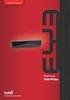 Käyttöohjeet Yleiset asetukset 1 2 3 4 5 6 7 8 9 Laitekytkennät Järjestelmäasetukset Paperikasetin asetukset Kopiokoneen ja asiakirjapalvelimen toiminnot Tulostimen asetukset Skannerin asetukset Osoitteiden
Käyttöohjeet Yleiset asetukset 1 2 3 4 5 6 7 8 9 Laitekytkennät Järjestelmäasetukset Paperikasetin asetukset Kopiokoneen ja asiakirjapalvelimen toiminnot Tulostimen asetukset Skannerin asetukset Osoitteiden
Xerox ColorQube 9201/9202/9203 Kopioiminen. Valmistelu. Skannaus. Lisätietoja
 Xerox ColorQube 90/90/90 Kopioiminen. Aseta originaalit syöttölaitteeseen etusivut ylöspäin tai. Paina Kaikki palvelut -näppäintä.. Valitse Kopiointi. Kopiointi-kortti tulee näkyviin.. Tee tarvittavat
Xerox ColorQube 90/90/90 Kopioiminen. Aseta originaalit syöttölaitteeseen etusivut ylöspäin tai. Paina Kaikki palvelut -näppäintä.. Valitse Kopiointi. Kopiointi-kortti tulee näkyviin.. Tee tarvittavat
6.1 Tekstialueiden valinta eli maalaaminen (tulee tehdä ennen jokaista muokkausta ym.)
 6. Tekstin muokkaaminen 6.1 Tekstialueiden valinta eli maalaaminen (tulee tehdä ennen jokaista muokkausta ym.) Tekstin maalaaminen onnistuu vetämällä hiirellä haluamansa tekstialueen yli (eli osoita hiiren
6. Tekstin muokkaaminen 6.1 Tekstialueiden valinta eli maalaaminen (tulee tehdä ennen jokaista muokkausta ym.) Tekstin maalaaminen onnistuu vetämällä hiirellä haluamansa tekstialueen yli (eli osoita hiiren
Web Services -toiminnon käyttö skannaukseen verkossa (Windows Vista SP2 tai uudempi, Windows 7 ja Windows 8)
 Web Services -toiminnon käyttö skannaukseen verkossa (Windows Vista SP2 tai uudempi, Windows 7 ja Windows 8) Web Services -protokollan avulla Windows Vista (SP2 tai uudempi)-, Windows 7- ja Windows 8 -
Web Services -toiminnon käyttö skannaukseen verkossa (Windows Vista SP2 tai uudempi, Windows 7 ja Windows 8) Web Services -protokollan avulla Windows Vista (SP2 tai uudempi)-, Windows 7- ja Windows 8 -
DIOJEN & NEGATIIVIEN DIGITOINTI Canon Canoscan -skannerilla
 DIOJEN & NEGATIIVIEN DIGITOINTI Canon Canoscan -skannerilla 1. Kytke skanneriin virta painamalla skannerin oikealla puolella olevaa virtakytkintä. 2. Avaa skannerin kansi ja poista valotuskannen suoja-arkki.
DIOJEN & NEGATIIVIEN DIGITOINTI Canon Canoscan -skannerilla 1. Kytke skanneriin virta painamalla skannerin oikealla puolella olevaa virtakytkintä. 2. Avaa skannerin kansi ja poista valotuskannen suoja-arkki.
Paperin koon määrittäminen
 Lisävarusteena saatava painavan tulostusmateriaalin lokero korvaa lokeron 1. Ohjeet lokeron 1 irrottamisesta ja asentamisesta ovat kohdassa Lokeron 1 vaihtaminen. Raskaan tulostusmateriaalin lokero on
Lisävarusteena saatava painavan tulostusmateriaalin lokero korvaa lokeron 1. Ohjeet lokeron 1 irrottamisesta ja asentamisesta ovat kohdassa Lokeron 1 vaihtaminen. Raskaan tulostusmateriaalin lokero on
Ulkoiset mediakortit Käyttöohje
 Ulkoiset mediakortit Käyttöohje Copyright 2007 Hewlett-Packard Development Company, L.P. Tässä olevat tiedot voivat muuttua ilman ennakkoilmoitusta. Ainoat HP:n tuotteita ja palveluja koskevat takuut mainitaan
Ulkoiset mediakortit Käyttöohje Copyright 2007 Hewlett-Packard Development Company, L.P. Tässä olevat tiedot voivat muuttua ilman ennakkoilmoitusta. Ainoat HP:n tuotteita ja palveluja koskevat takuut mainitaan
DIGITAALINEN MONITOIMIJÄRJESTELMÄ
 MALLI: MX-M850 MX-M950 MX-M1100 DIGITAALINEN MONITOIMIJÄRJESTELMÄ Pikaohje Yleistä tietoa Laitteen toiminnot, alkuperäiskappaleiden sijoittaminen ja paperin lisääminen. Kopiointi Kopiointitoimintojen käyttö.
MALLI: MX-M850 MX-M950 MX-M1100 DIGITAALINEN MONITOIMIJÄRJESTELMÄ Pikaohje Yleistä tietoa Laitteen toiminnot, alkuperäiskappaleiden sijoittaminen ja paperin lisääminen. Kopiointi Kopiointitoimintojen käyttö.
Tärkeimmät toiminnot. Kertausta ja uusia toimintoja Wordistä sekä tiedostonhallinnasta. Tärkeimmät toiminnot jatkuu...
 Tärkeimmät toiminnot Kertausta ja uusia toimintoja Wordistä sekä tiedostonhallinnasta Kun hiiren jättää kuvakkeen päälle vähäksi ajaksi Word selittää toiminnon Avaa tiedosto Tallenna Kumoa, nuolesta aiemmat
Tärkeimmät toiminnot Kertausta ja uusia toimintoja Wordistä sekä tiedostonhallinnasta Kun hiiren jättää kuvakkeen päälle vähäksi ajaksi Word selittää toiminnon Avaa tiedosto Tallenna Kumoa, nuolesta aiemmat
Käyttäjän opas. Mitä tällä laitteella voi tehdä. Aluksi. Kopiointi. Faksaus. Tulostus. Skannaus. Asiakirjapalvelin.
 Käyttäjän opas Mitä tällä laitteella voi tehdä Aluksi Kopiointi Faksaus Tulostus Skannaus Asiakirjapalvelin Web Image Monitor Paperin ja väriaineen lisääminen Vianmääritys Liite Lisätietoja aiheista, joita
Käyttäjän opas Mitä tällä laitteella voi tehdä Aluksi Kopiointi Faksaus Tulostus Skannaus Asiakirjapalvelin Web Image Monitor Paperin ja väriaineen lisääminen Vianmääritys Liite Lisätietoja aiheista, joita
FullHD herätyskello-valvontakamera
 FullHD herätyskello-valvontakamera Käyttöohje Ajan asetus Kun kellonaika on näytössä paina SET, näytöllä näkyy nyt vuosi aseta oikea aika UP ja DOWNnäppäimillä ja paina SET uudelleen. Aset kuukausi, päivä,
FullHD herätyskello-valvontakamera Käyttöohje Ajan asetus Kun kellonaika on näytössä paina SET, näytöllä näkyy nyt vuosi aseta oikea aika UP ja DOWNnäppäimillä ja paina SET uudelleen. Aset kuukausi, päivä,
Autentikoivan lähtevän postin palvelimen asetukset
 Autentikoivan lähtevän postin palvelimen asetukset - Avaa Työkalut valikko ja valitse Tilien asetukset - Valitse vasemman reunan lokerosta Lähtevän postin palvelin (SM - Valitse listasta palvelin, jonka
Autentikoivan lähtevän postin palvelimen asetukset - Avaa Työkalut valikko ja valitse Tilien asetukset - Valitse vasemman reunan lokerosta Lähtevän postin palvelin (SM - Valitse listasta palvelin, jonka
TW- EAV510/TW- EAV510AC: PPTP- OHJEISTUS
 TW- EAV510/TW- EAV510AC: PPTP- OHJEISTUS Esimerkki 1: PPTP- yhteys kahden TW- EAV510/TW- EAV510AC laitteen välille Esimerkki 2: Palvelinlaitteena TW- EAV510/TW- EAV510AC, asiakaslaitteena Windows 8 HUOM!
TW- EAV510/TW- EAV510AC: PPTP- OHJEISTUS Esimerkki 1: PPTP- yhteys kahden TW- EAV510/TW- EAV510AC laitteen välille Esimerkki 2: Palvelinlaitteena TW- EAV510/TW- EAV510AC, asiakaslaitteena Windows 8 HUOM!
Ohjelmiston asennusopas
 Ohjelmiston asennusopas Oppaassa kerrotaan, miten ohjelmisto asennetaan USB- tai verkkoyhteydellä. Verkkoasennus ei ole käytettävissä malleissa SP 200/200S/203S/203SF/204SF. Jos haluat määrittää langattoman
Ohjelmiston asennusopas Oppaassa kerrotaan, miten ohjelmisto asennetaan USB- tai verkkoyhteydellä. Verkkoasennus ei ole käytettävissä malleissa SP 200/200S/203S/203SF/204SF. Jos haluat määrittää langattoman
